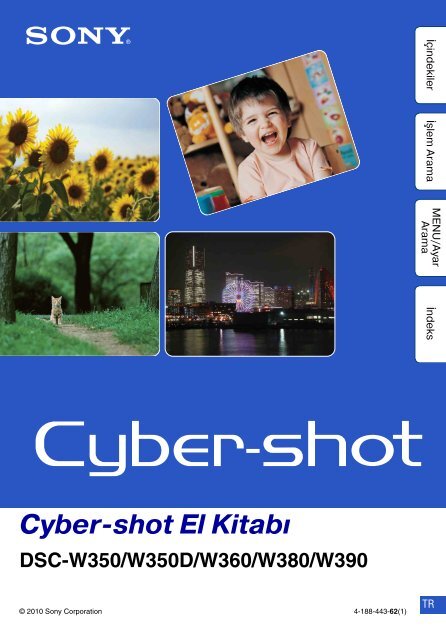Sony DSC-W350D - DSC-W350D Istruzioni per l'uso Turco
Sony DSC-W350D - DSC-W350D Istruzioni per l'uso Turco
Sony DSC-W350D - DSC-W350D Istruzioni per l'uso Turco
Create successful ePaper yourself
Turn your PDF publications into a flip-book with our unique Google optimized e-Paper software.
MENU/Ayar<br />
Arama<br />
İçindekiler İşlem Arama<br />
İndeks<br />
Cyber-shot El Kitabı<br />
<strong>DSC</strong>-W350/<strong>W350D</strong>/W360/W380/W390<br />
© 2010 <strong>Sony</strong> Corporation 4-188-443-62(1)<br />
TR
Bu el kitabını kullanma<br />
Sağ üst bölümdeki düğmeleri tıklatarak ilgili sayfaya gidebilirsiniz.<br />
Bu yöntem, görmek istediğiniz bir işlevi ararken kullanışlı olur.<br />
İçindekiler İşlem Arama<br />
MENU/Ayar<br />
Arama<br />
İşleve göre bilgi arama.<br />
İşleme göre bilgi arama.<br />
MENU/Ayarlar öğeleri listesinde bilgi<br />
arama.<br />
İçindekiler İşlem Arama<br />
Anahtar sözcüğe göre bilgi arama.<br />
Bu el kitabında kullanılan işaretler ve<br />
gösterimler<br />
İndeks<br />
Bu el kitabında, işlemlerin sırası oklarla<br />
(t) gösterilir. Fotoğraf makinesinde<br />
işlemleri belirtilen sırada gerçekleştirin.<br />
İşaretler fotoğraf makinesinin varsayılan<br />
ayarında göründüğü gibi gösterilir.<br />
MENU/Ayar<br />
Arama<br />
İndeks<br />
Varsayılan ayar<br />
simgesiyle gösterilir.<br />
Fotoğraf makinesinin doğru kullanımıyla<br />
ilgili uyarıları ve kısıtlamaları belirtir.<br />
z Bilmenizde fayda olan bilgileri<br />
belirtir.<br />
2 TR
Fotoğraf makinesini kullanmayla<br />
ilgili notlar<br />
Kullanabileceğiniz hafıza kartı<br />
türleriyle ilgili notlar (ayrı olarak<br />
satılır)<br />
Bu kamerayla uyumlu bellek kartları<br />
aşağıdadır: “Memory Stick PRO Duo”,<br />
“Memory Stick PRO-HG Duo”, “Memory<br />
Stick Duo”, SD bellek kartları, SDHC<br />
bellek kartları ve SDXC bellek kartları.<br />
MultiMediaCard uyumlu değildir.<br />
Bu el kitabında, “Memory Stick PRO<br />
Duo”, “Memory Stick PRO-HG Duo” ve<br />
“Memory Stick Duo”, “Memory Stick<br />
Duo” olarak ve SD bellek kartları, SDHC<br />
bellek kartları ve SDXC bellek kartları, SD<br />
bellek kartları olarak geçer.<br />
• “Memory Stick Duo” (en fazla 32 GB) ve SD<br />
bellek kartlarının (en fazla 64 GB)<br />
kameranızla birlikte çalıştığı test edilmiş ve<br />
onaylanmıştır.<br />
Film kaydederken, aşağıdaki bellek<br />
kartlarını kullanmanız önerilir:<br />
– (Mark2) (“Memory<br />
Stick PRO Duo” (Mark2))<br />
– (“Memory Stick<br />
PRO-HG Duo”)<br />
– SD bellek kartı, SDHC bellek kartı veya<br />
SDXC bellek kartı (Sınıf 4 veya daha<br />
hızlısı)<br />
“Memory Stick Duo” hakkında ayrıntılı<br />
bilgi için bkz. sayfa 131.<br />
Bir “Memory Stick Duo” aygıtını<br />
standart boyutlu “Memory Stick”<br />
yuvasıyla kullanırken<br />
“Memory Stick Duo” aygıtını “Memory<br />
Stick Duo” Adaptörüne (ayrı olarak satılır)<br />
takarak kullanabilirsiniz.<br />
“Memory Stick<br />
Duo” Adaptörü<br />
Pille ilgili notlar<br />
• Fotoğraf makinesini ilk kez kullanmadan önce<br />
pili (ürünle verilir) şarj edin.<br />
• Tamamen boşalmasa bile pili şarj edebilirsiniz.<br />
Ayrıca, pil tamamen şarj edilmese de kısmen<br />
şarj edilmiş olan kapasitesini kullanabilirsiniz.<br />
• Pili uzun süre kullanmayacaksanız, var olan<br />
şarjı kullanın ve fotoğraf makinesinden çıkarıp<br />
serin, kuru bir yerde saklayın. Bunun amacı pil<br />
işlevlerini korumaktır.<br />
• Kullanılabilir pil hakkında ayrıntılı bilgi için,<br />
bkz. sayfa 133.<br />
LCD ekran ve mercekle ilgili notlar<br />
• LCD ekran son derece yüksek hassasiyete<br />
sahip bir teknolojiyle üretildiği için piksellerin<br />
%99,99’undan fazlası etkin kullanımdadır.<br />
Ancak, LCD ekran üzerinde bazı küçük siyah<br />
noktalar ve/veya parlak (beyaz, kırmızı, mavi<br />
veya yeşil renkli) noktalar görülebilir. Bu<br />
noktalar üretim sürecinin normal birer<br />
sonucudur ve kaydı etkilemezler.<br />
Siyah, beyaz, kırmızı, mavi<br />
veya yeşil noktalar<br />
• LCD ekranın veya merceğin uzun süre<br />
doğrudan güneş ışığına maruz bırakılması<br />
arızalara yol açabilir. Fotoğraf makinesini<br />
pencere kenarına veya dışarıda bir yere<br />
bırakırken dikkatli olun.<br />
• LCD ekrana baskı yapmayın. Ekranın rengi<br />
bozulabilir ve bir arızaya neden olabilir.<br />
• Soğuk yerlerde LCD ekranda görüntülerin izi<br />
kalabilir. Bu bir arıza değildir.<br />
• Taşınabilir merceği çarpmamaya ve merceğin<br />
üzerine güç uygulamamaya dikkat edin.<br />
Nem yoğunlaşması hakkında<br />
• Fotoğraf makinesi doğrudan soğuk bir<br />
ortamdan sıcak bir ortama getirilirse, fotoğraf<br />
makinesinin içinde veya dışında nem<br />
yoğunlaşması görülebilir. Nem yoğunlaşması,<br />
fotoğraf makinesinin arızalanmasına neden<br />
olabilir.<br />
• Nem yoğunlaşması olursa, fotoğraf makinesini<br />
kapatın ve nemin buharlaşması için bir saat<br />
kadar bekleyin. Merceğin içinde nem varken<br />
çekim yapmaya çalışırsanız, net görüntüler<br />
kaydedemeyeceğinizi unutmayın.<br />
Bu El Kitabı’nda kullanılan görüntüler<br />
Bu El Kitabı’nda örnek olarak kullanılan<br />
görüntüler baskıyla çoğaltılmış görüntülerdir ve<br />
bu fotoğraf makinesiyle çekilmiş gerçek<br />
görüntüler değildir.<br />
Resimler hakkında<br />
Bu el kitabında kullanılan resimler, başka türlü<br />
belirtilmedikçe <strong>DSC</strong>-W380’e aittir.<br />
3 TR<br />
İçindekiler İşlem Arama<br />
MENU/Ayar<br />
Arama<br />
İndeks
İçindekiler<br />
Fotoğraf makinesini kullanmayla ilgili<br />
notlar<br />
Bu el kitabını kullanma ···············································2<br />
Fotoğraf makinesini kullanmayla ilgili notlar··········3<br />
İşlem Arama ·································································7<br />
MENU/Ayar Arama ·····················································9<br />
Parçaları tanıma ······················································· 15<br />
Ekranda görüntülenen simgelerin listesi············· 17<br />
Mod kadranını kullanma (yalnızca <strong>DSC</strong>-W380/<br />
W390)········································································· 19<br />
Mod anahtarını kullanma<br />
(yalnızca <strong>DSC</strong>-W350/<strong>W350D</strong>/W360) ···················· 20<br />
Dahili belleği kullanma ············································ 21<br />
İçindekiler İşlem Arama<br />
MENU/Ayar<br />
Arama<br />
Çekim<br />
Akıllı otomatik ayarlama·········································· 22<br />
Kolay Çekim (yalnızca <strong>DSC</strong>-W380/W390) ·········· 24<br />
Kolay Çekim modu (yalnızca <strong>DSC</strong>-W350/<br />
<strong>W350D</strong>/W360) ·························································· 26<br />
Program Otomatik ··················································· 27<br />
Panorama Taraması ················································ 28<br />
Sahne Seçimi···························································· 30<br />
Film modu·································································· 32<br />
Zum············································································· 33<br />
DISP (Ekran Görüntüsü Ayarları) ·························· 34<br />
Flaş ············································································· 35<br />
Gülümseme Deklanşörü········································· 36<br />
Zamanlayıcı······························································· 37<br />
İndeks<br />
4 TR
İzleme<br />
MENU (Çekim)<br />
MENU (İzleme)<br />
Hareketsiz görüntüleri izleme································ 39<br />
Kayıttan gösterim zumu·········································· 40<br />
Görüntü Indeksi························································ 41<br />
Sil ················································································ 42<br />
Filmleri izleme··························································· 43<br />
MENU öğeleri (Çekim)···············································9<br />
MENU öğeleri (İzleme)············································ 11<br />
İçindekiler İşlem Arama<br />
MENU/Ayar<br />
Arama<br />
Ayarlar<br />
Ayar öğeleri······························································· 13<br />
İndeks<br />
TV<br />
Görüntüleri TV’de izleme······································106<br />
Bilgisayar<br />
Bilgisayarınızla kullanma ······································109<br />
Yazılımı kullanma ···················································· 110<br />
Fotoğraf makinesini bilgisayara bağlama·············112<br />
Medya servisine görüntü yükleme ·························114<br />
5 TR
Baskı<br />
Sorun Giderme<br />
Diğer<br />
Hareketsiz görüntüleri bastırma·························· 116<br />
Sorun Giderme······················································· 118<br />
Uyarı göstergeleri ve mesajlar·····························126<br />
“Memory Stick Duo”·············································· 131<br />
Pil ·············································································· 133<br />
Pil şarj cihazı ··························································· 134<br />
İçindekiler İşlem Arama<br />
MENU/Ayar<br />
Arama<br />
İndeks<br />
İndeks······································································· 135<br />
İndeks<br />
6 TR
İşlem Arama<br />
Ayarları fotoğraf<br />
makinesine bırakma<br />
Akıllı otomatik ayarlama ········································ 22<br />
Sahne Seçimi ····························································· 30<br />
Sahne Tanıma ···························································· 61<br />
Portre çekimi Soft Snap······································································ 30<br />
Alacakaranlık Portre ··············································· 30<br />
Gülümseme Deklanşörü······································· 36<br />
Sahne Tanıma ···························································· 61<br />
Yüz Algılama ································································ 64<br />
Kapalı Göz Giderme················································ 67<br />
Krmızı Göz Giderme················································ 84<br />
Panoramik görüntüler<br />
çekme<br />
Panorama Taraması ··············································· 28<br />
İçindekiler İşlem Arama<br />
MENU/Ayar<br />
Arama<br />
Ev hayvanınızın en iyi<br />
resimlerini çekme<br />
Evcil hayvan································································· 30<br />
İndeks<br />
Hareketli nesnelerin<br />
fotoğrafını çekme<br />
Film modu ···································································· 32<br />
Seri Çekim Ayarları ·················································· 51<br />
Bulanıklaşma olmadan<br />
fotoğraf çekme<br />
Yüksek Hassasiyet ··················································· 30<br />
2 saniye gecikmeli çekim ····································· 37<br />
ISO ··················································································· 53<br />
Ters ışıkta çekim Mecburi Flaş ······························································· 35<br />
Sahne Tanıma ···························································· 61<br />
DRO ················································································· 66<br />
Karanlık yerlerde<br />
çekim<br />
Yüksek Hassasiyet ··················································· 30<br />
Yavaş Senkronizasyon ··········································· 35<br />
ISO ··················································································· 53<br />
7 TR
Pozlamayı ayarlama EV······················································································ 52<br />
Odak yerini değiştirme Odak················································································ 58<br />
Yüz Algılama ································································ 64<br />
Görüntü boyutunu<br />
değiştirme<br />
Grntü boyu ··································································· 47<br />
Görüntüleri silme Sil ················································································42, 74<br />
Biçimleme ···································································· 98<br />
İçindekiler İşlem Arama<br />
Görüntüleri büyüterek<br />
görüntüleme<br />
Kayıttan gösterim zumu········································ 40<br />
Kırpma (Yeniden boyut.)······································· 73<br />
Görüntüleri düzenleme Rötuş··············································································· 73<br />
MENU/Ayar<br />
Arama<br />
Bir dizi görüntüyü<br />
sırayla kayıttan<br />
gösterme<br />
Kolayca görülen<br />
göstergelerle çekim/<br />
izleme<br />
Slayt gösterisi····························································· 69<br />
Kolay Çekim (yalnızca<br />
<strong>DSC</strong>-W380/W390)··················································· 24<br />
Kolay Çekim modu (yalnızca <strong>DSC</strong>-W350/<br />
<strong>W350D</strong>/W360)······················································26, 68<br />
İndeks<br />
Görüntüleri tarihli<br />
basma<br />
“PMB (Picture Motion Browser)” ’ın kullanımı<br />
························································································· 110<br />
Tarih ve saat ayarlarını<br />
değiştirme<br />
Alan Ayarı···································································· 104<br />
Tarih ve Saat Ayarı ················································· 105<br />
Ayarları sıfırlama Sıfırla··············································································· 90<br />
Görüntüleri basma Bastır············································································· 116<br />
TV’lerde izleme Görüntüleri TV’de izleme···································· 106<br />
8 TR
MENU/Ayar Arama<br />
MENU öğeleri (Çekim)<br />
MENU düğmesini kullanarak çeşitli çekim işlevlerini kolayca seçebilirsiniz.<br />
1 ON/OFF (Güç) düğmesine basın ve fotoğraf<br />
makinesini çekim moduna ayarlayın.<br />
2 Menü ekranını görüntülemek için MENU<br />
düğmesine basın.<br />
3 Kontrol düğmesi üzerindeki v/V/b/B ile<br />
istediğiniz menü öğesini seçin.<br />
4 Menü ekranını kapatmak için MENU<br />
düğmesine basın.<br />
ON/OFF<br />
(Güç) düğmesi<br />
MENU düğmesi<br />
Kontrol düğmesi<br />
Aşağıdaki tabloda, kullanıcı tarafından değiştirilebilen bir işlevi gösterirken,<br />
— değiştirilemeyen bir işlevi gösterir. Aşağıdaki simgeler [ ] değiştirilebilir modları<br />
göstermektedir. Kayıt moduna bağlı olarak, işlev ayarları sabit veya sınırlı olabilir. Ayrıntılı<br />
bilgi için, her bir öğenin sayfasına bakın.<br />
<strong>DSC</strong>-W380/W390<br />
Mod kadranı<br />
Menü öğeleri<br />
Sahne Seçimi — — — — —<br />
Film çekim sahnesi — — — — —<br />
Çekim Yönü — — — — —<br />
Grntü boyu<br />
Flaş — — — — —<br />
Seri Çekim Ayarları — — —<br />
EV —<br />
ISO — — — —<br />
Beyaz Dengesi — —<br />
Sualtı Beyaz Dengesi — — — —<br />
Odak — — — —<br />
Metraj Kipi — — —<br />
Sahne Tanıma — — — — —<br />
Gülüms. Algı Hassaslığı — — —<br />
Yüz Algılama — — —<br />
DRO — — — — —<br />
Kapalı Göz Giderme — — — — —<br />
(Ayarlar) —<br />
İçindekiler İşlem Arama<br />
MENU/Ayar<br />
Arama<br />
İndeks<br />
Not<br />
• Ekranda, yalnızca her bir mod için kullanılabilir olan öğeler görüntülenir.<br />
Devamı r<br />
9 TR
<strong>DSC</strong>-W350/<strong>W350D</strong>/W360<br />
Mod anahtarı<br />
Çekim modu<br />
Menü öğeleri<br />
KAYIT modu — — —<br />
Sahne Seçimi — — — — —<br />
(Kolay Çekim modu) — — —<br />
Film çekim sahnesi* — — — —<br />
Çekim Yönü — — — — —<br />
Grntü boyu<br />
Seri Çekim Ayarları — — —<br />
EV<br />
ISO — — — —<br />
Beyaz Dengesi — —<br />
Sualtı Beyaz Dengesi* — — — —<br />
Odak — — — —<br />
Metraj Kipi — —<br />
Sahne Tanıma — — — — —<br />
Gülüms. Algı Hassaslığı — — —<br />
Yüz Algılama — — —<br />
DRO — — — — —<br />
Kapalı Göz Giderme — — — — —<br />
(Ayarlar)<br />
İçindekiler İşlem Arama<br />
MENU/Ayar<br />
Arama<br />
İndeks<br />
* yalnızca <strong>DSC</strong>-W350/W360<br />
Not<br />
• Ekranda, yalnızca her bir mod için kullanılabilir olan öğeler görüntülenir.<br />
10 TR
MENU öğeleri (İzleme)<br />
MENU düğmesini kullanarak çeşitli izleme işlevlerini kolayca seçebilirsiniz.<br />
1 Kayıttan gösterim moduna geçmek için<br />
(Kayıttan Gösterim) düğmesine basın.<br />
2 Menü ekranını görüntülemek için MENU<br />
düğmesine basın.<br />
3 Kontrol düğmesi üzerindeki v/V/b/B ile<br />
istediğiniz menü öğesini seçin.<br />
4 Kontrol düğmesinin ortasındaki z simgesine<br />
basın.<br />
Aşağıdaki tabloda, kullanıcı tarafından değiştirilebilen bir işlevi gösterirken,<br />
— değiştirilemeyen bir işlevi gösterir.<br />
<strong>DSC</strong>-W380/W390<br />
İzleme Modu<br />
Hafıza kartı<br />
Kontrol düğmesi<br />
MENU düğmesi<br />
(Kayıttan<br />
gösterim) düğmesi<br />
Dahili Bellek<br />
İçindekiler İşlem Arama<br />
MENU/Ayar<br />
Arama<br />
Menü öğeleri<br />
Tarih<br />
Görünümü<br />
Klasör<br />
grünümü<br />
(hareketsiz)<br />
Klasör<br />
görünümü<br />
(film)<br />
Klasör<br />
Grünümü<br />
(Slayt gösterisi)<br />
(İzleme Modu) —<br />
(Rötuş) —<br />
(Sil)<br />
(Koru)<br />
DPOF — —<br />
(Bastır) —<br />
(Döndür) —<br />
(Klasör seç) — —<br />
(Ayarlar)<br />
İndeks<br />
Notlar<br />
• Ekranda, yalnızca her bir mod için kullanılabilir olan öğeler görüntülenir.<br />
• Mod kadranı (Kolay Çekim) olarak ayarlıysa, MENU düğmesine basarsanız, Sil ekranı<br />
görünür. [Tek Görüntü Silme] veya [Tüm Görüntüleri Silme] seçeneklerinden birini seçebilirsiniz.<br />
Devamı r<br />
11 TR
<strong>DSC</strong>-W350/<strong>W350D</strong>/W360<br />
Menü öğeleri<br />
İzleme Modu<br />
(Kolay Çekim modu)<br />
(Slayt gösterisi)<br />
Tarih<br />
Görünümü<br />
Hafıza kartı<br />
Klasör<br />
grünümü<br />
(hareketsiz)<br />
Klasör<br />
görünümü<br />
(film)<br />
Dahili Bellek<br />
Klasör<br />
Grünümü<br />
(İzleme Modu) —<br />
(Rötuş) —<br />
(Sil)<br />
(Koru)<br />
DPOF — —<br />
(Bastır) —<br />
(Döndür) —<br />
(Klasör seç) — —<br />
(Ayarlar)<br />
İçindekiler İşlem Arama<br />
MENU/Ayar<br />
Arama<br />
Not<br />
• Ekranda, yalnızca her bir mod için kullanılabilir olan öğeler görüntülenir.<br />
İndeks<br />
12 TR
Ayar öğeleri<br />
(Ayarlar) ekranında ayarları değiştirebilirsiniz.<br />
1 Menü ekranını görüntülemek için MENU<br />
düğmesine basın.<br />
2 Kontrol düğmesindeki V ile (Ayarlar) öğesini<br />
seçin ve ardından kontrol düğmesindeki z<br />
simgesine basarak ayar ekranını görüntüleyin.<br />
3 v/V ile istediğiniz kategoriyi seçin, B simgesine<br />
basarak öğeleri seçin ve ardından z simgesine<br />
basın.<br />
4 İstediğiniz ayarı seçip z simgesine basın.<br />
Kontrol düğmesi<br />
MENU düğmesi<br />
İçindekiler İşlem Arama<br />
Kategoriler<br />
Çekim Ayarları<br />
Ana Ayarlar<br />
Hafıza Kartı Aracı<br />
Dahili Bellek Aracı<br />
Öğeler<br />
AF Işığı<br />
Izgara Çizgisi<br />
Ekran Çözünürlüğü<br />
Dijital Zoom<br />
Otomatik Yöneltme<br />
Krmızı Göz Giderme<br />
Kapalı Göz Alarmı<br />
Sesli Uyarı<br />
Language Setting<br />
İşlev Kılavuzu<br />
Demo Modu<br />
Sıfırla<br />
COMPONENT<br />
Video Çıkışı<br />
USB Bağlantı<br />
LUN Ayarları<br />
Müzik İndir<br />
Müzik Biçimle<br />
Güç Tasarrufu<br />
Biçimleme<br />
KYT Klasörü Oluştur<br />
KYT Klasörü Değiş.<br />
KYT klasörü silinir<br />
Kopya<br />
Dosya Numarası<br />
Biçimleme<br />
Dosya Numarası<br />
MENU/Ayar<br />
Arama<br />
İndeks<br />
Devamı r<br />
13 TR
MENU/Ayar<br />
Arama<br />
Kategoriler<br />
Saat Ayarları<br />
Notlar<br />
Öğeler<br />
Alan Ayarı<br />
Tarih ve Saat Ayarı<br />
• [Çekim Ayarları] seçeneğinin görünmesi için, ayarlara çekim modundan girilmiş olması gerekir.<br />
• [Hafıza Kartı Aracı] yalnızca hafıza kartı takılı olmadığında görünürken, [Dahili Bellek Aracı]<br />
yalnızca fotoğraf makinesine bir hafıza kartı takılıyken görünür.<br />
İçindekiler İşlem Arama<br />
İndeks<br />
14 TR
Parçaları tanıma<br />
<strong>DSC</strong>-W380/W390<br />
I Çekim için: W/T (zum) düğmesi (33)<br />
Görüntüleme için: (Kayıttan gösterim<br />
zumu) düğmesi/ (İndeks) düğmesi<br />
(40, 41)<br />
J Mod kadranı (19)<br />
K Bileklik takma yeri*<br />
L (Kayıttan gösterim) düğmesi (39)<br />
M (Sil) düğmesi (42)<br />
N MENU düğmesi (9)<br />
O Kontrol düğmesi<br />
Menü açıkken: v/V/b/B/z<br />
Menü kapalıyken: DISP/ / /<br />
P Tripod yuvası<br />
Q Pil/Hafıza kartı kapağı<br />
R Hafıza kartı yuvası<br />
S Çoklu konektör<br />
T Erişim lambası<br />
U Pil çıkarma kolu<br />
V Pil takma yuvası<br />
* Bilekliği kullanma<br />
Bileklik fotoğraf makinesine fabrikada takılmış<br />
durumdadır. Fotoğraf makinesinin düşmelerden<br />
zarar görmesini önlemek için elinizi halkanın<br />
içinden geçirin.<br />
Takma yeri<br />
İçindekiler İşlem Arama<br />
MENU/Ayar<br />
Arama<br />
İndeks<br />
A ON/OFF (Güç) düğmesi<br />
B Deklanşör<br />
C Flaş<br />
D Mikrofon<br />
E Hoparlör<br />
F Zamanlayıcı lambası/Gülümseme<br />
Deklanşörü lambası/AF ışığı<br />
G Mercek<br />
H LCD ekran<br />
Devamı r<br />
15 TR
<strong>DSC</strong>-W350/<strong>W350D</strong>/W360<br />
K (Kayıttan gösterim) düğmesi (39)<br />
L (Sil) düğmesi (42)<br />
M MENU düğmesi (9)<br />
N Kontrol düğmesi<br />
Menü açıkken: v/V/b/B/z<br />
Menü kapalıyken: DISP/ / /<br />
O Hoparlör<br />
P Tripod yuvası<br />
Q Pil/Hafıza kartı kapağı<br />
R Hafıza kartı yuvası<br />
S Erişim lambası<br />
T Çoklu konektör<br />
U Pil takma yuvası<br />
V Pil çıkarma kolu<br />
* Bilekliği kullanma<br />
Bileklik fotoğraf makinesine fabrikada takılmış<br />
durumdadır. Fotoğraf makinesinin düşmelerden<br />
zarar görmesini önlemek için elinizi halkanın<br />
içinden geçirin.<br />
Takma yeri<br />
İçindekiler İşlem Arama<br />
MENU/Ayar<br />
Arama<br />
İndeks<br />
A ON/OFF (Güç) düğmesi<br />
B Deklanşör<br />
C Flaş<br />
D Zamanlayıcı lambası/Gülümseme<br />
Deklanşörü lambası/AF ışığı<br />
E Mercek<br />
F Mikrofon<br />
G LCD ekran<br />
H Çekim için: W/T (zum) düğmesi (33)<br />
Görüntüleme için: (Kayıttan gösterim<br />
zumu) düğmesi/ (İndeks) düğmesi<br />
(40, 41)<br />
I Mod anahtarı (20)<br />
J Bileklik takma yeri*<br />
16 TR
Ekranda görüntülenen<br />
simgelerin listesi<br />
Fotoğraf makinesinin durumunu göstermek için ekranda simgeler görüntülenir.<br />
Ekran görüntüsünü, kontrol düğmesi üzerindeki DISP (Ekran Görüntüsü Ayarları) simgesini<br />
kullanarak değiştirebilirsiniz.<br />
Hareketsiz görüntü çekerken<br />
A<br />
Ekran<br />
Gösterge<br />
Kalan pil<br />
Düşük pil seviyesi uyarısı<br />
Grntü boyu<br />
İçindekiler İşlem Arama<br />
• Simgeler Kolay Çekim modunda sınırlıdır.<br />
Film çekerken<br />
Kayıttan gösterim sırasında<br />
Sahne Seçimi<br />
• yalnızca <strong>DSC</strong>-W380/<br />
W390 üzerinde görüntülenir.<br />
• yalnızca <strong>DSC</strong>-W350/<br />
W360/W380/W390 üzerinde<br />
görüntülenir.<br />
Çekim modu (Akıllı Otomatik<br />
Ayarlama/Program Otomatik/<br />
Panorama Taraması)<br />
Film çekme modu<br />
• yalnızca <strong>DSC</strong>-W350/<br />
W360/W380/W390 üzerinde<br />
görüntülenir.<br />
Sahne Tanıma simgesi<br />
MENU/Ayar<br />
Arama<br />
İndeks<br />
Beyaz Dengesi<br />
• / yalnızca <strong>DSC</strong>-<br />
W350/W360/W380/W390<br />
üzerinde görüntülenir.<br />
Metraj Kipi<br />
Titreşim uyarısı<br />
Sahne Tanıma<br />
Seri Çekim Ayarları<br />
DRO<br />
Gülümseme Algılama<br />
Hassaslığı göstergesi<br />
Devamı r<br />
17 TR
Ekran<br />
C<br />
Zum ölçeklendirme<br />
PictBridge bağlama<br />
Koru<br />
Baskı emri (DPOF)<br />
Kayıttan gösterim zumu<br />
İzleme Modu<br />
B<br />
Ekran Gösterge<br />
z<br />
AE/AF kilidi<br />
ISO400 ISO numarası<br />
NR yavaş deklanşör<br />
125 Deklanşör hızı<br />
F3.5 Diyafram açıklığı değeri<br />
+2.0EV Pozlama Değeri<br />
AF telemetre çerçevesi<br />
göstergesi<br />
Film kaydetme/Film bekletme<br />
KYT<br />
Hazır<br />
0:12 Kayıt süresi (dakika:saniye)<br />
101-0012 Klasör dosya numarası<br />
2010 1 1 Kayıttan gösterim yapılacak<br />
9:30 AM görüntünün kaydedildiği tarih/<br />
saat<br />
z STOP<br />
z PLAY<br />
bB BACK/<br />
NEXT<br />
V VOLUME<br />
Gösterge<br />
Görüntüyü izlemek için işlev<br />
kılavuzu<br />
Görüntüleri seçme<br />
Ses yüksekliğini ayarlama<br />
Ekran Gösterge<br />
Kayıt klasörü<br />
Kayıttan gösterim klasörü<br />
96 Kaydedilebilir görüntülerin<br />
sayısı<br />
12/12 Görüntü numarası/Tarih<br />
aralığında kaydedilen<br />
görüntülerin sayısı, seçili klasör<br />
100Dak Kaydedilebilir süre<br />
Kayıt/Kayıttan Gösterim<br />
Ortamı (Hafıza kartı/Dahili<br />
hafıza)<br />
Klasörü değiştirme<br />
AF Işığı<br />
Ekran<br />
ISO 400<br />
D<br />
Ekran<br />
C:32:00<br />
+2.0EV<br />
Gösterge<br />
Kırmızı göz giderme<br />
Metraj Kipi<br />
Flaş düzeyi<br />
Flaşı şarj etme<br />
Beyaz Dengesi<br />
• / yalnızca <strong>DSC</strong>-<br />
W350/W360/W380/W390<br />
üzerinde görüntülenir.<br />
ISO numarası<br />
Veritabanı dosyası dolu/<br />
Veritabanı dosyası hatası<br />
Gösterge<br />
Zamanlayıcı<br />
Otomatik teşhis ekranı<br />
Hedef<br />
Aşırı ısınma uyarısı<br />
Yüz Algılama<br />
Veritabanı dosyası dolu/<br />
Veritabanı dosyası hatası<br />
AF telemetre çerçevesi<br />
Nokta metrajlama artı işareti<br />
Pozlama değeri<br />
500 Deklanşör hızı<br />
F3.5 Diyafram açıklığı değeri<br />
N<br />
Kayıttan gösterim<br />
Kayıttan Gösterim çubuğu<br />
00:00:12 Sayaç<br />
Yön<br />
GPS bilgisi<br />
35° 37’ 32” N Enlem ve Boylam ekranı<br />
139° 44’ 31” E<br />
Ses Yüksekliği<br />
18 TR<br />
İçindekiler İşlem Arama<br />
MENU/Ayar<br />
Arama<br />
İndeks
Mod kadranını kullanma<br />
(yalnızca <strong>DSC</strong>-W380/W390)<br />
Mod kadranını istediğiniz işleve getirin.<br />
Mod kadranı<br />
İçindekiler İşlem Arama<br />
(Film modu) Film kaydetmenize olanak sağlar (sayfa 32).<br />
(Panorama<br />
Taraması)<br />
(Program Otomatik)<br />
(Akıllı otomatik<br />
ayarlama)<br />
(Kolay Çekim)<br />
(Sahne Seçimi)<br />
Görüntüleri oluşturduktan sonra panoramik bir görüntü çekmenizi<br />
sağlar (sayfa 28).<br />
Otomatik ayarlanan (hem deklanşör hızı, hem de diyafram açıklığı<br />
değeri) pozlamayla çekim yapmanıza olanak sağlar (sayfa 27).<br />
Menüyü kullanarak çeşitli işlevleri ayarlayabilirsiniz.<br />
Otomatik olarak yapılan ayarlarla çekim yapmanıza olanak sağlar<br />
(sayfa 22).<br />
Kolayca görülebilen göstergelerle hareketsiz görüntü çekmenize/<br />
izlemenize olanak sağlar (sayfa 24).<br />
Sahneye göre önceden yapılmış ayarlarla çekim yapmanıza olanak<br />
sağlar (sayfa 30).<br />
MENU/Ayar<br />
Arama<br />
İndeks<br />
19 TR
Mod anahtarını kullanma<br />
(yalnızca <strong>DSC</strong>-W350/<strong>W350D</strong>/<br />
W360)<br />
Mod anahtarını istediğiniz işleve getirin.<br />
Mod anahtarı<br />
İçindekiler İşlem Arama<br />
(Hareketsiz<br />
Görüntü)<br />
(Panorama<br />
Taraması)<br />
MENU düğmesi<br />
Hareketsiz görüntü çekmenizi sağlar (sayfa 22, 27, 30).<br />
MENU t [KAYIT modu] t istediğiniz mod.<br />
Görüntüleri oluşturduktan sonra panoramik bir görüntü çekmenizi<br />
sağlar (sayfa 28).<br />
(Film) Film kaydetmenize olanak sağlar (sayfa 32).<br />
MENU/Ayar<br />
Arama<br />
İndeks<br />
20 TR
Dahili belleği kullanma<br />
Fotoğraf makinesinin yaklaşık 45 MB dahili belleği vardır. Bu bellek çıkarılamaz.<br />
Fotoğraf makinesinde hafıza kartı takılı olmadığında, görüntüleri dahili belleğe<br />
kaydedebilirsiniz.<br />
B<br />
B<br />
Dahili<br />
bellek<br />
Bir hafıza kartı takılı olduğunda<br />
[Kayıt]: Görüntüler hafıza kartına kaydedilir.<br />
[Kayıttan gösterim]: Hafıza kartı üzerindeki görüntüler<br />
kayıttan gösterilir.<br />
[Menü, Ayarlar vb.]: Hafıza kartı üzerindeki görüntülere<br />
çeşitli işlevler uygulanabilir.<br />
Hafıza kartı takılı olmadığı zaman<br />
[Kayıt]: Görüntüler dahili bellek kullanılarak kaydedilir.<br />
[Kayıttan gösterim]: Dahili bellekteki görüntüler<br />
kayıttan gösterilir.<br />
[Menü, Ayarlar vb.]: Dahili bellekteki görüntülere çeşitli<br />
işlevler uygulanabilir.<br />
Dahili bellekte depolanan görüntü verileri<br />
hakkında<br />
Aşağıda verilen yöntemlerden birini kullanarak, verileri hatasız bir şekilde kopyalamanızı<br />
(yedeklemenizi) tavsiye ederiz.<br />
Verileri bilgisayarınızın sabit diskine kopyalamak (yedeklemek) için<br />
112 sayfasındaki yordamı, fotoğraf makinesine hafıza kartı takılı olmadan uygulayın.<br />
İçindekiler İşlem Arama<br />
MENU/Ayar<br />
Arama<br />
İndeks<br />
Verileri bir hafıza kartı üzerine kopyalamak (yedeklemek) için<br />
Yeterli boş kapasiteye sahip bir hafıza kartı hazırlayın ve ardından [Kopya] (sayfa 102) için<br />
açıklanan prosedürü uygulayın.<br />
Notlar<br />
• Hafıza kartı üzerindeki görüntü verilerini dahili belleğe aktaramazsınız.<br />
• Çoklu kullanım terminali kablosuyla fotoğraf makinesi ve bilgisayar arasında bir USB bağlantısı<br />
kurarak, dahili bellekte depolanan verileri bilgisayara aktarabilirsiniz. Öte yandan, bilgisayardaki<br />
verileri dahili belleğe aktaramazsınız.<br />
21 TR
Akıllı otomatik ayarlama<br />
Otomatik olarak yapılan ayarlarla hareketsiz görüntü çekmenize olanak sağlar.<br />
<strong>DSC</strong>-W380/W390:<br />
1 Mod kadranını (Akıllı otomatik ayarlama) konumuna getirin.<br />
2 Deklanşörle çekim yapın.<br />
<strong>DSC</strong>-W350/<strong>W350D</strong>/W360:<br />
1 Mod anahtarını (Hareketsiz Görüntü) konumuna getirin.<br />
2 MENU t (KAYIT modu) t (Akıllı otomatik ayarlama) t kontrol<br />
düğmesindeki z<br />
3 Deklanşörle çekim yapın.<br />
Not<br />
• Flaş modu ayarı [Otomatik] veya [Kapalı] olur.<br />
zSahne Tanıma hakkında<br />
Sahne Tanıma, Akıllı Otomatik Ayarlama modunda çalışır. Bu işlev, fotoğraf<br />
makinesinin çekim koşullarını otomatik olarak tanımasına ve fotoğrafı çekmesine olanak<br />
sağlar.<br />
Sahne Tanıma simgesi ve kılavuzu<br />
İçindekiler İşlem Arama<br />
MENU/Ayar<br />
Arama<br />
İndeks<br />
Fotoğraf makinesi (Alacakaranlık), (Alacakaranlık Portre), (Tripodla<br />
alacakaranlık), (Ters ışık), (Ters Işıkta Portre), (Peyzaj), (Makro) veya<br />
(Portre) sahnelerini tanır ve sahne tanındığında ilgili simgeyi ve kılavuzu LCD<br />
ekranda görüntüler.<br />
Ayrıntılar için bkz. sayfa 61.<br />
Devamı r<br />
22 TR
MENU/Ayar<br />
Arama<br />
zOdaklama yapmanın zor olduğu bir öznenin<br />
fotoğrafını çekiyorsanız<br />
• En kısa çekim uzaklığı yaklaşık olarak 5 cm (W)/50 cm (T) (<strong>DSC</strong>-W380/W390), 4 cm (W)/<br />
60 cm (T) (<strong>DSC</strong>-W350/<strong>W350D</strong>/W360) (mercekten) kadardır.<br />
• Fotoğraf makinesi özneye otomatik olarak odaklanamadığı zaman, AE/AF kilit göstergesi yavaş<br />
yanıp sönmeye başlar ve uyarı sesi duyulmaz. Çekimi yeniden oluşturun veya odak ayarını<br />
değiştirin (sayfa 58).<br />
Aşağıdaki durumlarda odaklama zor olabilir:<br />
– Ortam karanlık ve özne uzaktayken.<br />
– Özne ve arka plan arasındaki kontrast zayıfken.<br />
– Özne bir camın arkasından görüldüğünde.<br />
– Özne hızlı hareket ettiğinde.<br />
– Yansıyan ışık veya parlak yüzeyler olduğunda.<br />
– Özne arkadan aydınlatıldığında veya yanıp sönen bir ışık olduğunda.<br />
İçindekiler İşlem Arama<br />
İndeks<br />
23 TR
Kolay Çekim (yalnızca <strong>DSC</strong>-<br />
W380/W390)<br />
Gerekli olan minimum sayıda işlevi kullanarak fotoğraf çekmenizi sağlar.<br />
Metin boyutu büyür ve göstergeleri görmek kolaylaşır.<br />
1 Mod kadranını (Kolay Çekim) konumuna getirin.<br />
2 Deklanşörle çekim yapın.<br />
Not<br />
• Ekran parlaklığı otomatik olarak arttığı için pilin şarjı daha çabuk biter.<br />
zKolay Çekim modunda kullanılabilir işlevler<br />
Grntü boyu: MENU t [Grntü boyu] t kontrol düğmesinde z t<br />
istediğiniz mod t z<br />
[Büyük] veya [Küçük] seçeneklerinden birini tercih edin.<br />
Zamanlayıcı: kontrol düğmesinde t istediğiniz mod<br />
[10 sn] veya [Kapalı] modlarından birini seçin.<br />
Flaş: kontrol düğmesinde t istediğiniz mod<br />
[Otomatik] veya [Kapalı] modlarından birini seçin.<br />
İçindekiler İşlem Arama<br />
MENU/Ayar<br />
Arama<br />
Gülümseme<br />
Deklanşörü:<br />
MENU t [Flaş] t kontrol düğmesinde z t istediğiniz mod<br />
t z<br />
[Otomatik] veya [Kapalı] modlarından birini seçin.<br />
kontrol düğmesindeki<br />
İndeks<br />
zSahne Tanıma hakkında<br />
Sahne Tanıma, Kolay Çekim modunda çalışır. Bu işlev, fotoğraf makinesinin çekim<br />
koşullarını otomatik olarak tanımasına ve fotoğrafı çekmesine olanak sağlar.<br />
Sahne Tanıma simgesi<br />
Fotoğraf makinesi (Alacakaranlık), (Alacakaranlık Portre), (Tripodla<br />
alacakaranlık), (Ters ışık), (Ters Işıkta Portre), (Peyzaj), (Makro) veya<br />
(Portre) sahnelerini tanır ve sahne tanındığında LCD ekranda bir simge görüntülenir.<br />
Ayrıntılar için bkz. sayfa 61.<br />
Devamı r<br />
24 TR
MENU/Ayar<br />
Arama<br />
zKolay İzleme modu hakkında<br />
Mod kadranı (Kolay Çekim) konumundayken (Kayıttan gösterim) düğmesine<br />
bastığınızda, kayıttan gösterim ekranındaki metinler büyür ve daha kolay görülebilir hale<br />
gelir. Ayrıca, yalnızca silme işlemi kullanılabilir olur.<br />
(Sil) düğmesi Ekrandaki görüntüyü silebilirsiniz.<br />
[Tamam] öğesini seçin t z simgesine basın.<br />
MENU düğmesi Seçili görüntüyü [Tek Görüntü Silme] seçeneğini kullanarak<br />
silebilirsiniz ve seçilen tarih aralığındaki veya dahili bellekteki<br />
(seçilirse) tüm görüntüleri [Tüm Görüntüleri Silme] seçeneğini<br />
kullanarak silebilirsiniz.<br />
• [İzleme Modu], bir hafıza kartı kullanıldığında [Tarih Görünümü] olarak ayarlanır.<br />
İçindekiler İşlem Arama<br />
İndeks<br />
25 TR
Kolay Çekim modu (yalnızca<br />
<strong>DSC</strong>-W350/<strong>W350D</strong>/W360)<br />
Gerekli olan minimum sayıda işlevi kullanarak fotoğraf çekmenizi sağlar.<br />
Metin boyutu büyür ve göstergeleri görmek kolaylaşır (Kolay Çekim).<br />
1 Mod anahtarını (Hareketsiz Görüntü) konumuna getirin.<br />
2 MENU t (Kolay Çekim modu) t [Tamam] t kontrol<br />
düğmesindeki z<br />
3 Deklanşörle çekim yapın.<br />
Notlar<br />
• Ekran parlaklığı otomatik olarak arttığı için pilin şarjı daha çabuk biter.<br />
• (Kayıttan Gösterim) düğmesine basıldığında, kayıttan gösterim modu da [Kolay Çekim modu]<br />
olarak değişir.<br />
zKolay Modda (Çekim) kullanılabilir işlevler<br />
Grntü boyu: MENU t [Grntü boyu] t kontrol düğmesinde z t<br />
istediğiniz mod t z<br />
[Büyük] veya [Küçük] seçeneklerinden birini tercih edin.<br />
Zamanlayıcı: kontrol düğmesinde t istediğiniz mod<br />
[10 sn] veya [Kapalı] modlarından birini seçin.<br />
Flaş: kontrol düğmesinde t istediğiniz mod<br />
[Otomatik] veya [Kapalı] modlarından birini seçin.<br />
Gülümseme<br />
kontrol düğmesindeki<br />
Deklanşörü:<br />
Kolay Çekim MENU t [Kolay Çekim modundan çıkar] t [Tamam] t z<br />
modundan çıkar:<br />
İçindekiler İşlem Arama<br />
MENU/Ayar<br />
Arama<br />
İndeks<br />
zSahne Tanıma hakkında<br />
Sahne Tanıma, Kolay Modda çalışır. Bu işlev, fotoğraf makinesinin çekim koşullarını<br />
otomatik olarak tanımasına ve fotoğrafı çekmesine olanak sağlar.<br />
Sahne Tanıma simgesi<br />
Fotoğraf makinesi (Alacakaranlık), (Alacakaranlık Portre), (Tripodla<br />
alacakaranlık), (Ters ışık), (Ters Işıkta Portre), (Peyzaj), (Makro) veya<br />
(Portre) sahnelerini tanır ve sahne tanındığında LCD ekranda bir simge görüntülenir.<br />
Ayrıntılar için bkz. sayfa 61.<br />
26 TR
Program Otomatik<br />
Otomatik ayarlanan pozlamayla (hem deklanşör hızı, hem de diyafram açıklığı değeri) çekim<br />
yapmanıza olanak sağlar. Ayrıca, menüyü kullanarak değişik ayarları da seçebilirsiniz.<br />
<strong>DSC</strong>-W380/W390:<br />
1 Mod kadranını (Program Otomatik) konumuna getirin.<br />
2 Deklanşörle çekim yapın.<br />
<strong>DSC</strong>-W350/<strong>W350D</strong>/W360:<br />
1 Mod anahtarını (Hareketsiz Görüntü) konumuna getirin.<br />
2 MENU t (KAYIT modu) t (Program Otomatik) t kontrol<br />
düğmesindeki z<br />
3 Deklanşörle çekim yapın.<br />
İçindekiler İşlem Arama<br />
MENU/Ayar<br />
Arama<br />
İndeks<br />
27 TR
Panorama Taraması<br />
Çekilen görüntülerden panoramik bir görüntü oluşturmanıza olanak sağlar.<br />
<strong>DSC</strong>-W380/W390:<br />
1 Mod kadranını (Panorama Taraması) konumuna getirin.<br />
<strong>DSC</strong>-W350/<strong>W350D</strong>/W360:<br />
1 Mod anahtarını (Panorama Taraması) konumuna getirin.<br />
1. adımdan sonra aşağıdakileri yapın.<br />
2 Fotoğraf makinesini öznenin kenarına yöneltin,<br />
ardından deklanşöre tam olarak basın.<br />
İçindekiler İşlem Arama<br />
MENU/Ayar<br />
Arama<br />
Bu bölüm çekilmez<br />
3 LCD ekrandaki kılavuzu izleyerek, fotoğraf<br />
makinesini sona kadar kaydırın.<br />
İndeks<br />
Kılavuz<br />
çubuğu<br />
Notlar<br />
• Verilen süre içinde fotoğraf makinesini tüm özne boyunca kaydıramazsanız, oluşturulan görüntüde<br />
gri bir alan oluşur. Bu durum olursa, tam bir panoramik görüntü kaydetmek için fotoğraf makinesini<br />
hızlı hareket ettirin.<br />
• Birden çok görüntü birbirine tutturulduğundan, tutturulan bölüm düzgün olarak kaydedilmez.<br />
• Düşük ışık koşulları altında, panaromik görüntüler bulanıklaşabilir veya çekim başarılı olmayabilir.<br />
• Floresan gibi titreşen ışık altında, birleştirilen görüntünün parlaklığı veya rengi her zaman aynı<br />
olmaz.<br />
• Panoramik çekimin tüm açısı ve AE/AF kilidiyle odaklamayı ve pozlamayı sabitlediğiniz açı,<br />
parlaklık, renk ve odaklama bakımından aşırı farklı olduğunda, çekim başarılı olmaz. Bu durum<br />
oluşursa, kilit açısını değiştirin ve yeniden çekim.<br />
• Panorama Taraması aşağıdaki koşullar için uygun değildir:<br />
– Nesneler hareket ettiğinde<br />
– Nesneler fotoğraf makinesine çok yakın olduğunda<br />
– Döşemeler gibi yinelenen desenli görüntü ve gökyüzü, kumsal veya çim gibi az kontrastlı görüntü<br />
– Dalgalar veya şelaleler gibi sürekli değişen görüntü<br />
– Ortamdan çok daha parlak güneş veya elektrik ışıkları vb. olan görüntü<br />
• Aşağıdaki durumlarda, panoramik görüntüler oluşturamazsınız:<br />
– Fotoğraf makinesini çok hızlı veya çok yavaş kaydırdığınızda<br />
– Fotoğraf makinesi çok fazla titrediğinde<br />
Devamı r<br />
28 TR
zPanoramik görüntünün çekim yönünü veya görüntü<br />
boyutunu değiştirme<br />
Çekim Yönü:<br />
Grntü boyu:<br />
MENU t [Çekim Yönü] t [Sağa], [Sola], [Yukarı] ve<br />
[Aşağı] t z öğesini seçin<br />
MENU t [Grntü boyu] t [Standart] veya [Geniş] t z<br />
öğesini seçin<br />
zPanoramik görüntü çekmek için ipuçları<br />
Fotoğraf makinesini LCD ekrandaki göstergeyle aynı yönde ve sabit bir hızla bir yay<br />
üzerinde kaydırın. Panorama Taraması, hareketli özneler için değil, hareketsiz özneler<br />
için daha uygundur.<br />
İçindekiler İşlem Arama<br />
MENU/Ayar<br />
Arama<br />
Düşey yön<br />
Mümkün<br />
olduğunca kısa<br />
yarıçap<br />
Yatay yön<br />
• Sahneyi belirleyin ve odaklama pozlamasını ve beyaz dengesini kilitleyebilmeniz için deklanşöre<br />
yarım basın.<br />
• Çok değişken sahnenin bir bölümü görüntünün ortasında olacak şekilde çerçeve<br />
kompozisyonunu ayarlayın.<br />
İndeks<br />
zKayan panoramik görüntülerin kayıttan gösterilmesi<br />
Panoramik görüntüler gösterilirken, kontrol düğmesinde z öğesine basarak panoramik<br />
görüntüleri kaydırabilirsiniz. Tüm görüntüyü yeniden görüntülemek için W (zum)<br />
düğmesine basın.<br />
Tüm panoramik görüntünün<br />
görüntülenen alanını gösterir<br />
İşlem düğmesi<br />
z<br />
b/B/v/V<br />
W<br />
Açıklama<br />
Kayan görüntüleri kayıttan<br />
gösterir/Durdurur<br />
Görüntüleri kaydırır<br />
Tüm görüntüyü görüntüler<br />
• Panoramik görüntüler birlikte verilen “PMB” yazılımıyla kayıttan gösterilir (sayfa 110).<br />
• Diğer fotoğraf makineleriyle çekilen panoramik görüntüler düzgün bir biçimde<br />
kaydırılamayabilir.<br />
29 TR
Sahne Seçimi<br />
Sahneye göre önceden yapılan ayarlarla çekim yapmanıza olanak sağlar.<br />
<strong>DSC</strong>-W380/W390:<br />
1 Mod kadranını (Sahne Seçimi) konumuna getirin.<br />
2 İstediğiniz modu seçin t kontrol düğmesinde z<br />
Başka bir sahneye geçmek isterseniz, MENU düğmesine basın.<br />
<strong>DSC</strong>-W350/<strong>W350D</strong>/W360:<br />
1 Mod anahtarını (Hareketsiz Görüntü) konumuna getirin.<br />
2 MENU t (KAYIT modu) t (Sahne Seçimi) t kontrol<br />
düğmesinde z t istediğiniz mod<br />
İçindekiler İşlem Arama<br />
(Yüksek<br />
Hassasiyet)<br />
(Soft Snap)<br />
Az ışıklı koşullarda flaşsız çekim<br />
yapmanıza olanak sağlar ve bulanıklığı<br />
azaltır.<br />
Portreler, çiçekler vb. için daha yumuşak bir<br />
atmosferle fotoğraf çekmenize olanak sağlar.<br />
MENU/Ayar<br />
Arama<br />
(Peyzaj)<br />
Uzağa odaklanarak uzaktaki sahnelerin kolayca<br />
çekilmesine olanak sağlar. Gökyüzü ve bitki örtüsü<br />
fotoğraflarında canlı renkler elde etmenizi sağlar.<br />
İndeks<br />
(Alacakaranlık<br />
Portre)<br />
Arka planda gece görüntüsü varken, atmosferi<br />
bozmadan, kişilerin fotoğraflarını net bir şekilde<br />
çekebilmenizi sağlar.<br />
(Alacakaranlık)<br />
Çevrenin karanlık atmosferini kaybetmeden, uzaktaki<br />
gece sahnelerini çekmenize olanak sağlar.<br />
(Gurme)<br />
Makineyi Makro moduna alarak parlak renkli nefis<br />
yiyecek fotoğrafları çekmenize olanak sağlar.<br />
(Evcil hayvan)<br />
Evcil hayvanlarınızın en iyi ayarlarla resimlerini<br />
çekmenize olanak sağlar.<br />
(Plaj)<br />
Deniz veya göl kenarı sahneleri çekerken suyun<br />
mavisini net bir şekilde kaydedebilmenizi sağlar.<br />
Devamı r<br />
30 TR
(Kar)<br />
(Havai fişekler)<br />
(yalnızca <strong>DSC</strong>-<br />
W380/W390)<br />
(Sualtı)<br />
(yalnızca <strong>DSC</strong>-<br />
W350/W360/W380/<br />
W390)<br />
Not<br />
Karlı sahneleri ve her yerin beyaz göründüğü yerleri<br />
çekerken, renklerin cansız çıkmasını önler ve net<br />
görüntüler kaydetmenizi sağlar.<br />
Tüm görkemiyle havai fişekleri çekebilmenizi sağlar.<br />
Koruyucu (Marine Pack, vb.) içinde doğal renklerle<br />
sualtı resimleri çekmenize olanak sağlar.<br />
• (Alacakaranlık Portre), (Alacakaranlık) veya (Havai fişekler) (yalnızca <strong>DSC</strong>-W380/W390)<br />
modu kullanılarak fotoğraf çekildiğinde, deklanşör hızı daha düşük olur ve görüntüler bulanıklaşma<br />
eğilimi gösterir. Bulanıklık olmaması için tripod kullanmanızı öneririz.<br />
Sahne Seçimi’nde kullanabileceğiniz işlevler<br />
Bir fotoğrafı sahne koşullarına uygun şekilde çekmek için, fotoğraf makinesi bir işlev<br />
birleşimi belirler. Aşağıdaki tabloda, kullanıcı tarafından değiştirilebilen bir işlevi<br />
gösterirken, — değiştirilemeyen bir işlevi gösterir. [Flaş] ve [Zamanlayıcı] altındaki simgeler<br />
kullanılabilir modları gösterir.<br />
Sahne Seçimi moduna bağlı olarak bazı işlevler kullanılamaz.<br />
Flaş<br />
Yüz Algılama/<br />
Gülümseme<br />
Deklanşörü<br />
Zamanlayıcı<br />
Seri Çekim<br />
Ayarları<br />
Beyaz<br />
Dengesi<br />
Kapalı Göz<br />
Giderme<br />
— * 1 —<br />
İçindekiler İşlem Arama<br />
MENU/Ayar<br />
Arama<br />
İndeks<br />
* 2 —<br />
— — —<br />
* 1 [Beyaz Dengesi] için [Flaş] seçilemez.<br />
* 2 [Yüz Algılama] için [Kapalı] seçilemez.<br />
* 3 [Beyaz Dengesi] yerine [Sualtı Beyaz Dengesi] seçeneğini kullanabilirsiniz.<br />
— — —<br />
— — — —<br />
— — —<br />
— — —<br />
— —<br />
— —<br />
— — — —<br />
— * 3 —<br />
31 TR
MENU/Ayar<br />
Arama<br />
Film modu<br />
Sesli film kaydetmenize olanak sağlar.<br />
<strong>DSC</strong>-W380/W390:<br />
1 Mod kadranını (Film modu) konumuna getirin.<br />
<strong>DSC</strong>-W350/<strong>W350D</strong>/W360:<br />
1 Mod anahtarını (Film) konumuna getirin.<br />
1. adımdan sonra aşağıdakileri yapın.<br />
2 Deklanşöre tam basın.<br />
3 Kaydı durdurmak için deklanşöre tekrar tam basın.<br />
İçindekiler İşlem Arama<br />
İndeks<br />
32 TR
Zum<br />
Fotoğraf çekerken görüntüyü büyütebilirsiniz. Fotoğraf makinesinin optik zum işlevi<br />
görüntüleri 5× (<strong>DSC</strong>-W380/W390) /4× (<strong>DSC</strong>-W350/<strong>W350D</strong>/W360) kadar büyütebilir.<br />
1 W/T (zum) düğmesine basın.<br />
Yakınlaştırmak için T ve uzaklaştırmak için W düğmesine<br />
basın.<br />
• Zum ölçeği 5× (<strong>DSC</strong>-W380/W390) /4× (<strong>DSC</strong>-W350/<strong>W350D</strong>/<br />
W360) değerini aştığında, bkz. sayfa 82.<br />
T düğmesi<br />
W düğmesi<br />
İçindekiler İşlem Arama<br />
Notlar<br />
• Panorama Taraması modunda çekim yaparken, zum W tarafına sabitlenir.<br />
• Bir film çekilirken zum işlevi çalıştığında, merceğin çalışma sesi kaydedilir.<br />
MENU/Ayar<br />
Arama<br />
İndeks<br />
33 TR
DISP (Ekran Görüntüsü Ayarları)<br />
1 Kontrol düğmesindeki DISP (Ekran Görüntüsü Ayarları) simgesine basın.<br />
2 Kontrol düğmesiyle istediğiniz modu seçin.<br />
(Parlak +<br />
Sadece<br />
Görüntü)<br />
(Parlak +<br />
Pozlama Verisi)<br />
(yalnızca<br />
Kayıttan<br />
Gösterim modu)<br />
(Parlak)<br />
Ekranı daha parlak hale getirir ve yalnızca<br />
görüntüleri gösterir.<br />
Ekranı daha parlak hale getirir ve bilgileri<br />
gösterir.<br />
Kaydedilen görüntünün Exif verileri de<br />
görüntülenir.<br />
Ekranı daha parlak hale getirir ve bilgileri<br />
gösterir.<br />
İçindekiler İşlem Arama<br />
MENU/Ayar<br />
Arama<br />
(Normal)<br />
Ekran parlaklığını standart değerine getirir ve<br />
bilgileri gösterir.<br />
İndeks<br />
Not<br />
• Görüntülere dışarıda parlak ışıkta bakıyorsanız, ekran parlaklığını artırın. Ancak bu durumda, pil<br />
gücü daha hızlı azalabilir.<br />
34 TR
Flaş<br />
1 Kontrol düğmesindeki (Flaş) simgesine basın.<br />
2 Kontrol düğmesiyle istediğiniz modu seçin.<br />
Notlar<br />
(Otomatik)<br />
(Açık)<br />
(Yavaş<br />
Senkronizasyon)<br />
(Kapalı)<br />
Flaş karanlık yerlerde veya arkadan gelen ışık olduğunda<br />
otomatik olarak çalışır.<br />
Flaş her zaman patlar.<br />
Flaş her zaman patlar.<br />
Deklanşör hızı, karanlık bir yerde flaş ışığı dışında kalan arka<br />
planı net çekmek için düşüktür.<br />
Flaş patlamaz.<br />
• Flaş iki kez yanar. İlk flaş ışık miktarını ayarlar.<br />
• Flaş şarj olurken simgesi görüntülenir.<br />
• Seri çekim sırasında flaş kullanılamaz.<br />
• Akıllı Otomatik Ayarlama modunda, Kolay Çekim modunda, yalnızca [Otomatik] veya [Kapalı]<br />
ayarını seçebilirsiniz.<br />
• Panorama Taraması modunda, flaş [Kapalı] olarak ayarlanır.<br />
zFlaşla çekilen fotoğraflarda “Beyaz yuvarlak lekeler”<br />
göründüğünde<br />
Bunlar, merceğin yakınında havada gezen zerrelerden (toz, polen vb.) kaynaklanır. Bu<br />
zerreler fotoğraf makinesinin flaşı ile vurgulandığında, beyaz yuvarlak lekeler olarak<br />
görünür.<br />
Fotoğraf makinesi<br />
İçindekiler İşlem Arama<br />
MENU/Ayar<br />
Arama<br />
İndeks<br />
Özne<br />
Havadaki zerreler (toz, polen vb.)<br />
“Beyaz yuvarlak lekeler” nasıl azaltılabilir?<br />
• Odayı aydınlatıp özneyi flaşsız çekin.<br />
• Sahne Seçimi’nde (Yüksek Hassasiyet) modunu seçin. ([Kapalı] otomatik olarak seçilir.)<br />
35 TR
Gülümseme Deklanşörü<br />
Fotoğraf makinesi gülümseme algıladığında, deklanşör otomatik olarak serbest bırakılır.<br />
1 Kontrol düğmesindeki (Gülümseme) simgesine basın.<br />
2 Bir gülümsemenin algılanması için bekleyin.<br />
Gülümseme düzeyi gösterge üzerindeki b noktasını<br />
geçtiğinde, fotoğraf makinesi otomatik olarak görüntüyü<br />
kaydeder.<br />
Gülümseme Deklanşörü sırasında deklanşöre basarsanız,<br />
makine fotoğrafı çeker ve Gülümseme Deklanşörü moduna<br />
döner.<br />
3 Çekimi durdurmak için, (Gülümseme)<br />
düğmesine tekrar basın.<br />
Yüz Algılama çerçevesi<br />
Gülümseme Algılama<br />
Hassaslığı göstergesi<br />
Notlar<br />
• Hafıza kartı veya dahili hafıza dolduğunda, Gülümseme Deklanşörü’nü kullanarak çekim yapma<br />
otomatik olarak sona erer.<br />
• Koşullara bağlı olarak, gülümsemeler doğru algılanmayabilir.<br />
• Dijital zum işlevi kullanılamaz.<br />
• Panorama Taraması veya Film Modu seçilirse, Gülümseme Deklanşörü işlevini kullanamazsınız.<br />
zGülümsemeleri daha iyi yakalamayla ilgili ipuçları<br />
1 Saçların gözleri kapatmadığından emin olun.<br />
Yüzü şapka, maske veya güneş gözlüğü gibi şeylerle<br />
kapatmayın.<br />
2 Yüzün makinenin tam karşısında ve makineyle<br />
olabildiğince aynı hizada olmasını sağlayın. Gözleri<br />
kısık tutun.<br />
3 Ağzınızı açık tutarak belirgin bir şekilde gülümseyin.<br />
Dişler gösterildiğinde gülümsemenin algılanması<br />
daha kolay olur.<br />
İçindekiler İşlem Arama<br />
MENU/Ayar<br />
Arama<br />
İndeks<br />
• Gülümseyen bir kişi algılandığında deklanşör çalışır.<br />
• [Yüz Algılama] ile, yüz algılama için öncelikli özneyi seçebilirsiniz. Başka bir yüz için<br />
gülümseme algılama işlevini uygulamak isterseniz, kontrol düğmesindeki z ile öncelikli yüzü<br />
değiştirin (sayfa 64).<br />
• Herhangi bir gülümseme algılanmazsa, ayar menüsünde [Gülüms. Algı Hassaslığı] ayarını<br />
yapın.<br />
36 TR
Zamanlayıcı<br />
1 Kontrol düğmesindeki (Zamanlayıcı) simgesine basın.<br />
2 Kontrol düğmesiyle istediğiniz modu seçin.<br />
(Kapalı) Zamanlayıcıyı kullanmaz.<br />
(10 sn) 10 saniye gecikmeli çekim yapılır.<br />
Deklanşöre bastığınızda zamanlayıcı lambası yanar ve deklanşör<br />
çalışana kadar bir uyarı sesi duyulur.<br />
İptal etmek için simgesine tekrar basın.<br />
(2 sn) 2 saniye gecikmeli çekim yapılır.<br />
(Kendi<br />
portrem Tek<br />
Kişi)<br />
(Kendi<br />
portrem İki Kişi)<br />
Notlar<br />
Zamanlayıcıyı [Self portre] konumuna getirin.<br />
Fotoğraf makinesi belirtilen yüz sayısını algıladığında, bir bip sesi<br />
duyulur ve deklanşör 2 saniye sonra çalışır. Bu süre içinde<br />
fotoğraf makinesini hareket ettirmeyin.<br />
• Kolay Çekim modundayken, yalnızca [10 sn] veya [Kapalı] seçilebilir.<br />
• Film Modu’ndayken, [Kendi portrem Tek Kişi] veya [Kendi portrem İki Kişi] seçilemez.<br />
• Panorama Taraması modunda çekim yaparken, zamanlayıcı geçerli değildir.<br />
zSelf portre zamanlayıcısıyla otomatik çekim<br />
Yüzünüz LCD ekrana yansıyacak şekilde merceği kendinize yöneltin. Fotoğraf makinesi<br />
özneleri algılar ve sonra deklanşör çalışır. Fotoğraf makinesi en iyi kompozisyonu<br />
belirler ve yüzlerin LCD ekrandan kesilmesini önler.<br />
• Bu işlem sırasında ayrıca deklanşöre basarak bir görüntünün<br />
çekimini yapabilirsiniz.<br />
İçindekiler İşlem Arama<br />
MENU/Ayar<br />
Arama<br />
İndeks<br />
Devamı r<br />
37 TR
MENU/Ayar<br />
Arama<br />
zBulanıklığı önlemek için ipuçları<br />
Fotoğraf makinesini tutarken ve deklanşöre basarken elleriniz ve vücudunuz hareket<br />
ederse, “Fotoğraf makinesi titremesi” olur. (Alacakaranlık Portre) veya<br />
(Alacakaranlık) modunda karşılaşılanlar gibi yetersiz ışık veya düşük deklanşör hızı<br />
koşullarında, fotoğraf makinesi titremesi sık sık olur.<br />
Bu durumda, aşağıdaki ipuçlarını göz önünde bulundurarak çekim yapın.<br />
• 2 saniye gecikmeli zamanlayıcıyla çekim yapın ve<br />
deklanşöre bastıktan sonra kollarınızı sıkıca<br />
vücudunuzun iki tarafına bastırarak, fotoğraf<br />
makinesini sabit tutun.<br />
• Bir tripod kullanın veya fotoğraf makinesini sabit<br />
duracağı düz bir yüzeye yerleştirin.<br />
İçindekiler İşlem Arama<br />
İndeks<br />
38 TR
Hareketsiz görüntüleri izleme<br />
1 Kayıttan gösterim moduna geçmek için (Kayıttan Gösterim)<br />
düğmesine basın.<br />
2 Kontrol düğmesiyle görüntülerden birini seçin.<br />
zBaşka bir fotoğraf makinesiyle çekilen görüntüleri<br />
izleme<br />
Bu fotoğraf makinesi bir hafıza kartı içinde bir veritabanı dosyası oluşturur ve çekilen her<br />
görüntüyü daha sonra kayıttan göstermek için bu dosyaya kaydeder. Fotoğraf makinesi<br />
hafıza kartındaki veritabanına kaydedilmemiş görüntüler algılarsa “Tanınmayan<br />
dosyalar bulundu Dosyaları al” kayıt ekranı görünür.<br />
Kaydedilmemiş görüntüleri görüntülemek isterseniz görüntüleri kaydetmek için [OK]<br />
düğmesini seçin.<br />
• Kayıt için, tamamen şarj edilmiş bir pil kullanın. Kaydedilmemiş dosyaları az şarjlı bir pille<br />
kaydettirmeye çalışırsanız, pil takımının tükenip kopyalama işleminin başarısız olmasına veya<br />
bir olasılıkla verilerin bozulmasına neden olabilir.<br />
İçindekiler İşlem Arama<br />
MENU/Ayar<br />
Arama<br />
İndeks<br />
39 TR
Kayıttan gösterim zumu<br />
Büyütülmüş görüntüyü kayıttan gösterir.<br />
1 Hareketsiz görüntü kayıttan gösterimi sırasında<br />
(Kayıttan gösterim zumu) düğmesine basın.<br />
Görüntünün boyutu, önceki boyutunun iki katına çıkarılır<br />
(görüntünün merkezinde).<br />
2 Kontrol düğmesiyle konumu ayarlayın.<br />
3 Zum ölçeğini W/T (zum) düğmesiyle değiştirin.<br />
Yakınlaştırmak için düğmesine (T), uzaklaştırmak için W<br />
tarafına basın.<br />
Kayıttan zumu iptal etmek için z öğesine basın.<br />
Fotoğrafın<br />
tamamının<br />
görüntülenen alanını<br />
gösterir<br />
İçindekiler İşlem Arama<br />
zBüyütülmüş görüntüleri kaydetmek için<br />
Kırpma işlevini kullanarak, büyütülmüş bir görüntüyü kaydedebilirsiniz.<br />
MENU t [Rötuş] t [Kırpma (Yeniden boyut.)] düğmesine basın.<br />
MENU/Ayar<br />
Arama<br />
İndeks<br />
40 TR
Görüntü Indeksi<br />
Birden fazla görüntüyü aynı anda gösterir.<br />
1 Kayıttan gösterim moduna geçmek için (Kayıttan Gösterim)<br />
düğmesine basın.<br />
2 Görüntü indeksi ekranını görüntülemek için (İndeks) düğmesine<br />
basın.<br />
Daha fazla görüntü içeren bir indeks ekranını görüntülemek için bu düğmeye tekrar basın.<br />
[Tarih Görünümü] modunda kayıttan gösterim sırasında Takvim’le birlikte görüntüleri<br />
izlemek için düğmeye yeniden basın.<br />
3 Tek görüntü ekranına dönmek için, kontrol düğmesini kullanarak<br />
görüntülerden birini seçip z simgesine basın.<br />
Not<br />
• İndeks modunda görüntüleri görüntülerken Kolay Görüntüleme modunu seçerseniz, tek görüntü<br />
moduna geçer. Kolay Görüntüleme modunda, görüntüleri indeks modunda izleyebilirsiniz.<br />
zİstediğiniz tarihe veya klasöre ait görüntüleri ekrana<br />
getirme<br />
Kontrol düğmesiyle sol taraftaki çubuğu seçin ve ardından<br />
v/V ile istediğiniz tarihi veya klasörü seçin.<br />
İçindekiler İşlem Arama<br />
MENU/Ayar<br />
Arama<br />
İndeks<br />
zGörüntüleri Takvim ile görüntüleme<br />
[İzleme Modu], [Tarih Görünümü] olarak ayarlandığında indeks daha fazla görüntü<br />
görüntülerken Takvim ile birlikte görüntüleri görüntülemek için (İndeks) düğmesine<br />
basın.<br />
• Görüntülemek istediğiniz ayı seçmek için, kontrol düğmesiyle /<br />
öğesini ve ardından istediğiniz tarihi seçin.<br />
• İndeks modunda seçilen tarihteki görüntüleri izlemek için,<br />
kontrol düğmesiyle tarihi seçin ve z öğesine basın.<br />
• Takvim’den çıkmak için, kontrol düğmesiyle öğesini seçip z<br />
simgesine basın.<br />
41 TR
Sil<br />
Silmek istediğiniz görüntüleri seçmenize olanak sağlar. Ayrıca, görüntüleri MENU<br />
düğmesini kullanarak da silebilirsiniz (sayfa 74).<br />
1 Kayıttan gösterim moduna geçmek için (Kayıttan Gösterim)<br />
düğmesine basın.<br />
2 (Delete) düğmesi t istediğiniz mod t kontrol düğmesindeki z<br />
Tarih Alanında Tüm<br />
Grntüler<br />
Bu Klasördekilerin Tümü<br />
Birden çok görüntü<br />
Bu görüntü<br />
Çıkış<br />
Seçilen klasörde bulunan görüntülerin tümünü bir<br />
seferde siler.<br />
2. adımdan sonra [Tamam] t z simgesine basın.<br />
Birden fazla görüntüyü seçip silmenize olanak sağlar.<br />
2. adımdan sonra aşağıdakileri yapın.<br />
1Bir görüntüyü seçip z simgesine basın.<br />
Silinecek görüntü kalmayıncaya kadar yukarıdaki<br />
adımları tekrarlayın. işaretini kaldırmak için,<br />
işaretli görüntüyü tekrar seçin.<br />
2MENU t [Tamam] t z<br />
Tek görüntü modunda ekrandaki görüntüyü siler.<br />
Silme işlemini iptal eder.<br />
Notlar<br />
• Kolay Görüntüleme modunda, yalnızca ekrandaki görüntüyü silebilirsiniz.<br />
• Görüntüleri kaydetmek için dahili bellek kullanılırken, Görüntüleme Modu [Klasör Grünümü] olur.<br />
İçindekiler İşlem Arama<br />
MENU/Ayar<br />
Arama<br />
İndeks<br />
zGörüntüleri seçerken indeks ve tek görüntü modu<br />
arasında geçiş yapabilirsiniz<br />
Tek görüntü moduna dönmek için indeks modunda W/T<br />
(zum) düğmesinin düğmesine (T) basın ve indeks moduna<br />
dönmek için tek görüntü modunda (İndeks) düğmesine<br />
(W) basın.<br />
• Ayrıca, [Koru], [DPOF] veya [Bastır] öğelerindeyken de indeks<br />
ve tek görüntü modları arasında geçiş yapabilirsiniz.<br />
42 TR
Filmleri izleme<br />
1 Kayıttan gösterim moduna geçmek için (Kayıttan Gösterim)<br />
düğmesine basın.<br />
2 Kontrol düğmesiyle filmlerden birini seçin.<br />
3 z simgesine basın.<br />
Filmin kayıttan gösterimi başlar.<br />
Kontrol düğmesi<br />
z<br />
B<br />
b<br />
V<br />
Kayıttan gösterim özelliği<br />
Göster/Duraklat<br />
Hızlı ileri sarma<br />
Hızlı geri sarma<br />
Ses yüksekliği kontrol ekranını görüntüler.<br />
• Ses yüksekliğini kontrol düğmesinde v/V ile ayarlayın,<br />
ardından z öğesine basın.<br />
Not<br />
• Başka makinelerle çekilmiş bazı görüntüleri kayıttan gösteremeyebilirsiniz.<br />
İçindekiler İşlem Arama<br />
MENU/Ayar<br />
Arama<br />
zFilm izleme ekranı hakkında<br />
Kontrol düğmesindeki b/B simgelerini kullanarak, ekrana getirmek istediğiniz<br />
görüntüyü seçin ve z simgesine basın.<br />
Kayıttan Gösterim çubuğu görünür ve bir filmin kayıttan gösterim konumunu kontrol<br />
edebilirsiniz.<br />
İndeks<br />
Film izleme ekranında , veya görünür.<br />
Görüntülenen simge, görüntü boyutuna ve kalitesine bağlı olarak<br />
farklılık gösterebilir.<br />
Kayıttan Gösterim çubuğu<br />
43 TR
MENU/Ayar<br />
Arama<br />
KAYIT modu (yalnızca <strong>DSC</strong>-<br />
W350/<strong>W350D</strong>/W360)<br />
1 Mod anahtarını (Hareketsiz Görüntü) konumuna getirin.<br />
2 MENU t (KAYIT modu) t istediğiniz mod<br />
(Akıllı otomatik<br />
ayarlama)<br />
(Program Otomatik)<br />
(Sahne Seçimi)<br />
Otomatik olarak yapılan ayarlarla çekim yapmanıza olanak<br />
sağlar (sayfa 22).<br />
Otomatik ayarlanan (hem deklanşör hızı, hem de diyafram<br />
açıklığı değeri) pozlamayla çekim yapmanıza olanak sağlar<br />
(sayfa 27). Menüyü kullanarak çeşitli işlevleri ayarlayabilirsiniz.<br />
Sahneye göre önceden yapılmış ayarlarla çekim yapmanıza<br />
olanak sağlar (sayfa 30).<br />
İçindekiler İşlem Arama<br />
İndeks<br />
44 TR
MENU/Ayar<br />
Arama<br />
Film çekim sahnesi<br />
(yalnızca <strong>DSC</strong>-W350/W360/<br />
W380/W390)<br />
Sahneye göre önceden yapılan ayarlarla film çekmenize olanak sağlar.<br />
1 MENU t (Film çekim sahnesi) t istediğiniz mod<br />
(Otomatik)<br />
(Sualtı)<br />
Ayarı otomatik olarak yapar.<br />
Su geçirmez bir koruyucu (Marine Pack, vb.) kullanılırken,<br />
sualtında doğal renklerle çekim yapar.<br />
İçindekiler İşlem Arama<br />
İndeks<br />
45 TR
MENU/Ayar<br />
Arama<br />
Çekim Yönü<br />
Panorama Taraması görüntüleri çekerken, fotoğraf makinesinin kaydırılacağı yönü ayarlayın.<br />
1 MENU t (Çekim Yönü) t istediğiniz yön<br />
(Sağa) Soldan sağa doğru kaydırın.<br />
(Sola)<br />
Sağdan sola doğru kaydırın.<br />
(Yukarı) Aşağıdan yukarı doğru kaydırın.<br />
(Aşağı) Yukarıdan aşağı doğru kaydırın.<br />
İçindekiler İşlem Arama<br />
İndeks<br />
46 TR
Grntü boyu<br />
Görüntü boyu, fotoğraf çektiğinizde kaydedilen görüntü dosyasının boyutunu belirler.<br />
Görüntü boyu ne kadar büyük olursa, görüntü büyük biçimli kağıda basıldığında o kadar çok<br />
ayrıntı elde edilir. Görüntü boyu küçüldükçe, kaydedilebilecek görüntü sayısı artar.<br />
1 MENU t (Grntü boyu) t istediğiniz boy<br />
Hareketsiz görüntü çekerken<br />
Görüntü boyu Kullanım yönergeleri Görüntü<br />
sayısı<br />
A3+ boyuna kadar olan baskılar için<br />
(4320×3240)<br />
(3648×2736)<br />
Daha az<br />
Baskı<br />
Ayrıntı<br />
düzeyi<br />
yüksek<br />
İçindekiler İşlem Arama<br />
MENU/Ayar<br />
Arama<br />
(2592×1944)<br />
10 × 15 cm boyutundan A4 boyutuna<br />
kadar baskılar için<br />
(640×480) E-posta ekleri için<br />
İndeks<br />
Daha çok<br />
Ayrıntı<br />
düzeyi<br />
düşük<br />
(4320×2432)<br />
Yüksek çözünürlüklü TV’de izleme<br />
için ve A3 boyuna kadar olan baskılar<br />
için<br />
Daha az<br />
Ayrıntı<br />
düzeyi<br />
yüksek<br />
(1920×1080)<br />
Yüksek çözünürlüklü TV’de izleme<br />
için<br />
Daha çok<br />
Ayrıntı<br />
düzeyi<br />
düşük<br />
Not<br />
• 16:9 görünüm oranıyla kaydedilmiş hareketsiz görüntüler basılırken her iki kenarda da kesilme<br />
olabilir.<br />
47 TR
Kolay Çekim modunda<br />
Büyük<br />
Küçük<br />
[14M] boyutunda görüntüler çeker.<br />
[5M] boyutunda görüntüler çeker.<br />
Panorama Taraması görüntüleri çekilirken<br />
(Standart)<br />
(Yatay: 4912×1080)<br />
(Dikey: 3424×1920)<br />
(Geniş)<br />
(Yatay: 7152×1080)<br />
(Dikey: 4912×1920)<br />
Film çekerken<br />
Görüntüler standart boy kullanılarak çekilir.<br />
Görüntüler geniş boy kullanılarak çekilir.<br />
Görüntü boyutu arttıkça, görüntü kalitesi de artar. Saniye başına kullanılan veri miktarı<br />
(ortalama bit hızı) ne kadar yüksek olursa, görüntünün kayıttan gösterimi de o kadar akıcı<br />
olur.<br />
Bu makineyle çekilen filmler MPEG-4, Yaklaşık 30fps, Aşamalı, AAC, mp4 biçiminde<br />
kaydedilir.<br />
Film görüntü boyutu Ortalama bit hızı Kullanım yönergeleri<br />
1280×720(Fine) 9 Mbps HDTV’de izlemek için en yüksek<br />
kalitede film çekimi yapılır<br />
1280×720(Standart) 6 Mbps HDTV’de izlemek için standart<br />
kalitede film çekimi yapılır<br />
VGA 3 Mbps WEB’e yükleme için uygun görüntü<br />
boyutunda çekim yapılır<br />
İçindekiler İşlem Arama<br />
MENU/Ayar<br />
Arama<br />
İndeks<br />
Not<br />
• Filmler için [VGA] görüntü boyutu seçildiğinde, telefoto görüntü elde edilir.<br />
Devamı r<br />
48 TR
z“Görüntü kalitesi” ve “görüntü boyutu hakkında”<br />
Dijital görüntü, piksel adı verilen küçük noktaların birleşiminden oluşur.<br />
Görüntü çok sayıda piksel içeriyorsa, görüntü büyük olup bellekte daha fazla yer tutar ve<br />
görüntü daha ince ayrıntılarla görüntülenir. “Görüntü boyutu”, piksel sayısı olarak<br />
gösterilir. Fotoğraf makinesinin ekranında farkları görememenize karşın, görüntü<br />
basıldığı veya bilgisayar ekranında görüntülendiği zaman, ince ayrıntılar ve veri işlem<br />
süresi farklı olur.<br />
Piksellerin ve görüntü boyutunun açıklaması<br />
1 Görüntü boyutu: 14M<br />
4320 piksel × 3240 piksel = 13.996.800 piksel<br />
2 Görüntü boyutu: VGA<br />
640 piksel × 480 piksel = 307.200 piksel<br />
Pikseller<br />
İçindekiler İşlem Arama<br />
Piksel<br />
Çok sayıda piksel<br />
(Yüksek görüntü kalitesi ve büyük dosya boyutu)<br />
Az sayıda piksel<br />
(Düşük görüntü kalitesi, ancak küçük dosya boyutu)<br />
MENU/Ayar<br />
Arama<br />
İndeks<br />
49 TR
MENU/Ayar<br />
Arama<br />
Flaş (yalnızca <strong>DSC</strong>-W380/<br />
W390)<br />
Kolay Çekim modundayken, Flaş ayarını MENU düğmesinden de seçebilirsiniz.<br />
1 Mod kadranını (Kolay Çekim) konumuna getirin.<br />
2 MENU t [Flaş] t kontrol düğmesindeki z<br />
3 İstediğiniz modu seçin.<br />
Otomatik<br />
Kapalı<br />
Flaş karanlık yerlerde veya arkadan gelen ışık olduğunda<br />
otomatik olarak çalışır.<br />
Flaş kullanılmaz.<br />
İçindekiler İşlem Arama<br />
İndeks<br />
50 TR
Seri Çekim Ayarları<br />
Tek görüntü modu veya seri çekim modunu seçebilirsiniz.<br />
1 MENU t (Seri Çekim Ayarları) t istediğiniz mod<br />
(Tek)<br />
(Seri Çekim)<br />
Tek bir görüntü çeker.<br />
Deklanşörü basılı tuttuğunuzda 100 adede kadar görüntüyü art<br />
arda çeker.<br />
Notlar<br />
• Seri Çekim modu, Kolay Çekim modunda, Panorama Taraması<br />
modunda, Film Modunda veya gülümseme deklanşörü modunda<br />
kullanılamaz.<br />
• Flaş ayarı [Kapalı] olur.<br />
• Zamanlayıcı ile kayıt yaparken, en fazla beş görüntüden oluşan bir<br />
dizi kaydedilir.<br />
• Kayıt aralığı, görüntü boyutunun ayarına bağlı olarak uzar.<br />
• Pil düzeyi düşük olduğunda ya da dahili hafıza veya hafıza kartı<br />
doluyken, Seri Çekim durur.<br />
• [Odak], [Beyaz Dengesi] ve [EV] ilk görüntü için ayarlanır ve bu<br />
ayarlar diğer görüntüler için de kullanılır.<br />
İçindekiler İşlem Arama<br />
MENU/Ayar<br />
Arama<br />
İndeks<br />
51 TR
EV<br />
Pozlamayı, –2.0 EV - +2.0 EV aralığında 1/3 EV adımlarıyla manuel olarak<br />
ayarlayabilirsiniz.<br />
1 MENU t (EV) t istediğiniz EV ayarı<br />
Notlar<br />
• Kolay Çekim modundayken EV ayarı yapılamaz.<br />
• Aşırı parlak veya karanlık koşullarda bir öznenin fotoğrafını çekerseniz veya flaş kullanırsanız,<br />
pozlama ayarı etkin olmayabilir.<br />
zDaha iyi görünen görüntüler elde etmek için<br />
pozlamayı ayarlama<br />
Aşırı pozlama = çok fazla ışık<br />
Beyazımsı görüntü<br />
EV ayarını düşürün –<br />
İçindekiler İşlem Arama<br />
MENU/Ayar<br />
Arama<br />
Doğru pozlama<br />
EV ayarını artırın +<br />
İndeks<br />
Yetersiz pozlama = çok az ışık<br />
Karanlık görüntü<br />
52 TR
ISO<br />
Sahne seçimi modunda fotoğraf makinesi Program Otomatik veya (Sualtı) moduna<br />
ayarlandığında (yalnızca <strong>DSC</strong>-W350/W360/W380/W390) ışık hassasiyetini ayarlar.<br />
1 MENU t (ISO) t istediğiniz mod<br />
(Otomatik)<br />
/ / / /<br />
/ /<br />
ISO hassasiyetini otomatik olarak ayarlar.<br />
ISO hassasiyetini artırarak (daha büyük bir sayı seçerek) karanlık<br />
ortamlarda veya hareketli nesnelerde bulanıklığını<br />
azaltabilirsiniz.<br />
Not<br />
• Kayıt modu Seri Çekim modu ayarlandığında veya [DRO] için [DRO plus] ayarı seçildiğinde, [ISO<br />
AUTO], [ISO 80] ila [ISO 800] dışındaki ISO ayarları seçilemez.<br />
zISO Hassasiyetini Ayarlama (Tavsiye Edilen Pozlama<br />
İndeksi)<br />
ISO hassasiyeti, ışık alan bir görüntü sensörü içeren kayıt ortamları için bir hız<br />
derecesidir. Pozlama aynı olduğu zaman bile, görüntüler ISO hassasiyeti nedeniyle<br />
farklılık gösterir.<br />
Yüksek ISO hassasiyeti<br />
Karanlık ortamlarda bile, deklanşör hızını artırarak parlak bir<br />
görüntü kaydeder.<br />
Ancak görüntü gürültülü olma eğilimindedir.<br />
İçindekiler İşlem Arama<br />
MENU/Ayar<br />
Arama<br />
İndeks<br />
Düşük ISO hassasiyeti<br />
Daha yumuşak bir görüntü kaydeder.<br />
Ancak, pozlama yetersizse, görüntü daha karanlık çıkabilir.<br />
Devamı r<br />
53 TR
MENU/Ayar<br />
Arama<br />
zBulanıklığı önlemek için ipuçları<br />
Fotoğraf makinesi sabit olmasına rağmen, pozlama sırasında özne hareket eder ve<br />
deklanşöre basıldığında bulanık bir görüntüsü çekilir. Fotoğraf makinesinin titremesi<br />
azalır, ancak bu işlev özne bulanıklığını etkin bir şekilde azaltmaz.<br />
Özne bulanıklığı, yetersiz ışık veya düşük deklanşör hızı koşullarında sık sık olur.<br />
Bu durumda, aşağıdaki ipuçlarını göz önünde bulundurarak çekim yapın.<br />
• Deklanşör hızının daha fazla olması için daha<br />
yüksek bir ISO hassasiyeti seçin ve deklanşöre<br />
nesne hareket etmeden önce basın.<br />
• Sahne Seçimi’nde (Yüksek Hassasiyet)<br />
modunu seçin.<br />
İçindekiler İşlem Arama<br />
İndeks<br />
54 TR
Beyaz Dengesi<br />
Renk tonlarını çevredeki ışık koşullarına göre ayarlar. Görüntü rengi doğal görünmüyorsa bu<br />
işlevi kullanın.<br />
1 MENU t (Beyaz Dengesi) t istediğiniz mod<br />
(Otomatik)<br />
(Gün Işığı)<br />
(Bulutlu)<br />
(Floresan<br />
Beyaz Dengesi<br />
1)<br />
(Floresan<br />
Beyaz Dengesi<br />
2)<br />
(Floresan<br />
Beyaz Dengesi<br />
3)<br />
n (Ampul)<br />
(Flaş)<br />
(Tek tuş)<br />
(Beyaz<br />
Tanıtma)<br />
Renklerin doğal görünmesini sağlamak için beyaz dengesini<br />
otomatik olarak ayarlar.<br />
Güneşli bir günde, akşam manzaralarında, gece sahnelerinde,<br />
neon ışıkları ve havai fişekler vb. varken dış mekan koşullarına<br />
göre ayarlama yapar.<br />
Bulutlu gökyüzü veya gölgeli yerler için ayarlama yapar.<br />
[Floresan Beyaz Dengesi 1]: Beyaz floresan ışığı için ayarlama<br />
yapar.<br />
[Floresan Beyaz Dengesi 2]: Doğal beyaz floresan ışığı için<br />
ayarlama yapar.<br />
[Floresan Beyaz Dengesi 3]: Gündüz beyaz floresan ışığı için<br />
ayarlama yapar.<br />
Ampul ışığı bulunan yerler ya da fotoğraf stüdyosu gibi parlak ışık<br />
bulunan yerler için ayarlama yapar.<br />
Flaş koşulları için ayarlama yapar.<br />
Işık kaynağına bağlı olarak beyaz dengesini ayarlar. [Beyaz<br />
Tanıtma] modunda belleğe alınan beyaz renk, temel beyaz renk<br />
olur. [Otomatik] veya diğer modlarda renk doğru bir şekilde<br />
ayarlanamıyorsa, bu modu kullanın.<br />
[Tek tuş] modunda kullanılacak temel beyaz rengi ezberler.<br />
İçindekiler İşlem Arama<br />
MENU/Ayar<br />
Arama<br />
İndeks<br />
Notlar<br />
• Akıllı Otomatik Ayarlama veya Kolay Çekim modundayken [Beyaz Dengesi] ayarlanamaz.<br />
• [Flaş], aşağıdaki durumlarda [Beyaz Dengesi] modunda ayarlanamaz:<br />
– Panorama Taraması’nda<br />
– Film Modu’nda<br />
– Sahne Seçimi (Yüksek Hassasiyet) moduna ayarlandığında.<br />
• Titreşen floresan ışıkları altında [Floresan Beyaz Dengesi 1], [Floresan Beyaz Dengesi 2] veya<br />
[Floresan Beyaz Dengesi 3] seçimi yapsanız bile, beyaz dengesi işlevi doğru çalışmayabilir.<br />
• [Flaş] modu haricinde flaşla çekim yaparken, [Beyaz Dengesi] ayarı [Otomatik] olur.<br />
• Flaş [Açık] veya [Yavaş Senkronizasyon] olduğunda, beyaz dengesi yalnızca [Otomatik], [Flaş], [Tek<br />
tuş] veya [Beyaz Tanıtma] olarak ayarlanabilir.<br />
• [Beyaz Tanıtma], flaş şarj edilirken seçilemez.<br />
55 TR
[Beyaz Tanıtma] modunda temel beyaz rengi<br />
yakalamak için<br />
1 Fotoğrafı çekeceğiniz ışık koşullarıyla aynı ışık koşulları altında, beyaz bir<br />
nesneyi (örneğin, bir kağıt parçası) ekranı dolduracak şekilde çerçeve<br />
içine alın.<br />
2 MENU t (Beyaz Dengesi) t [Beyaz Tanıtma] t kontrol düğmesi<br />
üzerinde z<br />
Ekran bir an için kararır ve beyaz dengesi ayarlanıp belleğe kaydedildikten sonra kayıt<br />
ekranı tekrar görüntülenir.<br />
Notlar<br />
• Çekim sırasında göstergesi yanıp sönerse, beyaz dengesi ayarlanmamıştır veya ayarlanamaz.<br />
Otomatik beyaz dengesini kullanın.<br />
• [Beyaz Tanıtma] sürerken makineyi sallamayın veya sarsmayın.<br />
• Flaş modu [Açık] veya [Yavaş Senkronizasyon] olarak ayarlandığında, beyaz dengesi flaşın yanma<br />
koşuluna ayarlanır.<br />
• [Beyaz Dengesi] ve [Sualtı Beyaz Dengesi] kullanılarak yüklenen beyaz başvuruları (sadece <strong>DSC</strong>-<br />
W350/W360/W380/W390) ayrı olarak depolanır.<br />
zIşık koşullarının etkileri<br />
Öznenin rengi ışık koşullarından etkilenir.<br />
Renk tonları otomatik olarak ayarlanır, ancak Beyaz Dengesi işlevini kullanarak renk<br />
tonlarını manuel olarak da ayarlayabilirsiniz.<br />
Hava durumu/ışık Gün Işığı Bulutlu Floresan Ampul<br />
Işığın özellikleri Beyaz (standart) Mavimsi Hafif yeşil renkli Kırmızımsı<br />
İçindekiler İşlem Arama<br />
MENU/Ayar<br />
Arama<br />
İndeks<br />
56 TR
Sualtı Beyaz Dengesi<br />
(yalnızca <strong>DSC</strong>-W350/W360/<br />
W380/W390)<br />
Fotoğraf makinesi Sahne Seçiminde (Sualtı) moduna veya filmler için (Sualtı)<br />
moduna ayarlandığında renk tonunu ayarlar.<br />
1 MENU t (Sualtı Beyaz Dengesi) t istediğiniz mod<br />
(Otomatik)<br />
(Sualtı 1)<br />
(Sualtı 2)<br />
(Tek tuş)<br />
(Beyaz<br />
Tanıtma)<br />
Doğal görünmeleri için, renk tonlarını sualtında otomatik olarak<br />
ayarlar.<br />
Mavinin hakim olduğu sualtı koşulları için ayarlar.<br />
Yeşilin hakim olduğu sualtı koşulları için ayarlar.<br />
Işık kaynağına bağlı olarak beyaz dengesini ayarlar. [Beyaz<br />
Tanıtma] modunda belleğe alınan beyaz renk, temel beyaz renk<br />
olur. [Otomatik] veya diğer modlarda renk doğru bir şekilde<br />
ayarlanamıyorsa, bu modu kullanın.<br />
[Tek tuş] modunda (sayfa 56) kullanılacak temel beyaz rengi<br />
ezberler.<br />
Notlar<br />
• Suyun rengine bağlı olarak, [Sualtı 1] veya [Sualtı 2] modunu seçseniz bile, Sualtı Beyaz Dengesi<br />
doğru şekilde çalışmayabilir.<br />
• Flaş [Açık] olduğunda, sualtı beyaz dengesi yalnızca [Otomatik], [Tek tuş] veya [Beyaz Tanıtma]<br />
olarak ayarlanabilir.<br />
• [Beyaz Tanıtma], flaş şarj edilirken seçilemez.<br />
• [Beyaz Dengesi] ve [Sualtı Beyaz Dengesi] kullanılarak yüklenen beyaz başvuruları ayrı olarak<br />
depolanır.<br />
İçindekiler İşlem Arama<br />
MENU/Ayar<br />
Arama<br />
İndeks<br />
57 TR
Odak<br />
Odaklama yöntemini değiştirebilirsiniz. Otomatik odaklama modunda düzgün odaklamayı<br />
elde etmekte zorlandığınızda menüyü kullanın.<br />
AF, odağı otomatik olarak ayarlayan bir işlev olan “Otomatik Odaklama” anlamına gelir.<br />
1 MENU t (Odak) t istediğiniz mod<br />
(Çoklu AF)<br />
(Orta AF)<br />
(Nokta AF)<br />
Tüm telemetre çerçevesindeki nesneye<br />
otomatik olarak odaklanır.<br />
Hareketsiz görüntü çekme modunda<br />
deklanşöre yarım basıldığında, odaklanan<br />
alanın çevresinde yeşil bir çerçeve<br />
görüntülenir.<br />
AF telemetre çerçevesi<br />
• Yüz Algılama işlevi etkinken, AF, yüzlere<br />
öncelik vererek çalışır.<br />
• Sahne Seçimi modu (Sualtı) moduna ayarlandığında (yalnızca<br />
<strong>DSC</strong>-W350/W360/W380/W390), odaklama işlemi sualtı çekimine<br />
uygundur. Deklanşöre yarım basılarak odaklama yapıldığında, yeşil<br />
renkli büyük bir çerçeve görüntülenir.<br />
Tüm telemetre çerçevesinin merkezindeki<br />
özneye otomatik olarak odaklanır. AF<br />
kilidi işlevini birlikte kullanarak,<br />
görüntüyü istediğiniz şekilde<br />
oluşturabilirsiniz.<br />
Çok küçük öznelere ya da dar bir alana<br />
otomatik olarak odaklanır. AF kilidi<br />
işlevini birlikte kullanarak, görüntüyü<br />
istediğiniz şekilde oluşturabilirsiniz. Özne<br />
ve AF telemetre çerçevesinin hizasını<br />
bozmamak için fotoğraf makinesini sabit<br />
tutun.<br />
AF telemetre çerçevesi<br />
AF telemetre çerçevesi<br />
İçindekiler İşlem Arama<br />
MENU/Ayar<br />
Arama<br />
İndeks<br />
Notlar<br />
• [Dijital Zoom] veya [AF Işığı] kullanıldığında, AF telemetre çerçevesi devre dışı bırakılır ve noktalı<br />
bir çizgi olarak görünür. Bu durumda fotoğraf makinesi ekranın merkezindeki öznelere odaklanır.<br />
• Odaklama modu ayarı için [Çoklu AF] dışında başka bir ayar seçildiğinde, Yüz Algılama işlevini<br />
kullanamazsınız.<br />
• Aşağıdaki durumlarda, odaklama modu [Çoklu AF] olarak sabitlenir:<br />
– Akıllı Otomatik Ayarlama modunda<br />
– Kolay Çekim modunda<br />
– Film Modu’nda<br />
– Gülümseme Deklanşörü işlevi etkin olduğunda<br />
– Zamanlayıcı [Kendi portrem Tek Kişi] veya [Kendi portrem İki Kişi] olarak ayarlandığında<br />
Devamı r<br />
58 TR
zEkranın kenarındaki öznelere odaklanma<br />
Özne odak dışındaysa şunları yapın:<br />
AF telemetre<br />
çerçevesi<br />
AE/AF kilit<br />
göstergesi<br />
1Özne AF telemetre çerçevesinde ortalanacak<br />
şekilde fotoğrafı yeniden oluşturun ve özneye<br />
odaklanmak için deklanşöre yarım basın (AF<br />
kilidi).<br />
2AE/AF kilit göstergesinin yanıp sönmesi durur<br />
ve sürekli yanarsa, tamamen oluşturulmuş<br />
fotoğrafa dönün ve deklanşöre tam basın.<br />
• Deklanşöre tam basmadığınız sürece bu prosedürü<br />
istediğiniz kadar tekrarlayabilirsiniz.<br />
İçindekiler İşlem Arama<br />
MENU/Ayar<br />
Arama<br />
İndeks<br />
59 TR
Metraj Kipi<br />
Pozlamayı belirlemek üzere ölçülecek özne bölümünü ayarlayan metraj modunu seçer.<br />
1 MENU t (Metraj Kipi) t istediğiniz mod<br />
Notlar<br />
(Çoklu)<br />
(Merkez)<br />
(Nokta)<br />
Özneyi birden fazla bölgeye ayırır ve her bölgeyi ölçer. Fotoğraf<br />
makinesi dengeli bir pozlama belirler (Çoklu metrajlama).<br />
Görüntünün merkezini ölçer ve oradaki öznenin parlaklığına<br />
bağlı olarak pozlamayı belirler (Merkez ağırlıklı metrajlama).<br />
Öznenin yalnızca bir bölümünü ölçer<br />
(Nokta metrajlama). Özne arkadan<br />
aydınlatılıyorsa veya özneyle arka plan<br />
arasında güçlü bir kontrast varsa bu<br />
işlev yararlı olur.<br />
Nokta metrajlama artı<br />
işareti<br />
Öznenin üzerine konumlanır<br />
• Film Modu’ndayken, [Nokta] seçilemez.<br />
• Metraj Modu için [Çoklu] haricinde bir ayar seçerseniz, Yüz Algılama işlevi kullanılamaz.<br />
• Aşağıdaki durumlarda, Metraj Modu [Çoklu] olarak sabitlenir:<br />
– Akıllı Otomatik Ayarlama modunda<br />
– Kolay Çekim modunda<br />
– Gülümseme Deklanşörü işlevi etkin olduğunda<br />
– Zamanlayıcı [Kendi portrem Tek Kişi] veya [Kendi portrem İki Kişi] olarak ayarlandığında<br />
İçindekiler İşlem Arama<br />
MENU/Ayar<br />
Arama<br />
İndeks<br />
60 TR
Sahne Tanıma<br />
Akıllı Otomatik Ayarlama modunda, fotoğraf makinesi çekim koşullarını otomatik olarak<br />
algılar ve fotoğrafı çeker. Hareket algılandığında, özne bulanıklaşmasını azaltmak için<br />
harekete göre ISO hassasiyeti arttırılır (Hareket Algılama).<br />
1 MENU t (Sahne Tanıma) t istediğiniz mod<br />
(Otomatik)<br />
(Gelişmiş)<br />
(Ters ışık) etkinken çekilmiş bir<br />
fotoğraf örneği.<br />
Sahne Tanıma simgesi ve kılavuzu<br />
Bu fotoğraf makinesi, aşağıdaki türden sahneleri<br />
tanır. Fotoğraf makinesi en uygun sahneyi<br />
belirlediğinde ilgili simgeyi ve kılavuzu görüntüler.<br />
(Alacakaranlık), (Alacakaranlık Portre),<br />
(Tripodla alacakaranlık), (Ters ışık),<br />
(Ters Işıkta Portre), (Peyzaj), (Makro),<br />
(Portre)<br />
Makine sahneyi tanıdığında, en uygun ayarlara geçer ve fotoğrafı<br />
çeker.<br />
Makine sahneyi tanıdığında, en uygun ayarlara geçer. Makine,<br />
(Alacakaranlık), (Alacakaranlık Portre), (Tripodla<br />
alacakaranlık), (Ters ışık) veya (Ters Işıkta Portre)<br />
sahnesini tanırsa, otomatik olarak ayarı değiştirir ve başka bir<br />
fotoğraf çeker.<br />
• Art arda iki resim çektiğinizde, simgesi üzerindeki + işareti yeşil<br />
olur.<br />
• İki kare çekildiğinde, çekimden hemen sonra iki görüntü yan yana<br />
görüntülenir.<br />
• [Kapalı Göz Giderme] görüntülendiğinde, 2 görüntü otomatik olarak<br />
çekilir ve gözlerin açık olduğu görüntü otomatik olarak seçilir. Kapalı<br />
Göz Giderme işlevi hakkında ayrıntılı bilgi için, bkz. “Kapalı Göz<br />
Giderme işlevi nedir?”.<br />
İçindekiler İşlem Arama<br />
MENU/Ayar<br />
Arama<br />
İndeks<br />
Notlar<br />
• Dijital zum kullanılırken Sahne Tanıma kullanılamaz.<br />
• Aşağıdaki durumlarda, Sahne Tanıma [Otomatik] ayarına sabitlenir:<br />
– Seri Çekim modu seçildiğinde<br />
– Gülümseme Deklanşörü işlevi etkin olduğunda<br />
– Zamanlayıcı [Kendi portrem Tek Kişi] ve [Kendi portrem İki Kişi] olarak ayarlandığında<br />
• Kullanılabilir flaş ayarları şunlardır: [Otomatik] ve [Kapalı].<br />
• Fotoğraf makinesi tripod üzerinde sabitlenmiş olsa bile, titreşimlerin makineye aktarıldığı bir<br />
ortamda zaman zaman (Tripodla alacakaranlık) sahneleri tanınamayabilir.<br />
• Bazen bir sahnenin (Tripodla alacakaranlık) olarak tanınması deklanşör hızının düşük olmasıyla<br />
sonuçlanabilir. Çekim sırasında makineyi sabit tutun.<br />
• Mevcut duruma bağlı olarak bu sahneler tanınmayabilir.<br />
Devamı r<br />
61 TR
zİki kez çekin, sonra en iyi görüntüyü seçin - çok<br />
daha kolay! ([Gelişmiş])<br />
[Gelişmiş] modunda, fotoğraf makinesi çekimi zor bir sahneyi ( (Alacakaranlık),<br />
(Alacakaranlık Portre), (Tripodla alacakaranlık), (Ters ışık) ve (Ters Işıkta<br />
Portre)) tanıdığında, ayarları aşağıdaki gibi değiştirir ve farklı efektlerle iki görüntü<br />
çekerek, size istediğinizi seçme olanağı sunar.<br />
İlk Görüntü*<br />
Yavaş Senkro modunda çekim<br />
Flaşın kılavuz olarak yüze seçici vurum<br />
yaptığı Yavaş Senkro modunda çekim<br />
Yavaş Senkro modunda çekim<br />
Flaşla çekim<br />
Flaşın kılavuz olarak yüze seçici vurum<br />
yaptığı çekim<br />
* Flaş ayarı [Otomatik] olduğunda.<br />
İkinci Görüntü<br />
Hassasiyet artırılmış ve titreme azaltılmış olarak<br />
çekim yapar<br />
Yüzün kılavuz olarak kullanıldığı ve titremenin<br />
azaltıldığı artırılmış hassasiyetle çekim<br />
Hassasiyeti artırmadan daha da yavaş deklanşör<br />
hızıyla çekim<br />
Arka planın parlaklığı ve kontrastı ayarlanmış<br />
olarak çekim (DRO plus)<br />
Yüzün ve arka planın parlaklık ve kontrastı<br />
ayarlanarak yapılan çekim (DRO plus)<br />
İçindekiler İşlem Arama<br />
MENU/Ayar<br />
Arama<br />
zKapalı Göz Giderme işlevi nedir?<br />
[Gelişmiş] olarak ayarlandığında, fotoğraf makinesi (Portre) öğesini tanıdığında<br />
otomatik olarak art arda* iki görüntü çeker. Fotoğraf makinesi, gözlerin kapalı olmadığı<br />
görüntüyü otomatik olarak seçer, görüntüler ve kaydeder. Gözler her iki görüntüde de<br />
kapalıysa, “Kapalı göz algılandı” mesajı görüntülenir.<br />
* flaşın seçici vurum yaptığı/deklanşör hızının yavaş olduğu durumlar hariç<br />
İndeks<br />
62 TR
Gülüms. Algı Hassaslığı<br />
Gülümsemelerin algılanması için kullanılan Gülümseme Deklanşörü işlevinin hassasiyetini<br />
ayarlar.<br />
1 MENU t (Gülüms. Algı Hassaslığı) t istediğiniz mod<br />
(Kahkaha)<br />
(Normal<br />
Gülümseme)<br />
(Hafif<br />
Gülümseme)<br />
Kahkahayı algılar.<br />
Normal bir gülümsemeyi algılar.<br />
Hafif bir gülümsemeyi algılar.<br />
Notlar<br />
• Koşullara bağlı olarak, gülümsemeler doğru algılanmayabilir.<br />
• [Gülüms. Algı Hassaslığı] aşağıdaki durumlarda ayarlanabilir:<br />
– Kolay Çekim modunda<br />
– Panorama Taraması’nda<br />
– Film Modu’nda<br />
İçindekiler İşlem Arama<br />
MENU/Ayar<br />
Arama<br />
İndeks<br />
63 TR
Yüz Algılama<br />
Öznelerinizin yüzünü algılar ve odaklama, flaş, pozlama, beyaz dengesi ve kırmızı göz<br />
giderme ayarlarını otomatik olarak yapar.<br />
Yüz Algılama çerçevesi (Turuncu)<br />
Fotoğraf makinesi birden fazla özne algılarsa, makine hangisinin ana özne olduğunu<br />
belirler ve öncelik sırasına göre odağı ayarlar. Ana öznenin Yüz Algılama çerçevesinin<br />
rengi turuncu olur. Deklanşöre yarım basıldığında, odaklamanın ayarlanacağı<br />
çerçevenin rengi yeşil olur.<br />
Yüz Algılama çerçevesi (Beyaz)<br />
1 MENU t (Yüz Algılama) t istediğiniz mod<br />
İçindekiler İşlem Arama<br />
(Kapalı)<br />
(Otomatik)<br />
(Çocuk<br />
Önceliği)<br />
(Yetişkin<br />
Önceliği)<br />
Yüz Algılama işlevini kullanmaz.<br />
Makinenin otomatik olarak odaklanacağı yüzü seçer.<br />
Öncelik çocuğun yüzünde olacak şekilde algılama ve çekim<br />
yapar.<br />
Öncelik yetişkinin yüzünde olacak şekilde algılama ve çekim<br />
yapar.<br />
MENU/Ayar<br />
Arama<br />
Notlar<br />
• [Yüz Algılama] aşağıdaki durumlarda seçilemez:<br />
– Kolay Çekim modunda<br />
– Panorama Taraması’nda<br />
– Film Modu’nda<br />
• Zamanlayıcı [Kendi portrem Tek Kişi] veya [Kendi portrem İki Kişi] olarak ayarlandığında, [Kapalı]<br />
ayarını seçemezsiniz.<br />
• [Yüz Algılama] işlevinin seçilebilmesi için, odaklama modu ayarının [Çoklu AF], veya metraj modu<br />
ayarının [Çoklu] olması gerekir.<br />
• Dijital zum kullanılırken Yüz Algılama işlevi çalışmaz.<br />
• En fazla 8 öznenizin yüzü algılanabilir.<br />
• Koşullara bağlı olarak yetişkinler ve çocuklar doğru bir şekilde tanınmayabilir.<br />
• Gülümseme Deklanşörü çekimi sırasında, [Yüz Algılama] ayarı, [Kapalı] olarak ayarlanmış olsa bile,<br />
otomatik olarak [Otomatik] olur.<br />
İndeks<br />
Devamı r<br />
64 TR
zÖncelikli yüzü seçme<br />
Normalde, fotoğraf makinesi odaklanılacak yüzü [Yüz Algılama] ayarına göre otomatik<br />
olarak seçer; ancak öncelik verilecek yüzü siz de seçebilirsiniz.<br />
Yüz Önceliği Çerçevesi Kapalı<br />
1Yüz Algılama sırasında kontrol düğmesindeki z simgesine basın. En soldaki yüz<br />
öncelikli yüz olarak seçilir ve çerçeve değişip turuncu bir çerçeve ( ) haline gelir.<br />
2z simgesine her basışınızda, öncelikli yüz bir sağdaki yüze geçer. Turuncu çerçeve<br />
( ) seçmek istediğiniz yüzün üzerine gelene kadar z simgesine art arda basın.<br />
3Yüz kaydını iptal etmek için (Kapalı), turuncu çerçeveyi en sağdaki yüze taşıyın ve z<br />
simgesine tekrar basın.<br />
• Ortamın parlaklığına, öznenin saç stiline vb. bağlı olarak, seçili yüz doğru algılanamayabilir. Bu<br />
durumda, yüzü, fotoğrafın çekileceği koşullarda yeniden seçin.<br />
• Yüz Algılama çerçevesi seçilip Gülümseme Deklanşörü işlevi kullanıldığında, Gülümseme<br />
Algılama yalnızca seçili yüz için uygulanır.<br />
• Öncelikli yüzü, Kolay Çekim modunda veya zamanlayıcı [Kendi portrem Tek Kişi] veya [Kendi<br />
portrem İki Kişi] seçeneğine ayarlandığında seçemezsiniz.<br />
İçindekiler İşlem Arama<br />
MENU/Ayar<br />
Arama<br />
İndeks<br />
65 TR
DRO<br />
Program Otomatik modunda, fotoğraf makinesi çekim sahnesini analiz eder ve görüntü<br />
kalitesini yükseltmek için parlaklığı ve kontrastı otomatik olarak düzeltir.<br />
DRO, görüntünün aydınlık ve karanlık kısımlarını otomatik olarak optimize eden bir işlev<br />
olan “Dynamic Range Optimizer”ın kısaltılmış halidir.<br />
1 MENU t (DRO) t istediğiniz mod<br />
(Kapalı)<br />
(DRO<br />
standard)<br />
(DRO plus)<br />
Ayarlama yapmaz.<br />
Görüntülerin parlaklığını ve kontrastını otomatik olarak ayarlar.<br />
Görüntü parlaklığını ve kontrastını otomatik ve güçlü olarak<br />
ayarlar.<br />
Notlar<br />
• Çekim koşullarına bağlı olarak, düzeltme efektlerini elde etmek mümkün olmayabilir.<br />
• [DRO plus] ayarı etkin olduğunda, ISO değeri için yalnızca [ISO AUTO] veya [ISO 80] - [ISO 800]<br />
değerleri ayarlanabilir.<br />
İçindekiler İşlem Arama<br />
MENU/Ayar<br />
Arama<br />
İndeks<br />
66 TR
Kapalı Göz Giderme<br />
Çekim yapılırken Sahne Seçimi (Soft Snap) olarak ayarlandığında makine otomatik<br />
olarak art arda iki resim çeker. Makine otomatik olarak gözlerin kırpılmadığı görüntüyü<br />
seçer, gösterir ve kaydeder.<br />
1 MENU t (Kapalı Göz Giderme) t istediğiniz mod<br />
(Otomatik)<br />
(Kapalı)<br />
Yüz Algılama etkinken, öznenin gözlerinin açık olduğu<br />
görüntülerin kaydedilmesi için Kapalı Göz Giderme işlevi çalışır.<br />
Kapalı Göz Giderme işlevini kullanmaz.<br />
Notlar<br />
• [Kapalı Göz Giderme] işlevi aşağıdaki durumlarda çalışmaz:<br />
– Flaş kullanılırken<br />
– Seri Çekim modu seçildiğinde<br />
– Yüz Algılama işlevi çalışmadığında<br />
– Gülümseme Deklanşörü işlevi etkin olduğunda<br />
• Duruma göre zaman zaman Kapalı Göz Giderme işlevi çalışmaz.<br />
• Kapalı Göz Giderme işlevi [Otomatik] olarak ayarlanmışsa ama yalnızca öznenin gözlerinin kapalı<br />
olduğu görüntüler kaydedilmişse, LCD ekranda “Kapalı göz algılandı” mesajı görüntülenir.<br />
Gerekirse tekrar çekin.<br />
İçindekiler İşlem Arama<br />
MENU/Ayar<br />
Arama<br />
İndeks<br />
67 TR
Kolay Çekim modu (yalnızca<br />
<strong>DSC</strong>-W350/<strong>W350D</strong>/W360)<br />
Hareketsiz görüntüleri gördüğünüzde, metin boyutu büyür ve göstergeleri görmek kolaylaşır<br />
(Kolay İzleme).<br />
1 Kayıttan gösterim moduna ayarlamak için (Playback) düğmesine<br />
basın.<br />
2 MENU t (Kolay Çekim modu) t [Tamam] t kontrol<br />
düğmesindeki z<br />
Notlar<br />
• Ekran parlaklığı otomatik olarak arttığı için pilin şarjı daha çabuk biter.<br />
• Çekim modu ayrıca [Kolay Çekim modu] olarak değişir.<br />
zKolay İzleme modu hakkında<br />
Kolay Modda, yalnızca silme işlevi kullanılabilir.<br />
(Delete) düğmesi Ekrandaki görüntüyü silebilirsiniz.<br />
[Tamam] öğesini seçin t z simgesine basın.<br />
MENU düğmesi Seçili görüntüyü [1 grüntü] seçeneğini kullanarak silebilirsiniz ve<br />
seçilen tarih aralığındaki veya dahili bellekteki (seçilirse) tüm<br />
görüntüleri [Tüm grn.] seçeneğini kullanarak silebilirsiniz.<br />
Kolay Moddan çıkmak için [Kolay Çekim modundan çıkar] t<br />
[Tamam] öğesini seçin.<br />
İçindekiler İşlem Arama<br />
MENU/Ayar<br />
Arama<br />
İndeks<br />
• [İzleme Modu], bir hafıza kartı kullanıldığında [Tarih Görünümü] olarak ayarlanır.<br />
68 TR
Slayt gösterisi<br />
Görüntüler, otomatik olarak sırayla kayıttan gösterilir.<br />
1 Kayıttan gösterim moduna geçmek için (Kayıttan Gösterim)<br />
düğmesine basın.<br />
2 MENU t (Slayt gösterisi) t istediğiniz slayt gösterisi t kontrol<br />
düğmesindeki z<br />
(Sürekli Kayıttan<br />
Göster.)<br />
(Müzikli slayt gösterisi)<br />
Tüm görüntüleri sırayla kayıttan izletir.<br />
Hareketsiz görüntüleri efektler ve müzik eşliğinde<br />
kayıttan izletir.<br />
İçindekiler İşlem Arama<br />
Sürekli Kayıttan Göster.<br />
1 Kontrol düğmesiyle izlemek istediğiniz görüntüyü seçin.<br />
2 MENU t (Slayt gösterisi) t [Sürekli Kayıttan Göster.] t z<br />
MENU/Ayar<br />
Arama<br />
Kontrol düğmesi<br />
z<br />
v<br />
V<br />
b<br />
B<br />
Kayıttan gösterim özelliği<br />
Duraklatma<br />
Görüntü ayarlarını yapar.<br />
Ses yüksekliği kontrol ekranını görüntüler.<br />
• Ses yüksekliğini kontrol düğmesinde v/V ile ayarlayın,<br />
ardından z öğesine basın.<br />
Görüntüyü geri sarar<br />
Görüntüyü ileri sarar<br />
İndeks<br />
zSürekli kayıttan gösterim sırasında panoramik<br />
görüntüleri izleme<br />
Tüm panoramik görüntü 3 saniye gösterilir.<br />
z öğesine basarak bir panoramik görüntüyü kaydırabilirsiniz.<br />
Kaydırma sırasında z öğesine yeniden basarsanız, ekran tam panoramik görüntüye geri<br />
döner.<br />
69 TR
Müzikli slayt gösterisi<br />
1 MENU t (Slayt gösterisi) t [Müzikli slayt gösterisi] t kontrol<br />
düğmesindeki z<br />
Ayar ekranını görüntüler.<br />
2 İstediğiniz ayarı seçin.<br />
3 [Başla] t z<br />
4 Slayt gösterisini sonlandırmak için z simgesine basın.<br />
Notlar<br />
• Filmleri veya panoramik görüntüleri kayıttan izleyemezsiniz.<br />
• [Görüntü] dışındaki ayarlar, değiştirilene kadar saklanır.<br />
Görüntü<br />
Gösterilecek görüntü grubunu seçer.<br />
Tümü<br />
Hareketsiz görüntülerin tümünü içeren bir slayt gösterisi yapar.<br />
Bu tarih<br />
İzleme Modu [Tarih Görünümü] olduğunda, seçilmiş olan tarih<br />
aralığına ait hareketsiz görüntüleri içeren bir slayt gösterisi yapar.<br />
Klasör<br />
İzleme Modu Klasör Görünümü olduğunda, seçilmiş olan<br />
klasördeki hareketsiz görüntülerden oluşan bir slayt gösterisi<br />
yapar.<br />
Not<br />
• Görüntüleri kaydetmek için dahili bellek kullanıldığında bu ayar [Klasör] seçeneğine sabitlenir.<br />
Efektler<br />
Slayt gösterilerinin kayıttan gösterim hızını ve tarzını seçer.<br />
Basit<br />
Hareketsiz görüntülerin önceden ayarlanmış bir aralıkta değiştiği<br />
basit slayt gösterisi.<br />
Kayıttan gösterim aralığı [Aralık] içinde ayarlanabilir ve<br />
hareketsiz görüntülerinizi zevkle izleyebilirsiniz.<br />
Nostaljik<br />
Film sahnesi atmosferi oluşturan hüzünlü bir slayt gösterisi.<br />
Havalı<br />
Orta tempoda ilerleyen havalı bir slayt gösterisi.<br />
Aktif<br />
Aktif sahnelere uygun yüksek tempolu bir slayt gösterisi.<br />
İçindekiler İşlem Arama<br />
MENU/Ayar<br />
Arama<br />
İndeks<br />
Devamı r<br />
70 TR
Müzik<br />
Slayt gösterileri sırasında çalınacak müziği belirtir. Birden fazla fon müziği parçası<br />
seçebilirsiniz. Ses yüksekliği kontrol ekranını görüntülemek için kontrol düğmesindeki V<br />
simgesine basın, ardından v/V simgesine basarak ses yüksekliğini ayarlayın.<br />
Music1<br />
[Basit] slayt gösterisi için varsayılan ayar.<br />
Music2<br />
[Nostaljik] slayt gösterisi için varsayılan ayar.<br />
Music3<br />
[Havalı] slayt gösterisi için varsayılan ayar.<br />
Music4<br />
[Aktif] slayt gösterisi için varsayılan ayar.<br />
Sessiz<br />
Fon müziği kullanmaz.<br />
Aralık<br />
Ekranın değişme aralığını ayarlar. [Efektler] olarak [Basit] seçilmediğinde, ayar [Otomatik]<br />
olarak sabitlenir.<br />
1 sn [Basit] slayt gösterisi için görüntülerin ekrana gelme aralığını<br />
3 sn<br />
belirler.<br />
5 sn<br />
10 sn<br />
Otomatik Aralık, seçilen [Efektler] öğesine uygun olacak şekilde ayarlanır.<br />
İçindekiler İşlem Arama<br />
MENU/Ayar<br />
Arama<br />
Yinele<br />
Slayt gösterisi tekrarını açar veya kapatır.<br />
Açık<br />
Görüntüleri sürekli bir döngü halinde gösterir.<br />
Kapalı<br />
Görüntülerin tümü gösterildikten sonra slayt gösterisi sona erer.<br />
İndeks<br />
zFon müziğini seçme<br />
Slayt gösterisi sırasında çalınması için, CD’lerinizden istediğiniz müzik dosyasını ya da<br />
MP3 dosyalarını fotoğraf makinesine aktarabilirsiniz. Müzik aktarmak için, “Music<br />
Transfer” yazılımını (ürünle verilir) bilgisayarınıza yükleyin. Ayrıntılar için bkz.<br />
sayfa: 110 ve 111.<br />
• Fotoğraf makinesine en fazla dört parçayı kaydedebilirsiniz (Önceden ayarlı 4 parça (Music1 –<br />
Music4) aktardıklarınızla değiştirilebilir).<br />
• Fotoğraf makinesinin müzik çalması için her müzik dosyasının maksimum uzunluğu yaklaşık<br />
5 dakikadır.<br />
• Dosyanın zarar görmesi veya diğer arızalar nedeniyle bir müzik dosyasını çalamıyorsanız,<br />
[Müzik Biçimle] (sayfa 96) işlemini yürütün ve müziği yeniden aktarın.<br />
71 TR
İzleme Modu<br />
Görüntüler için görüntüleme biçimini seçmenizi sağlar.<br />
1 Kayıttan gösterim moduna geçmek için (Kayıttan Gösterim)<br />
düğmesine basın.<br />
2 MENU t (İzleme Modu) t istediğiniz mod t kontrol<br />
düğmesindeki z<br />
(Tarih<br />
Görünümü)<br />
(Klasör<br />
grünümü<br />
(hareketsiz))<br />
(Klasör<br />
görünümü<br />
(film))<br />
Notlar<br />
• Dahili bellek kullanılırken, izleme modu ayarı Klasör Görünümü olur ve hareketsiz görüntüler ve<br />
filmler aynı klasörden gösterilir.<br />
• Olay Görünümü bu fotoğraf makinesinde kullanılamıyor.<br />
Takvimi görüntüleme<br />
Görüntüleri tarihe göre ekrana getirir.<br />
Yalnızca hareketsiz görüntüleri gösterir.<br />
Yalnızca film dosyalarını gösterir.<br />
1 MENU t (İzleme Modu) t [Tarih Görünümü] t kontrol<br />
düğmesindeki z<br />
2 Takvim görüntüleninceye kadar (İndeks) düğmesine art arda basın.<br />
/ öğesini seçmek için kontrol düğmesini kullanın, ardından görüntülemek istediğiniz<br />
ayı seçin. Tarihi seçin ve seçilen tarihteki görüntüleri indeks modunda izlemek için z<br />
öğesine basın.<br />
İçindekiler İşlem Arama<br />
MENU/Ayar<br />
Arama<br />
İndeks<br />
zBaşka bir fotoğraf makinesiyle çekilen görüntüleri<br />
izleme<br />
Bu fotoğraf makinesi bir hafıza kartı içinde bir veritabanı dosyası oluşturur ve çekilen her<br />
görüntüyü daha sonra kayıttan göstermek için bu dosyaya kaydeder. Fotoğraf makinesi<br />
hafıza kartındaki veritabanına kaydedilmemiş görüntüler algılarsa “Tanınmayan<br />
dosyalar bulundu Dosyaları al” kayıt ekranı görünür.<br />
Kaydedilmemiş görüntüleri görüntülemek isterseniz görüntüleri kaydetmek için [OK]<br />
düğmesini seçin.<br />
• Kayıt için, tamamen şarj edilmiş bir pil kullanın. Kaydedilmemiş dosyaları az şarjlı bir pille<br />
kaydettirmeye çalışırsanız, pil takımının tükenip kopyalama işleminin başarısız olmasına veya<br />
bir olasılıkla verilerin bozulmasına neden olabilir.<br />
72 TR
Rötuş<br />
Kaydedilmiş bir görüntüyü rötuşlar ve yeni bir dosya olarak kaydeder. İlk görüntü saklanır.<br />
1 Kayıttan gösterim moduna geçmek için (Kayıttan Gösterim)<br />
düğmesine basın.<br />
2 MENU t (Rötuş) t istediğiniz mod t kontrol düğmesindeki z<br />
3 Rötuşlamayı her moddaki işlem yöntemine göre gerçekleştirin.<br />
(Kırpma<br />
(Yeniden<br />
boyut.))<br />
(Kırmızı Göz<br />
Düzeltme)<br />
(Yumuşak<br />
maskeleme)<br />
Zum yapılan kayıttan gösterim<br />
görüntüsünü kaydeder.<br />
1 Yakınlaştırmak için düğmesine<br />
(T) ve uzaklaştırmak için W<br />
düğmesine basın.<br />
2 Kontrol düğmesiyle zum noktasını ayarlayın.<br />
3 MENU t kaydedilecek görüntüyü seçin t z<br />
4 [Tamam] t z<br />
• Kesilen görüntülerin kalitesi bozulabilir.<br />
• Kırpabileceğiniz görüntü boyutu görüntüye bağlı olarak değişebilir.<br />
Flaş nedeniyle oluşan kırmızı<br />
göz durumunu düzeltir.<br />
1 Kontrol düğmesiyle [Tamam]<br />
öğesini seçin t z.<br />
• Görüntüye bağlı olarak, kırmızı<br />
göz sorununu gideremeyebilirsiniz.<br />
Seçilen çerçeve içindeki<br />
görüntüyü keskinleştirir.<br />
1 Rötuşlamak istediğiniz<br />
görüntüdeki rötuşlanacak alanı<br />
(çerçeve) kontrol düğmesiyle<br />
seçin t MENU.<br />
2 [Tamam] t z<br />
• Görüntüye bağlı olarak, yeterli<br />
düzeltme uygulanamayabilir ve<br />
görüntü kalitesi bozulabilir.<br />
İçindekiler İşlem Arama<br />
MENU/Ayar<br />
Arama<br />
İndeks<br />
Not<br />
• Filmleri veya panoramik görüntüleri rötuşlayamazsınız.<br />
73 TR
Sil<br />
Silmek istediğiniz görüntüleri seçmenize olanak sağlar. Ayrıca, görüntüleri<br />
kullanarak da silebilirsiniz (sayfa 42).<br />
1 Kayıttan gösterim moduna geçmek için (Kayıttan Gösterim)<br />
düğmesine basın.<br />
2 MENU t (Sil) t istediğiniz mod t kontrol düğmesindeki z<br />
3 [Tamam] t z<br />
(Bu görüntü)<br />
(Birden çok<br />
görüntü)<br />
(Tarih Alanında<br />
Tüm Grntüler)<br />
(Bu<br />
Klasördekilerin<br />
Tümü)<br />
(Sil) düğmesini<br />
Tek görüntü modunda ekrandaki görüntüyü siler.<br />
Birden fazla görüntüyü seçebilir ve silebilirsiniz.<br />
2. adımdan sonra aşağıdakileri yapın.<br />
1Bir görüntüyü seçip z simgesine basın.<br />
Silinecek görüntü kalmayıncaya kadar yukarıdaki adımları<br />
tekrarlayın. işaretini kaldırmak için, işaretli görüntüyü<br />
seçin.<br />
2MENU t [Tamam] t z<br />
Tarih aralığında veya seçilen klasörde bulunan görüntülerin<br />
tümünü bir seferde siler.<br />
Not<br />
• Kolay Görüntüleme modunda, [Tek Görüntü Silme] veya [Tüm Görüntüleri Silme] (yalnızca<br />
<strong>DSC</strong>-W380/W390), [1 grüntü] veya [Tüm grn.] (yalnızca <strong>DSC</strong>-W350/<strong>W350D</strong>/W360) arasından<br />
seçim yapabilirsiniz.<br />
İçindekiler İşlem Arama<br />
MENU/Ayar<br />
Arama<br />
İndeks<br />
74 TR
Koru<br />
Kayıtlı görüntüleri yanlışlıkla silinmeye karşı korur.<br />
Kayıtlı görüntüler için işareti görüntülenir.<br />
1 Kayıttan gösterim moduna geçmek için (Kayıttan Gösterim)<br />
düğmesine basın.<br />
2 MENU t (Koru) t istediğiniz mod t kontrol düğmesindeki z<br />
(Bu görüntü)<br />
(Birden çok<br />
görüntü)<br />
zKorumayı iptal etmek için<br />
Tek görüntü modunda ekrandaki görüntüyü korur.<br />
Birden fazla görüntüyü seçebilir ve koruyabilirsiniz.<br />
2. adımdan sonra aşağıdakileri yapın.<br />
1Bir görüntüyü seçip z simgesine basın.<br />
Korunacak görüntü kalmayıncaya kadar yukarıdaki adımları<br />
tekrarlayın. işaretini kaldırmak için, işaretli görüntüyü<br />
seçin.<br />
2MENU t [Tamam] t z<br />
Korumasını iptal etmek istediğiniz görüntüyü seçin ve korumak için uyguladığınız<br />
prosedürde olduğu gibi kontrol düğmesindeki z simgesine basarak korumayı kaldırın.<br />
göstergesi kaybolur ve koruma kalkar.<br />
İçindekiler İşlem Arama<br />
MENU/Ayar<br />
Arama<br />
İndeks<br />
75 TR
DPOF<br />
DPOF (Dijital Baskı Emri Biçimi), daha sonra bastırmak istediğiniz hafıza kartı<br />
görüntülerini belirtmenize olanak sağlayan bir işlevdir.<br />
Kayıtlı görüntüler için (Baskı emri) işareti görüntülenir.<br />
1 Kayıttan gösterim moduna geçmek için (Kayıttan Gösterim)<br />
düğmesine basın.<br />
2 MENU t t istediğiniz mod t kontrol düğmesindeki z<br />
(Bu görüntü)<br />
(Birden çok<br />
görüntü)<br />
Tek görüntü modunda ekrandaki görüntünün basılması emrini<br />
verir.<br />
Birden fazla görüntüyü seçebilir ve bunların baskı emirlerini<br />
verebilirsiniz.<br />
2. adımdan sonra aşağıdakileri yapın.<br />
1Bir görüntüyü seçip z simgesine basın.<br />
Basılacak görüntü kalmayıncaya kadar yukarıdaki adımları<br />
tekrarlayın. işaretini kaldırmak için, işaretli görüntüyü<br />
seçin.<br />
2MENU t [Tamam] t z<br />
Notlar<br />
• Filmlere veya dahili bellekteki görüntülere (Baskı emri) işareti eklenemez.<br />
• En fazla 999 görüntüye (Baskı emri) işareti eklenebilir.<br />
zDPOF işaretini kaldırma<br />
İçindekiler İşlem Arama<br />
MENU/Ayar<br />
Arama<br />
İndeks<br />
DPOF kaydının silineceği görüntüyü seçin ve işareti koyarken uyguladığınız<br />
prosedürde olduğu gibi kontrol düğmesindeki z simgesine basın.<br />
işareti kaybolur ve DPOF kaydı silinir.<br />
76 TR
Döndür<br />
Hareketsiz görüntüyü döndürür. Yatay yönelimli bir görüntüyü dikey yönelimli olarak ekrana<br />
getirmek için bunu kullanın.<br />
1 Kayıttan gösterim moduna geçmek için (Kayıttan Gösterim)<br />
düğmesine basın.<br />
2 MENU t (Döndür) t kontrol düğmesindeki z<br />
3 [ / ] ile görüntüyü döndürün t b/B<br />
4 [Tamam] t z<br />
Notlar<br />
• Filmleri veya korunan hareketsiz görüntüleri döndüremezsiniz.<br />
• Başka makinelerle çekilmiş görüntüleri döndüremeyebilirsiniz.<br />
• Görüntüleri bir bilgisayarda görüntülerken, yazılıma bağlı olarak, döndürme bilgileri<br />
yansıtılmayabilir.<br />
İçindekiler İşlem Arama<br />
MENU/Ayar<br />
Arama<br />
İndeks<br />
77 TR
Klasör seç<br />
Hafıza kartı içinde birden fazla klasör oluşturulduğunda bu, kayıttan göstermek istediğiniz<br />
görüntünün bulunduğu klasörü seçer.<br />
1 Kayıttan gösterim moduna geçmek için (Kayıttan Gösterim)<br />
düğmesine basın.<br />
2 MENU t (İzleme Modu) t [Klasör grünümü (hareketsiz)] veya<br />
[Klasör görünümü (film)] t kontrol düğmesindeki z<br />
3 MENU t (Klasör seç) t z<br />
4 b/B ile klasörü seçin<br />
5 [Tamam] t z<br />
Not<br />
• Görüntüleri kaydetmek için dahili bellek kullanıldığında bu öğe görüntülenmez.<br />
zBirden fazla klasörde bulunan görüntüleri izleme<br />
Birden fazla klasör oluşturulduğunda, klasördeki ilk ve son görüntülerde aşağıdaki<br />
göstergeler görünür.<br />
: Önceki klasöre geçer<br />
: Sonraki klasöre geçer<br />
: Önceki veya sonraki klasöre geçer<br />
İçindekiler İşlem Arama<br />
MENU/Ayar<br />
Arama<br />
İndeks<br />
78 TR
AF Işığı<br />
AF ışığı, karanlık ortamlarda bir özneye daha kolay odaklanmak için dolgu ışığı sağlar.<br />
Deklanşöre yarıya kadar basıldığında, odaklama kilitlenene kadar AF ışığı kırmızı ışık vererek<br />
makinenin kolayca odaklanmasına olanak sağlar. Bu defa göstergesi görüntülenir.<br />
1 Fotoğraf makinesini çekim moduna alın.<br />
2 MENU t (Ayarlar) t (Çekim Ayarları) t [AF Işığı] t<br />
istediğiniz mod t kontrol düğmesindeki z<br />
Notlar<br />
Otomatik<br />
Kapalı<br />
AF ışığını kullanır.<br />
AF ışığını kullanmaz.<br />
• Işığın öznenin merkezine ulaşıp ulaşmadığına bakılmaksızın, AF ışığı özneye ulaştığı sürece<br />
odaklama gerçekleştirilir.<br />
• Aşağıdaki durumlarda AF ışığını kullanamazsınız:<br />
– Panorama Taraması modunda çekim yapma<br />
– Sahne Seçimi’nde (Peyzaj), (Alacakaranlık), (Evcil hayvan) veya (Havai fişekler)<br />
(yalnızca <strong>DSC</strong>-W380/W390) modu seçilmiştir.<br />
– Zamanlayıcı [Kendi portrem Tek Kişi] veya [Kendi portrem İki Kişi] olarak ayarlanmıştır.<br />
• AF ışığını kullandığınızda, normal AF telemetre çerçevesi devre dışı bırakılır ve noktalı bir çizgiyle<br />
yeni bir AF telemetre çerçevesi görüntülenir. AF, öncelikle çerçevenin merkezine yakın olan<br />
öznelere öncelik vererek çalışır.<br />
• AF ışığı çok parlak ışık yayar. Sağlık tehlikesi olmamasına karşın, yakın mesafede doğrudan AF<br />
ışığına bakmayın.<br />
İçindekiler İşlem Arama<br />
MENU/Ayar<br />
Arama<br />
İndeks<br />
79 TR
MENU/Ayar<br />
Arama<br />
Izgara Çizgisi<br />
Izgara çizgisine bakarak özneyi kolayca yatay/dikey konumda ayarlayabilirsiniz.<br />
1 Fotoğraf makinesini çekim moduna alın.<br />
2 MENU t (Ayarlar) t (Çekim Ayarları) t [Izgara Çizgisi] t<br />
istediğiniz mod t kontrol düğmesindeki z<br />
Açık<br />
Kapalı<br />
Izgara çizgilerini görüntüler. Izgara çizgileri kaydedilmez.<br />
Izgara çizgilerini görüntülemez.<br />
İçindekiler İşlem Arama<br />
İndeks<br />
80 TR
Ekran Çözünürlüğü<br />
Çekim için LCD ekrandaki görüntü kalitesini seçin.<br />
1 Fotoğraf makinesini çekim moduna alın.<br />
2 MENU t (Ayarlar) t (Çekim Ayarları) t [Ekran Çözünürlüğü]<br />
t istediğiniz mod t kontrol düğmesindeki z<br />
Notlar<br />
Standart<br />
Yüksek<br />
Çekim için standart kalitede bir görüntü gösterir.<br />
Çekim için yüksek kalitede bir görüntü gösterir.<br />
• Pil şarjı [Ekran Çözünürlüğü] ayarı [Yüksek] iken daha çabuk biter.<br />
• Panorama ve Film Modunda, [Ekran Çözünürlüğü] [Yüksek] olarak ayarlanır.<br />
• Kolay Çekim modunda, [Ekran Çözünürlüğü] [Standart] olarak ayarlanır.<br />
İçindekiler İşlem Arama<br />
MENU/Ayar<br />
Arama<br />
İndeks<br />
81 TR
Dijital Zoom<br />
Dijital zum modunu seçer. Fotoğraf makinesi optik zumu (5× (<strong>DSC</strong>-W380/W390) değerine<br />
kadar veya 4× (<strong>DSC</strong>-W350/<strong>W350D</strong>/W360)) kullanarak görüntüyü büyütür. Zum ölçeği<br />
aşıldığında, fotoğraf makinesi akıllı veya hassas dijital zumu kullanır.<br />
1 Fotoğraf makinesini çekim moduna alın.<br />
2 MENU t (Ayarlar) t (Çekim Ayarları) t [Dijital Zoom] t<br />
istediğiniz mod t kontrol düğmesindeki z<br />
Akıllı ( ) Görüntüyü görüntü boyutuna göre görüntünün bozulmayacağı<br />
aralıkta dijital olarak büyütür (Akıllı zum).<br />
Kesinlik ( ) Tüm görüntü boyutlarını, 5× (<strong>DSC</strong>-W380/W390) veya 4×<br />
(<strong>DSC</strong>-W350/<strong>W350D</strong>/W360) optik zum da dahil olmak üzere<br />
yaklaşık toplam 10× (<strong>DSC</strong>-W380/W390) veya 8× (<strong>DSC</strong>-W350/<br />
<strong>W350D</strong>/W360) zum ölçeğine kadar büyütür. Ancak, optik zum<br />
ölçeği aşıldığında (Hassas dijital zum) görüntü kalitesinin<br />
bozulacağını unutmayın.<br />
Kapalı<br />
Dijital zum işlevini kullanmaz.<br />
Notlar<br />
• Dijital Zum işlevi, aşağıdaki durumlarda çalışmaz:<br />
– Film Modu’nda<br />
– Panorama Taraması’nda<br />
– Gülümseme Deklanşörü işlevi etkin olduğunda<br />
– Zamanlayıcı [Kendi portrem Tek Kişi] veya [Kendi portrem İki Kişi] olarak ayarlandığında<br />
• Görüntü boyutu [14M] veya [16:9(11M)] olarak ayarlandığında akıllı zum kullanılamaz.<br />
• Dijital zum kullanılırken Yüz Algılama işlevi çalışmaz.<br />
İçindekiler İşlem Arama<br />
MENU/Ayar<br />
Arama<br />
İndeks<br />
Akıllı zum kullanılırken toplam zum ölçeği (optik<br />
zum 5× veya 4× dahil)<br />
Desteklenen zum oranı görüntü boyutuna bağlı olarak farklılık gösterir.<br />
Boy<br />
Toplam zum ölçeği<br />
<strong>DSC</strong>-W380/W390 (5×) <strong>DSC</strong>-W350/<strong>W350D</strong>/<br />
W360 (4×)<br />
10M Yaklaşık 5,9× Yaklaşık 4,7×<br />
5M Yaklaşık 8,3× Yaklaşık 6,7×<br />
VGA Yaklaşık 33× Yaklaşık 27×<br />
16:9(2M) Yaklaşık 11× Yaklaşık 9×<br />
82 TR
Otomatik Yöneltme<br />
Fotoğraf makinesi portre (dikey) görüntü çekmek üzere döndürüldüğünde, makine onun<br />
konum değişimini kaydeder ve görüntüyü portre konumunda ekrana getirir.<br />
1 Fotoğraf makinesini çekim moduna alın.<br />
2 MENU t (Ayarlar) t (Çekim Ayarları) t [Otomatik Yöneltme]<br />
t istediğiniz mod t kontrol düğmesindeki z<br />
Açık<br />
Kapalı<br />
Görüntüyü doğru yönelimle kaydeder.<br />
Otomatik Yöneltme’yi kullanmaz.<br />
Notlar<br />
• Dikey yönelimli görüntülerin sağ ve sol tarafında siyah bir bant görüntülenir.<br />
• Fotoğraf makinesinin çekim açısına bağlı olarak, görüntünün yönelimi doğru kaydedilemeyebilir.<br />
• (Sualtı) modu (yalnızca <strong>DSC</strong>-W350/W360/W380/W390) Sahne Seçimi veya Film Modu’nda<br />
seçili olduğunda Otomatik Yöneltme özelliğini kullanamazsınız.<br />
zKayıttan sonra görüntüleri döndürme<br />
İçindekiler İşlem Arama<br />
MENU/Ayar<br />
Arama<br />
Görüntünün yönelimi yanlışsa, Menü ekranındaki [Döndür] öğesini kullanarak<br />
görüntüyü portre konumunda görüntüleyebilirsiniz.<br />
İndeks<br />
83 TR
Krmızı Göz Giderme<br />
Flaş kullanıldığında, kırmızı göz durumunun giderilmesi için çekimden önce flaş iki üç kez<br />
yanar.<br />
1 Fotoğraf makinesini çekim moduna alın.<br />
2 MENU t (Ayarlar) t (Çekim Ayarları) t [Krmızı Göz Giderme]<br />
t istediğiniz mod t kontrol düğmesindeki z<br />
Otomatik<br />
Açık<br />
Kapalı<br />
Yüz Algılama işlevi etkinken, kırmızı göz durumunun giderilmesi<br />
için flaş otomatik olarak patlar.<br />
Flaş, kırmızı göz sorununu gidermek için her zaman patlar.<br />
Kırmızı Göz Giderme işlevini kullanmaz.<br />
Notlar<br />
• Görüntülerin bulanık çıkmasını önlemek için deklanşör serbest bırakılana kadar fotoğraf makinesini<br />
sabit bir şekilde tutun. Bu genellikle deklanşör serbest bırakılana kadar bir saniye sürer ve ayrıca bu<br />
süre içerisinde öznenin hareket etmemesinin sağlanması gerekir.<br />
• Kırmızı Göz Giderme istenilen sonuçları vermeyebilir. Bu durum, özneye olan uzaklık veya öznenin<br />
ilk flaş patladığı anda başka yöne bakması gibi koşullara bağlıdır.<br />
• Yüz Algılama işlevini kullanmıyorsanız, [Otomatik] ayarını seçmiş olsanız bile Kırmızı Göz Giderme<br />
çalışmaz.<br />
zKırmızı göz oluşmasının sebebi nedir?<br />
Göz bebekleri karanlık ortamlarda büyür. Flaş ışığı gözün arkasındaki (retina) kan<br />
damarlarından yansıyarak, “kırmızı göze” neden olur.<br />
İçindekiler İşlem Arama<br />
MENU/Ayar<br />
Arama<br />
İndeks<br />
Fotoğraf makinesi<br />
Göz<br />
Retina<br />
Kırmızı göz sorununu gidermek için kullanılabilecek diğer yöntemler<br />
• Sahne Seçimi’nde (Yüksek Hassasiyet) modunu seçin. (Flaş otomatik olarak [Kapalı] olur.)<br />
• Öznenin gözleri kırmızı olduğunda, görüntüyü, izleme menüsündeki [Rötuş] t [Kırmızı Göz<br />
Düzeltme] ile veya ürünle verilen “PMB” yazılımıyla düzeltin.<br />
84 TR
MENU/Ayar<br />
Arama<br />
Kapalı Göz Alarmı<br />
Öznenin gözlerinin kapalı olduğu bir görüntü Yüz Algılama etkinken kaydedildiğinde,<br />
“Kapalı göz algılandı” mesajı görüntülenir.<br />
1 Fotoğraf makinesini çekim moduna alın.<br />
2 MENU t (Ayarlar) t (Çekim Ayarları) t [Kapalı Göz Alarmı] t<br />
istediğiniz mod t kontrol düğmesindeki z<br />
Otomatik<br />
Kapalı<br />
“Kapalı göz algılandı” mesajı görüntülenir.<br />
Mesaj görüntülenmez.<br />
İçindekiler İşlem Arama<br />
İndeks<br />
85 TR
MENU/Ayar<br />
Arama<br />
Sesli Uyarı<br />
Makineyi çalıştırdığınızda çıkan sesi seçer veya kapatır.<br />
1 MENU t (Ayarlar) t (Ana Ayarlar) t [Sesli Uyarı] t istediğiniz<br />
mod t kontrol düğmesindeki z<br />
Örtücü<br />
Yüksek<br />
Alçak<br />
Kapalı<br />
Deklanşöre bastığınız zaman çıkan deklanşör sesini açar.<br />
Kontrol/deklanşöre bastığınız zaman çıkan uyarı/deklanşör<br />
sesini açar.<br />
Sesi kısmak isterseniz, [Alçak] öğesini seçin.<br />
Uyarı/deklanşör sesini kapatır.<br />
İçindekiler İşlem Arama<br />
İndeks<br />
86 TR
MENU/Ayar<br />
Arama<br />
Language Setting<br />
Menü öğeleri, uyarılar ve mesajlarda kullanılacak dili seçer.<br />
1 MENU t (Ayarlar) t (Ana Ayarlar) t [Language Setting] t<br />
istediğiniz mod t kontrol düğmesindeki z<br />
İçindekiler İşlem Arama<br />
İndeks<br />
87 TR
MENU/Ayar<br />
Arama<br />
İşlev Kılavuzu<br />
Fotoğraf makinesi kullanılırken işlev kılavuzunun görüntülenip görüntülenmeyeceğini<br />
seçebilirsiniz.<br />
1 MENU t (Ayarlar) t (Ana Ayarlar) t [İşlev Kılavuzu] t<br />
istediğiniz mod t kontrol düğmesindeki z<br />
Açık<br />
Kapalı<br />
İşlev kılavuzunu görüntüler.<br />
İşlev kılavuzunu görüntülemez.<br />
İçindekiler İşlem Arama<br />
İndeks<br />
88 TR
Demo Modu<br />
Gülümseme Deklanşörü ve Sahne Tanıma demosunun kullanılıp kullanılmayacağını<br />
seçebilirsiniz.<br />
Demo görüntülenmesi gerekmiyorsa, [Kapalı] ayarını seçin.<br />
1 MENU t (Ayarlar) t (Ana Ayarlar) t [Demo Modu] t<br />
istediğiniz mod t kontrol düğmesindeki z<br />
Demo Modu 1<br />
Demo Modu 2<br />
Kapalı<br />
Sahne Tanıma modunu gösterir.<br />
15 saniye süreyle hiçbir işlem yapılmazsa, Gülümseme<br />
Deklanşörü gösterisini otomatik olarak başlatır.<br />
Demo gösterimi yapmaz.<br />
Not<br />
• Gülümseme Deklanşörü gösterisi sırasında deklanşöre basılması deklanşörü çalıştırır, ancak görüntü<br />
kaydedilmez.<br />
İçindekiler İşlem Arama<br />
MENU/Ayar<br />
Arama<br />
İndeks<br />
89 TR
MENU/Ayar<br />
Arama<br />
Sıfırla<br />
Ayarı varsayılan ayara döndürür.<br />
Bu işlev uygulansa bile görüntüler değişmeden kalır.<br />
1 MENU t (Ayarlar) t (Ana Ayarlar) t [Sıfırla] t [Tamam] t<br />
kontrol düğmesindeki z<br />
Not<br />
• Sıfırlama sırasında fotoğraf makinesini kapatmayın.<br />
İçindekiler İşlem Arama<br />
İndeks<br />
90 TR
COMPONENT<br />
Fotoğraf makinesiyle TV’yi HD Çıkış Adaptörü Kablosu (ayrı olarak satılır) kullanarak<br />
bağladığınızda, bağladığınız TV’ye göre video sinyali çıkış türünü (SD ve HD(1080i)) seçer.<br />
Type3 uyumlu bir HD Çıkış Adaptörü Kablosu (ayrı olarak satılır) kullanın.<br />
1 MENU t (Ayarlar) t (Ana Ayarlar) t [COMPONENT] t<br />
istediğiniz mod t kontrol düğmesindeki z<br />
HD(1080i)<br />
SD<br />
Fotoğraf makinesini 1080i özellikli Yüksek Çözünürlüklü TV’ye<br />
bağlamak için bu öğeyi seçin.<br />
Fotoğraf makinesini HD(1080i) sinyali ile uyumlu olmayan<br />
TV’ye bağlamak için bu maddeyi seçin.<br />
Not<br />
• Fotoğraf makinesiyle TV, HD Çıkış Adaptörü Kablosu (ayrı olarak satılır) kullanılarak bağlanmışken<br />
film çekildiğinde, çekilmekte olan görüntü TV’de ekrana gelmez.<br />
İçindekiler İşlem Arama<br />
MENU/Ayar<br />
Arama<br />
İndeks<br />
91 TR
MENU/Ayar<br />
Arama<br />
Video Çıkışı<br />
Video sinyal çıkışını, bağlı video ekipmanının TV renk sistemlerine göre ayarlar. TV renk<br />
sistemleri ülkeye ve bölgeye göre değişir.<br />
Görüntüleri bir TV ekranında izlemek için, cihazın kullanıldığı ülke veya bölgenin TV renk<br />
sistemini kontrol edin (sayfa 108).<br />
1 MENU t (Ayarlar) t (Ana Ayarlar) t [Video Çıkışı] t<br />
istediğiniz mod t kontrol düğmesindeki z<br />
NTSC<br />
PAL<br />
Video çıkış sinyalini NTSC moduna ayarlar (örneğin ABD,<br />
Japonya için).<br />
Video çıkış sinyalini PAL moduna ayarlar (örneğin, Avrupa ve<br />
Çin için).<br />
İçindekiler İşlem Arama<br />
İndeks<br />
92 TR
USB Bağlantı<br />
Çoklu kullanım terminal kablosu kullanarak fotoğraf makinesini bilgisayara veya PictBridge<br />
uyumlu yazıcıya bağlarken kullanılacak USB modunu seçer.<br />
1 MENU t (Ayarlar) t (Ana Ayarlar) t [USB Bağlantı] t<br />
istediğiniz mod t kontrol düğmesindeki z<br />
Otomatik<br />
PictBridge<br />
PTP/MTP<br />
Mass Storage<br />
Fotoğraf makinesi otomatik olarak tanır ve bilgisayarla ya da<br />
PictBridge uyumlu yazıcıyla iletişim kurar.<br />
Fotoğraf makinesini PictBridge uyumlu yazıcıya bağlar.<br />
Fotoğraf makinesini bilgisayara bağladığınızda, Otomatik Kullan<br />
Sihirbazı görünür ve fotoğraf makinesindeki kayıt klasöründe<br />
bulunan hareketsiz görüntüler bilgisayara alınır. (Windows 7/<br />
Vista/XP, Mac OS X ile)<br />
Fotoğraf makinesi ve bilgisayar ya da başka bir USB cihazı<br />
arasında bir Yığın Depolama bağlantısı kurar.<br />
Notlar<br />
• Fotoğraf makinesini [Otomatik] ayarını kullanarak PictBridge uyumlu bir yazıcıya bağlayamazsanız,<br />
[PictBridge] seçeneğini belirleyin.<br />
• Fotoğraf makinesini [Otomatik] ayarını kullanarak bir bilgisayara veya USB aygıtına<br />
bağlayamazsanız, [Mass Storage] seçeneğini belirleyin.<br />
• [USB Bağlantı] ayarı için [PTP/MTP] seçildiğinde, filmleri bilgisayara veremezsiniz. Filmleri<br />
bilgisayara verebilmek için, [USB Bağlantı] ayarı için [Otomatik] veya [Mass Storage] seçeneğini<br />
tercih edin.<br />
İçindekiler İşlem Arama<br />
MENU/Ayar<br />
Arama<br />
İndeks<br />
93 TR
LUN Ayarları<br />
Fotoğraf makinesi USB bağlantısı kullanılarak bir bilgisayara veya AV bileşenine<br />
bağlandığında bilgisayar ekranında veya başka bir monitörde görüntülenen kayıt ortamı için<br />
görüntüleme yöntemini ayarlar.<br />
1 MENU t (Ayarlar) t (Ana Ayarlar) t [LUN Ayarları] t<br />
istediğiniz mod t kontrol düğmesindeki z<br />
Çoklu<br />
Tek<br />
Hem hafıza kartı, hem de dahili hafızadaki görüntüler gösterilir.<br />
Fotoğraf makinesini bir bilgisayara bağladığınızda bu ayarı seçin.<br />
Hafıza kartı fotoğraf makinesine takıldığında, hafıza kartındaki<br />
görüntüler gösterilir; takılı olmadığında, dahili hafızadaki<br />
görüntüler gösterilir. Fotoğraf makinesi bilgisayardan başka bir<br />
aygıta bağlandığında hem hafıza kartı hem de dahili belleğin<br />
görüntülerinin görüntülenmediği durumlarda bu ayarı seçin.<br />
Not<br />
• “PMB Portable” yazılımını kullanarak bir medya servisine görüntü yüklerken, her zaman [LUN<br />
Ayarları] içinde [Çoklu] öğesini seçmelisiniz.<br />
İçindekiler İşlem Arama<br />
MENU/Ayar<br />
Arama<br />
İndeks<br />
94 TR
MENU/Ayar<br />
Arama<br />
Müzik İndir<br />
Fon müziği parçalarını değiştirmek için, CD-ROM’daki (ürünle verilir) “Music Transfer”<br />
yazılımını kullanabilirsiniz.<br />
1 MENU t (Ayarlar) t (Ana Ayarlar) t [Müzik İndir] t kontrol<br />
düğmesindeki z<br />
“PC’ye bağlan” mesajı görünür.<br />
2 Fotoğraf makinesiyle bilgisayar arasında USB bağlantısı kurup “Music<br />
Transfer” yazılımını başlatın.<br />
3 Müzik dosyalarını değiştirmek için ekrandaki talimatları uygulayın.<br />
İçindekiler İşlem Arama<br />
İndeks<br />
95 TR
Müzik Biçimle<br />
Fotoğraf makinesinde bulunan fon müziği dosyalarının tümünü silebilirsiniz. Fon müziği<br />
dosyaları zarar görüp yürütülemez hale geldiğinde bu işlev kullanılabilir.<br />
1 MENU t (Ayarlar) t (Ana Ayarlar) t [Müzik Biçimle] t<br />
[Tamam] t kontrol düğmesindeki z<br />
zFotoğraf makinesine fabrikada yüklenmiş müzikleri<br />
geri yükleme<br />
Müzik dosyalarını önceden ayarlanmış olanlara sıfırlamak için, CD-ROM’daki (ürünle<br />
verilir) “Music Transfer” yazılımını kullanabilirsiniz.<br />
1[Müzik İndir] çalıştırın ve fotoğraf makinesi ile bilgisayar arasında USB bağlantısı<br />
kurun.<br />
2“Music Transfer” yazılımını başlatın ve varsayılan müziği geri yükleyin.<br />
• “Music Transfer” yazılımının kullanımıyla ilgili ayrıntılar için, “Music Transfer” içindeki<br />
yardım bölümüne bakın.<br />
İçindekiler İşlem Arama<br />
MENU/Ayar<br />
Arama<br />
İndeks<br />
96 TR
Güç Tasarrufu<br />
Ekranın kararacağı ve fotoğraf makinesinin kapanacağı süreyi ayarlar. Pille çalışan fotoğraf<br />
makinesini belirli bir süre çalıştırmazsanız, pilin tükenmesini önlemek için LCD ekranın<br />
parlaklığı azalır ve ardından fotoğraf makinesi otomatik olarak kapanır (Otomatik<br />
Kapanma).<br />
1 MENU t (Ayarlar) t (Ana Ayarlar) t [Güç Tasarrufu] t<br />
istediğiniz mod t kontrol düğmesindeki z<br />
Stamina<br />
Standart<br />
Kapalı<br />
30 saniye süreyle hiçbir işlem yapılmadığında, LCD ekran<br />
kararır. 30 saniye daha işlem yapılmadığında, fotoğraf makinesi<br />
kapanır.<br />
1 dakika süreyle hiçbir işlem yapılmadığında, LCD ekran kararır.<br />
1 dakika daha işlem yapılmadığında, fotoğraf makinesi kapanır.<br />
LCD ekran kararmaz ve fotoğraf makinesi otomatik olarak<br />
kapanmaz.<br />
İçindekiler İşlem Arama<br />
MENU/Ayar<br />
Arama<br />
İndeks<br />
97 TR
MENU/Ayar<br />
Arama<br />
Biçimleme<br />
Hafıza kartı veya dahili belleği biçimlendirir. Bir hafıza kartını bu fotoğraf makinesiyle ilk kez<br />
kullandığınızda, çekim yapmadan önce hafıza kartının kalıcı <strong>per</strong>formansı için fotoğraf<br />
makinesini kullanarak kartı biçimlendirmeniz önerilir. Biçimlendirmenin hafıza kartındaki<br />
tüm verileri kalıcı ve geri alınamaz şekilde sileceğini unutmayın. Bir bilgisayardaki değerli<br />
verileri vb. kaydedin.<br />
1 MENU t (Ayarlar) t (Hafıza Kartı Aracı) veya (Dahili Bellek<br />
Aracı) t [Biçimleme] t [Tamam] t kontrol düğmesindeki z<br />
Not<br />
• Biçimlendirme işleminin verilerin tümünü, korumalı görüntüler dahil olmak üzere, geri alınamaz bir<br />
şekilde sildiğini unutmayın.<br />
İçindekiler İşlem Arama<br />
İndeks<br />
98 TR
KYT Klasörü Oluştur<br />
Hafıza kartı içinde görüntülerin kaydedileceği bir klasör oluşturur.<br />
Başka bir klasör oluşturana veya başka bir kayıt klasörü seçene kadar görüntüler yeni<br />
oluşturulan klasöre kaydedilir.<br />
1 MENU t (Ayarlar) t (Hafıza Kartı Aracı) t [KYT Klasörü<br />
Oluştur] t [Tamam] t kontrol düğmesindeki z<br />
Notlar<br />
• Görüntüleri kaydetmek için dahili bellek kullanıldığında bu öğe görüntülenmez.<br />
• Fotoğraf makinesine diğer ekipmanlarla kullanılmış bir hafıza kartı takıp çekim yaptığınızda,<br />
otomatik olarak yeni bir klasör oluşturulabilir.<br />
• Bir klasöre en çok 4.000 görüntü depolanabilir. Klasör kapasitesi aşılınca, otomatik olarak yeni bir<br />
klasör oluşturulur.<br />
zKlasörler hakkında<br />
Yeni bir klasör oluşturulduktan sonra, depolama hedef klasörünü değiştirebilir<br />
(sayfa 100) ve görüntülerin izleneceği klasörü seçebilirsiniz (sayfa 78).<br />
İçindekiler İşlem Arama<br />
MENU/Ayar<br />
Arama<br />
İndeks<br />
99 TR
KYT Klasörü Değiş.<br />
Hafıza kartı içinde bulunan ve görüntüleri kaydetmek için kullanılmakta olan klasörü<br />
değiştirir.<br />
1 MENU t (Ayarlar) t (Hafıza Kartı Aracı) t [KYT Klasörü<br />
Değiş.]<br />
2 Kontrol düğmesi üzerindeki b/B ile bir klasörü seçin.<br />
3 [Tamam] t z<br />
Notlar<br />
• Görüntüleri kaydetmek için dahili bellek kullanıldığında bu öğe görüntülenmez.<br />
• Aşağıdaki klasör kayıt klasörü olarak seçilemez.<br />
– “100” klasörü<br />
– Yalnızca “sssMSDCF” veya “sssMNV01” biçimli bir numaraya sahip bir klasör.<br />
• Kayıtlı görüntüleri başka bir klasöre taşıyamazsınız.<br />
İçindekiler İşlem Arama<br />
MENU/Ayar<br />
Arama<br />
İndeks<br />
100 TR
MENU/Ayar<br />
Arama<br />
KYT klasörü silinir<br />
Hafıza kartı içinde görüntülerin kaydedileceği bir klasörü siler.<br />
1 MENU t (Ayarlar) t (Hafıza Kartı Aracı) t [KYT klasörü silinir]<br />
2 Kontrol düğmesi üzerindeki b/B ile bir klasörü seçin.<br />
3 [Tamam] t z<br />
Notlar<br />
• Görüntüleri kaydetmek için dahili bellek kullanıldığında bu öğe görüntülenmez.<br />
• Kayıt klasörü olarak ayarlanmış bir klasörü [KYT klasörü silinir] işlevini kullanarak silerseniz, yeni<br />
kayıt klasörü olarak, klasör numarası en büyük olan klasör seçilir.<br />
• Yalnızca boş klasörler silinebilir. Bir klasörde, fotoğraf makinesi tarafından kayıttan gösterilemeyen<br />
görüntüler veya dosyalar varsa, önce bu görüntüleri ve dosyaları silin, ardından klasörü silin.<br />
İçindekiler İşlem Arama<br />
İndeks<br />
101 TR
Kopya<br />
Dahili hafızadaki görüntülerin tümünü bir hafıza kartı içine kopyalar.<br />
1 Fotoğraf makinesine, yeterli boş kapasiteye sahip bir hafıza kartı takın.<br />
2 MENU t (Ayarlar) t (Hafıza Kartı Aracı) t [Kopya] t<br />
[Tamam] t kontrol düğmesindeki z<br />
Notlar<br />
• Tamamen şarj edilmiş bir pil kullanın. Görüntü dosyalarını az şarjlı pille kopyalamaya çalışırsanız, pil<br />
takımının tükenip kopyalama işleminin başarısız olmasına veya bir olasılıkla verilerin bozulmasına<br />
neden olabilir.<br />
• Görüntüler tek tek kopyalanamaz.<br />
• Kopyalama işleminden sonra, dahili bellekteki orijinal görüntüler kalır. Dahili belleğin içindekileri<br />
silmek için kopyalamadan sonra hafıza kartını çıkarın, sonra dahili belleği biçimlendirin ([Dahili<br />
Bellek Aracı] içinde [Biçimleme]).<br />
• Hafıza kartında yeni bir klasör oluşturulur ve tüm veriler ona kopyalanır. Belirli bir klasör seçip<br />
görüntüleri buraya kopyalayamazsınız.<br />
İçindekiler İşlem Arama<br />
MENU/Ayar<br />
Arama<br />
İndeks<br />
102 TR
MENU/Ayar<br />
Arama<br />
Dosya Numarası<br />
Görüntülere dosya numarası atamada kullanılacak yöntemi seçer.<br />
1 MENU t (Ayarlar) t (Hafıza Kartı Aracı) veya (Dahili Bellek<br />
Aracı) t [Dosya Numarası] t istediğiniz mod t kontrol düğmesindeki<br />
z<br />
Seri<br />
Sıfırlama<br />
Kayıt klasörü veya hafıza kartı değiştirilse bile, dosyalara sırayla<br />
numara verir. (Değiştirilen hafıza kartı, son verilen numaradan<br />
daha yüksek numaralı bir dosya içeriyorsa, en büyük numaradan<br />
bir sayı yüksek numara verilir.)<br />
Her klasör değişiminde 0001’den başlar. (Kayıt klasöründe dosya<br />
varsa, en büyük numaradan bir sayı yüksek numara verilir.)<br />
İçindekiler İşlem Arama<br />
İndeks<br />
103 TR
Alan Ayarı<br />
Saati, seçilen alanın yerel saatine göre ayarlar.<br />
1 MENU t (Ayarlar) t (Saat Ayarları) t [Alan Ayarı] t<br />
istediğiniz ayar t kontrol düğmesindeki z<br />
Asıl Konum<br />
Varış Yeri<br />
zAlan Ayarını değiştirme<br />
Fotoğraf makinesini normalde bulunduğunuz yerde<br />
kullanırsınız.<br />
Ayarlanmış olan alan asıl konumunuzdan farklıysa, Alan Ayarı<br />
yapmanız gerekir.<br />
Fotoğraf makinesini, varış yerinizdeki saate göre ayarlanmış<br />
olarak kullanırsınız.<br />
Varış yerini ayarlayın.<br />
Sık sık gidilen bir varış yerini ayarlamak, buraya gittiğinizde saati kolayca ayarlamanızı<br />
sağlar.<br />
İçindekiler İşlem Arama<br />
MENU/Ayar<br />
Arama<br />
Yaz Saati simgesi<br />
İndeks<br />
1[Varış Yeri] öğesinin alan kısmını seçin, ardından kontrol düğmesindeki z simgesine<br />
basın.<br />
2Kontrol düğmesindeki b/B ile bir alanı seçin ve v/V ile Yaz Saati zamanını seçin.<br />
104 TR
Tarih ve Saat Ayarı<br />
Tarihi ve saati yeniden ayarlar.<br />
1 MENU t (Ayarlar) t (Saat Ayarları) t [Tarih ve Saat Ayarı] t<br />
istediğiniz ayar t kontrol düğmesindeki z<br />
2 Sayısal değeri ve istediğiniz ayarları v/V/b/B ile ayarlayın.<br />
3 [Tamam] t z<br />
Tarih ve Saat Biçimi<br />
Yaz Saati<br />
Tarih ve Saat<br />
Not<br />
Tarih ve saatin görüntülenme biçimini seçebilirsiniz.<br />
Yaz Saati için Açık veya Kapalı ayarını seçebilirsiniz.<br />
Tarihi ve saati ayarlayabilirsiniz.<br />
• Fotoğraf makinesinde görüntülerin üzerine tarih atma özelliği yoktur. CD-ROM’daki (ürünle verilir)<br />
“PMB” seçeneğini kullanarak görüntüleri tarihle bastırabilir veya kaydedebilirsiniz.<br />
İçindekiler İşlem Arama<br />
MENU/Ayar<br />
Arama<br />
İndeks<br />
105 TR
Görüntüleri TV’de izleme<br />
Fotoğraf makinesini TV’ye bağlayarak, görüntüleri TV’de izleyebilirsiniz.<br />
Fotoğraf makinesinin bağlandığı TV türüne göre bağlantı değişiklik gösterir.<br />
TV’yle ürünle birlikte verilen çalıştırma talimatlarına da bakın.<br />
Fotoğraf makinesini ürünle verilen kabloyla<br />
veya çoklu kullanım terminal kablosuyla TV’ye<br />
bağlayarak görüntüleri izleme<br />
1 Fotoğraf makinesini ve TV’yi kapatın.<br />
2 Çoklu kullanım terminal kablosuyla (ürünle verilir) fotoğraf makinesini<br />
TV’ye bağlayın.<br />
1 Ses/video giriş jaklarına<br />
(Kayıttan Gösterim)<br />
düğmesi<br />
İçindekiler İşlem Arama<br />
MENU/Ayar<br />
Arama<br />
Çoklu kullanım terminal kablosu<br />
2 Çoklu konektöre<br />
3 TV’yi açın ve girişi ayarlayın.<br />
4 (Kayıttan Gösterim) düğmesine basarak fotoğraf makinesini açın.<br />
Fotoğraf makinesiyle çekilmiş olan görüntüler TV’de görünür. Kontrol düğmesiyle<br />
istediğiniz görüntüyü seçin.<br />
İndeks<br />
Notlar<br />
• Fotoğraf makinesini yurt dışında kullanırken, video sinyal çıkışını TV sisteminize uyacak şekilde<br />
değiştirmek gerekebilir (sayfa 92).<br />
• Makine ve TV bağlı durumdayken film çekildiğinde çekilen görüntü TV’de gösterilmez.<br />
• TV’den çıkış alındığında, Kolay İzleme modu geçersizdir.<br />
106 TR
Fotoğraf makinesini bir HD TV’ye bağlayarak<br />
görüntüyü izleme<br />
Fotoğraf makinesini, HD Çıkış Adaptörü Kablosu (ayrı olarak satılır) ile bir HD (Yüksek<br />
Tanımlı) TV’ye bağlayarak fotoğraf makinesiyle kaydedilen bir görüntüyü izleyebilirsiniz.<br />
Type3 uyumlu bir HD Çıkış Adaptörü Kablosu (ayrı olarak satılır) kullanın.<br />
1 Fotoğraf makinesini ve TV’yi kapatın.<br />
2 Bir dönüştürme adaptörünü bir HD Çıkış Adaptörü Kablosuna (ayrı<br />
olarak satılır) bağlayın ve fotoğraf makinesini uygun kabloyla bir HD<br />
(Yüksek Tanımlı) TV’ye bağlayın.<br />
İçindekiler İşlem Arama<br />
COMPONENT<br />
VIDEO IN<br />
AUDIO<br />
(Kayıttan Gösterim)<br />
düğmesi<br />
MENU/Ayar<br />
Arama<br />
Yeşil/Mavi/Kırmızı<br />
HD Çıkışı<br />
Adaptör Kablosu<br />
(ayrı olarak satılır)<br />
Beyaz/<br />
Kırmızı<br />
1 Ses/video giriş<br />
jaklarına<br />
2 Çoklu konektöre<br />
Dönüşüm adaptörü*<br />
İndeks<br />
* Dönüşüm adaptörü, Type3 uyumlu bir HD Çıkış Adaptörü Kablosu (ayrı olarak satılır) ile birlikte<br />
verilmektedir.<br />
3 TV’yi açın ve girişi ayarlayın.<br />
4 (Kayıttan Gösterim) düğmesine basarak fotoğraf makinesini açın.<br />
Fotoğraf makinesiyle çekilmiş olan görüntüler TV’de görünür. Kontrol düğmesiyle<br />
istediğiniz görüntüyü seçin.<br />
Notlar<br />
• [COMPONENT] ayarını [HD(1080i)] yapın (sayfa 91).<br />
• [VGA] boyutunda çekilen görüntüler HD biçiminde kayıttan gösterilemez.<br />
• Fotoğraf makinesiyle TV, HD Çıkış Adaptörü Kablosu (ayrı olarak satılır) kullanılarak bağlanmışken<br />
film çekildiğinde, çekilmekte olan görüntü TV’de ekrana gelmez.<br />
• Fotoğraf makinesini yurt dışında kullanırken, video sinyal çıkışını TV sisteminize uyacak şekilde<br />
değiştirmek gerekebilir (sayfa 92).<br />
• TV’den çıkış alındığında, Kolay İzleme modu geçersizdir.<br />
Devamı r<br />
107 TR
z“PhotoTV HD”<br />
Bu fotoğraf makinesi “PhotoTV HD” standardıyla uyumludur.<br />
HD Çıkış Adaptörü Kablosu (ayrı olarak satılır) ile, <strong>Sony</strong> PhotoTV HD uyumlu cihazları<br />
bağlayarak, fotoğrafları nefes kesici Full HD kalitesinde izleyebilirsiniz.<br />
• PhotoTV HD, ince dokuların ve renklerin yüksek ayrıntılı, fotoğrafa benzer ifadelerine olanak<br />
sağlar.<br />
• Bu ayarın TV’de de yapılması gerekir. Ayrıntılar için, TV’nin çalıştırma talimatlarına bakın.<br />
TV renk sistemleri hakkında<br />
Görüntüleri TV ekranında izlemek istiyorsanız, video giriş jaklı bir TV’nizin ve çoklu<br />
kullanım terminal kablonuzun olması gerekir. TV renk sistemlerinin dijital fotoğraf<br />
makinesiyle eşleşmesi gerekir. Fotoğraf makinesinin kullanıldığı ülkenin veya bölgenin TV<br />
renk sistemleri için aşağıdaki listelere bakın.<br />
NTSC sistemi<br />
ABD, Bahama Adaları, Bolivya, Ekvator, Filipinler, Jamaika, Japonya, Kanada, Kolombiya,<br />
Kore, Meksika, Orta Amerika, Peru, Surinam, Şili, Tayvan, Venezuela, vb.<br />
PAL sistemi<br />
Almanya, Avustralya, Avusturya, Belçika, Çek Cumhuriyeti, Çin, Danimarka, Endonezya,<br />
Finlandiya, Hırvatistan, Hollanda, Hong Kong, İngiltere, İspanya, İsveç, İsviçre, İtalya,<br />
Kuveyt, Macaristan, Malezya, Norveç, Polonya, Portekiz, Romanya, Singapur, Slovak<br />
Cumhuriyeti, Tayland, Türkiye, Vietnam, Yeni Zelanda vb.<br />
PAL-M sistemi<br />
Brezilya<br />
İçindekiler İşlem Arama<br />
MENU/Ayar<br />
Arama<br />
İndeks<br />
PAL-N sistemi<br />
Arjantin, Paraguay, Uruguay<br />
SECAM sistemi<br />
Bulgaristan, Fransa, Guyana, İran, Irak, Monako, Rusya, Ukrayna, Yunanistan vb.<br />
108 TR
Bilgisayarınızla kullanma<br />
“PMB” ve diğer uygulamalar, Cyber-shot fotoğraf makinenizle çekilen görüntülerin çok<br />
yönlü bir şekilde kullanılmasına olanak sağlamak için CD-ROM’a (ürünle verilir) eklenmiştir.<br />
Tavsiye edilen bilgisayar ortamı (Windows)<br />
Birlikte verilen “PMB”, “Music Transfer” veya “PMB Portable” yazılımını kullanırken ve<br />
USB bağlantısı yoluyla görüntü alınırken, aşağıdaki bilgisayar ortamı önerilir.<br />
İşletim Sistemi (önceden<br />
yüklenmiş)<br />
Diğer<br />
Microsoft Windows XP* 1 SP3/Windows Vista* 2 SP2/<br />
Windows7<br />
CPU: Intel Pentium III 800 MHz veya daha hızlısı<br />
(Yüksek Tanımlı filmleri oynatmak/düzenlemek için:<br />
Intel Core Duo 1,66 GHz veya daha hızlısı/Intel Core 2<br />
Duo 1,20 GHz veya daha hızlısı)<br />
Bellek: 512 MB veya daha fazlası (Yüksek<br />
Çözünürlüklü filmleri kayıttan göstermek/düzenlemek<br />
için: 1 GB veya daha fazlası)<br />
Sabit Disk: Yükleme için gereken disk alanı—yaklaşık<br />
500 MB<br />
Ekran: Ekran çözünürlüğü: 1.024 × 768 nokta veya<br />
daha fazlası<br />
* 1 64 bit sürümler ve Starter (Edition) desteklenmez.<br />
Disk oluşturma işlevini kullanmak için Windows Image Mastering API (IMAPI) Sürüm 2.0 veya<br />
üstü gereklidir.<br />
* 2 Starter (Edition) desteklenmez.<br />
İçindekiler İşlem Arama<br />
MENU/Ayar<br />
Arama<br />
İndeks<br />
Tavsiye edilen bilgisayar ortamı (Macintosh)<br />
Birlikte verilen “Music Transfer” veya “PMB Portable” yazılımını kullanırken ve USB<br />
bağlantısı yoluyla görüntü alınırken, aşağıdaki bilgisayar ortamı önerilir.<br />
İşletim Sistemi (önceden<br />
yüklenmiş)<br />
USB Bağlantısı: Mac OS X (v10.3 ila v10.6)<br />
Music Transfer/PMB Portable: Mac OS X (v10.4 ila<br />
v10.6)<br />
Notlar<br />
• Yukarıda açıklanan işletim sistemlerinden birinin yükseltmesine dayanan veya çok işletim sistemli<br />
ortamda çalışma garantisi yoktur.<br />
• Bir bilgisayara aynı anda iki veya daha fazla USB cihazı bağlarsanız, kullandığınız USB cihazlarının<br />
türlerine bağlı olarak, fotoğraf makinesi dahil, bazı cihazlar çalışmayabilir.<br />
• Bu fotoğraf makinesi Hi-Speed USB ile uyumlu (USB 2.0 uyumlu) olduğundan, makinenin Hi-<br />
Speed USB uyumlu (USB 2.0 uyumlu) bir USB arabirimi kullanılarak bağlanması, gelişmiş aktarıma<br />
(yüksek hızlı aktarım) olanak sağlar.<br />
• Bilgisayarınız bekleme veya uyku modundan çıkıp çalışmaya devam ettiği zaman, fotoğraf makinesi<br />
ve bilgisayarınız arasındaki iletişim aynı anda tekrar kurulamayabilir.<br />
109 TR
Yazılımı kullanma<br />
“PMB (Picture Motion Browser)” ve “Music<br />
Transfer” yükleme (Windows)<br />
1 Bilgisayarınızı açıp CD-ROM sürücüsüne CD-ROM’u (ürünle verilir)<br />
takın.<br />
Yükleme menüsü ekranı görünür.<br />
• Görünmezse, [Computer] (Windows XP’de, [My Computer]) t<br />
(SONYPMB) seçeneğini<br />
tıklatın.<br />
• Otomatik Kullan ekranı görünürse, “Run Install.exe” öğesini seçin ve ekranda görünen talimatları<br />
uygulayarak yükleme işlemiyle devam edin.<br />
2 [Yükle] düğmesini tıklatın.<br />
“Choose Setup Language” ekranı görüntülenecektir.<br />
3 İstediğiniz dili seçip izleyen ekrana geçin.<br />
“License Agreement” ekranı görüntülenecektir.<br />
4 Sözleşmeyi dikkatlice okuyun, sözleşmenin koşullarını kabul etmek için<br />
radyo düğmesini ( t ) tıklatın ve ardından [Next] düğmesini tıklatın.<br />
5 Yüklemeyi tamamlamak için ekrandaki talimatları uygulayın.<br />
• Yükleme için bu prosedür sırasında fotoğraf makinesini bilgisayara bağlayın (sayfa 112).<br />
• Yeniden başlatmayı onaylama mesajı görününce, ekrandaki talimatları izleyerek bilgisayarı<br />
yeniden başlatın.<br />
• Bilgisayarınızın sistem ortamına bağlı olarak DirectX yüklü olabilir.<br />
6 Yükleme tamamlandıktan sonra CD-ROM’u çıkarın.<br />
7 Yazılımı başlatın.<br />
• “PMB” yazılımını başlatmak için, masaüstünde<br />
(PMB) simgesini tıklatın.<br />
Ayrıntılı çalıştırma yöntemi için, “PMB” destek sayfasına (http://www.sony.co.jp/pmb-se/)<br />
(yalnızca İngilizce) bakın veya (PMB Help) öğesini tıklatın.<br />
• “PMB” yazılımını Başlat menüsünden başlatmak için, [Start] t [All Programs] t (PMB)<br />
öğesini seçin.<br />
• “PMB” bilgisayarınızda yüklüyse, CD-ROM’dan (ürünle verilir) “PMB” yükleyerek,<br />
uygulamanın tümünü “PMB Launcher” üzerinden başlatabilirsiniz.<br />
“PMB Launcher” başlatmak için, masaüstünde (PMB Launcher) öğesini çift tıklatın.<br />
İçindekiler İşlem Arama<br />
MENU/Ayar<br />
Arama<br />
İndeks<br />
Notlar<br />
• Yönetici olarak oturum açın.<br />
• “PMB” ilk kez başlatıldığında, Bilgi aracının onay mesajı ekranda görünür. [Start] öğesini seçin.<br />
110 TR
“Music Transfer” yazılımını yükleme<br />
(Macintosh)<br />
1 Macintosh yüklü bilgisayarınızı açıp CD-ROM sürücüsüne CD-ROM’u<br />
(ürünle verilir) takınız.<br />
2 (SONYPMB) öğesini çift tıklatın.<br />
3 [Mac] klasöründeki [MusicTransfer.pkg] dosyasını çift tıklatın.<br />
Yazılım yüklemesi başlar.<br />
Notlar<br />
• “PMB”, Macintosh bilgisayarlarla uyumlu değildir.<br />
• “Music Transfer” yazılımını yüklemeden önce diğer tüm uygulama yazılımlarını kapatın.<br />
• Yükleme yapabilmek için Yönetici olarak oturum açmanız gerekir.<br />
z“PMB” yazılımına giriş<br />
• “PMB”, fotoğraf makinesiyle çekilen görüntüleri izlemek için bir bilgisayara almanıza olanak<br />
sağlar. Fotoğraf makinesi ve bilgisayar arasında USB bağlantısı kurun ve [Import] (Al)<br />
düğmesini tıklatın.<br />
• Bir bilgisayardaki görüntüler, hafıza kartına verilebilir ve fotoğraf makinesinde görüntülenebilir.<br />
Fotoğraf makinesiyle bilgisayarınız arasında bir USB bağlantısı kurun, [Manipulate] menüsünde<br />
[Export] t [Easy Export (PC Sync)] öğesini tıklatın ve [Export] öğesini tıklatın.<br />
• Görüntüleri tarihle kaydedebilir ve bastırabilirsiniz.<br />
• Bir bilgisayarda depolanan görüntüleri, takvim görüntüsünde çekim tarihine göre<br />
izleyebilirsiniz.<br />
• Hareketsiz görüntüleri düzeltebilir (Kırmızı Göz Giderme, vb.) ve çekim tarihini ve saatini<br />
değiştirebilirsiniz.<br />
• CD veya DVD disk yazma sürücüsünü kullanarak disk oluşturabilirsiniz.<br />
• Görüntüleri medya servislerine yükleyebilirsiniz. (Internet bağlantısı ortamı gereklidir.)<br />
• Diğer ayrıntılar için, bkz. (PMB Help).<br />
İçindekiler İşlem Arama<br />
MENU/Ayar<br />
Arama<br />
İndeks<br />
z“Music Transfer” yazılımına giriş<br />
“Music Transfer”, fabrikada fotoğraf makinesine yerleştirilen Müzik dosyalarını<br />
istediğiniz parçalarla değiştirmenize ve Müzik dosyaları eklemenize ve silmenize olanak<br />
sağlar.<br />
Ayrıca, fabrikada depolanan parçaları fotoğraf makinenize geri yükleyebilirsiniz.<br />
Aşağıdaki parça türleri “Music Transfer” kullanılarak fotoğraf makinesine alınabilir.<br />
– Bilgisayarınızın sabit diskine depolanmış MP3 dosyaları<br />
– Müzik CD’sindeki parçalar<br />
– Fotoğraf makinesine kaydedilmiş önceden ayarlı müzikler<br />
• “Music Transfer” yazılımını başlatmadan önce, MENU t (Ayarlar) t [Ana Ayarlar] t<br />
[Müzik İndir] seçimlerini yapın ve fotoğraf makinesini bir bilgisayara bağlayın.<br />
Diğer ayrıntılar için, “Music Transfer” yardımına bakın.<br />
111 TR
Fotoğraf makinesini bilgisayara<br />
bağlama<br />
1 Fotoğraf makinesine yeterince şarj edilmiş pil takın veya fotoğraf<br />
makinesini AC-LS5 AC Adaptörü (ayrı olarak satılır) ve çok kullanımlı<br />
terminal USB/AV/DC IN Kablosu (ayrı olarak satılır) ile elektrik prizine<br />
bağlayın.<br />
• Type3 uyumlu bir USB/AV/DC IN Kablosu (ayrı olarak satılır) kullanın.<br />
2 Bilgisayarı açın ve (Kayıttan Gösterim) düğmesine basın.<br />
3 Fotoğraf makinesini bilgisayarınıza bağlayın.<br />
• USB bağlantısı ilk kez kurulduğu zaman, bilgisayarınız makineyi tanımak için otomatik olarak bir<br />
program çalıştırır. Biraz bekleyin.<br />
1 Bilgisayarın bir USB jakına<br />
İçindekiler İşlem Arama<br />
MENU/Ayar<br />
Arama<br />
Çoklu kullanım terminal kablosu<br />
2 Çoklu<br />
konektöre<br />
İndeks<br />
Görüntüleri bilgisayara alma (Windows)<br />
“PMB” görüntüleri kolayca almanıza olanak sağlar.<br />
“PMB” işlevleriyle ilgili ayrıntılar için, bkz. “PMB Help”.<br />
“PMB” yazılımını kullanmadan görüntüleri bilgisayara alma<br />
Fotoğraf makinesiyle bir bilgisayar arasında USB bağlantısı kurduktan sonra, istediğiniz<br />
görüntüleri bilgisayara kopyalamak için [Open folder to view files] t [OK] t [DCIM] veya<br />
[MP_ROOT] t öğesini tıklatın.<br />
112 TR
Görüntüleri bilgisayara alma (Macintosh)<br />
1 Önce fotoğraf makinesini Macintosh bilgisayarınıza bağlayın.<br />
Masaüstünde yeni tanınan simgeyi t [DCIM] veya [MP_ROOT] t<br />
almak istediğiniz görüntülerin depolandığı klasörü çift tıklatın.<br />
2 Görüntü dosyalarını sabit disk simgesine sürükleyip bırakın.<br />
Görüntü dosyaları sabit diske kopyalanır.<br />
3 Sabit disk simgesini t kopyalanan dosyaları içeren klasördeki<br />
istediğiniz dosyayı çift tıklatın.<br />
Görüntü gösterilir.<br />
USB bağlantısını silme<br />
Şunları yapmadan önce aşağıdaki adımları (1 - 3) gerçekleştirin:<br />
• Çoklu kullanım terminal kablosunu çıkarma.<br />
• Bir hafıza kartını çıkartma.<br />
• Dahili hafızadan görüntüleri kopyaladıktan sonra fotoğraf makinesine bir hafıza kartı takma.<br />
• Fotoğraf makinesini kapatma.<br />
1 Görev tepsisindeki bağlantıyı kesme simgesini<br />
çift tıklatın.<br />
2 (USB Mass Storage Device) t [Stop]<br />
seçeneğini tıklatın<br />
3 Onay penceresindeki aygıtı onaylayıp [OK]<br />
düğmesini tıklatın.<br />
Windows Vista<br />
Windows XP<br />
Bağlantıyı kesme simgesi<br />
İçindekiler İşlem Arama<br />
MENU/Ayar<br />
Arama<br />
İndeks<br />
Not<br />
• Macintosh bilgisayar kullanırken hafıza kartı simgesini veya sürücü simgesini önceden sürükleyip<br />
“Çöp” simgesine bırakın, fotoğraf makinesinin bilgisayarla bağlantısı kesilir.<br />
113 TR
Medya servisine görüntü<br />
yükleme<br />
Fotoğraf makinesinde yerleşik olarak “PMB Portable” uygulaması bulunur.<br />
Aşağıdakileri yapmak için bu uygulamayı kullanabilirsiniz:<br />
• Bir blog’a veya başka bir medya servisine görüntüleri kolayca yükleyebilirsiniz.<br />
• Evden veya ofisten uzakta olduğunuzda bile, Internet’e bağlı bir bilgisayardan görüntüleri<br />
yükleyebilirsiniz.<br />
• Sık kullandığınız medya servislerini (blog’lar gibi) kolayca kaydettirebilirsiniz.<br />
“PMB Portable” ile ilgili ayrıntılar için, “PMB Portable” yardımına bakın.<br />
“PMB Portable” (Windows) başlatma<br />
“PMB Portable” yazılımını ilk kez kullanırken, dili seçmeniz gerekir. Seçimi yapmak için<br />
aşağıdaki yordamı uygulayın. Dil seçimi yapıldığında, “PMB Portable” yazılımını sonraki<br />
kullanışınızda 3 - 5 arası adımlar gerekli olmaz.<br />
1 Fotoğraf makinesi ve bilgisayar arasında USB bağlantısı kurun.<br />
Fotoğraf makinesini bilgisayarınıza bağladığınızda, Otomatik Kullan Sihirbazı görünür.<br />
Gereksiz sürücüler için Otomatik Kullan Sihirbazı’nı kapatmak üzere [×] öğesini tıklatın.<br />
• İstediğiniz Otomatik Kullan Sihirbazı görünmezse, [Computer] (Windows XP’de, [My<br />
Computer]) t [PMBPORTABLE] öğesini tıklatın, ardından “PMBP_Win.exe” öğesini çift<br />
tıklatın.<br />
2 “PMB Portable” üzerine tıklatın.<br />
(Windows XP’de, “PMB Portable” t [OK] üzerine tıklatın)<br />
• [PMB Portable] Otomatik Kullan Sihirbazı içerisinde görüntülenmiyorsa, [Computer] t<br />
[PMBPORTABLE], sonra “PMBP_Win.exe” üzerine çift tıklatın.<br />
Language Selection (Dil Seçimi) ekranı görünür.<br />
3 İstediğiniz dili seçip [OK] düğmesini tıklatın.<br />
Region Selection (Bölge Seçimi) ekranı görünür.<br />
4 Uygun [Region] ve [Country/Area] öğesini seçin ve ardından [OK]<br />
düğmesini tıklatın.<br />
User Agreement (Kullanıcı Sözleşmesi) ekranı görünür.<br />
5 Sözleşmeyi dikkatli bir şekilde okuyun. Sözleşmenin koşullarını kabul<br />
ediyorsanız, [I Agree] düğmesini tıklayın.<br />
“PMB Portable” başlar.<br />
İçindekiler İşlem Arama<br />
MENU/Ayar<br />
Arama<br />
İndeks<br />
114 TR
“PMB Portable” (Macintosh) başlatma<br />
1 Fotoğraf makinesi ve bir Macintosh bilgisayar arasında USB bağlantısı<br />
kurun.<br />
Fotoğraf makinesi ve bilgisayarınızı bağladığınızda masaüstünde [PMB Portable] görünür.<br />
Gereksiz sürücüleri kapatmak için [×] üzerine tıklatın.<br />
2 [PMBPORTABLE] klasörünü, sonra [PMBP_Mac] üzerine tıklatın.<br />
Region Selection (Bölge Seçimi) ekranı görünür.<br />
3 Uygun [Region] ve [Country/Area] seçin ve sonra [OK] üzerine tıklatın.<br />
User Agreement (Kullanıcı Sözleşmesi) ekranı görünür.<br />
4 Sözleşmeyi dikkatli bir şekilde okuyun. Sözleşmenin koşullarını kabul<br />
ediyorsanız, [I Agree] düğmesini tıklatın.<br />
“PMB Portable” başlar.<br />
Notlar<br />
• [Ana Ayarlar] içinde [LUN Ayarları] ayarını [Çoklu] yapın.<br />
• “PMB Portable” yazılımını kullanırken her zaman bir ağa bağlanın.<br />
• Görüntüleri Internet üzerinden yüklerken, önbellek servis sağlayıcıya bağlı olarak kullanılmakta olan<br />
bilgisayarda kalabilir. Bu fotoğraf makinesi bu amaçla kullanılırken de bu durum geçerlidir.<br />
• “PMB Portable” yazılımında bir hata oluşursa veya “PMB Portable” yazılımını yanlışlıkla silerseniz,<br />
PMB Portable yükleyicisini web sitesinden indirerek “PMB Portable” yazılımını onarabilirsiniz.<br />
“PMB Portable” ile ilgili notlar<br />
“PMB Portable”, <strong>Sony</strong> tarafından yönetilen sunucudan (“<strong>Sony</strong> sunucusu”) bazı web<br />
sitelerinin URL’lerinin indirilmesine olanak sağlar.<br />
Bu ve başka web siteleri tarafından sağlanan görüntü yükleme servisinden veya diğer<br />
servislerden (“servisler”) yararlanmak üzere “PMB Portable” yazılımını kullanmak için,<br />
aşağıdakileri kabul etmeniz gerekir.<br />
• Bazı web siteleri, bu servisleri kullanmak için kayıt yordamları ve/veya ücretleri uygulanmasını<br />
gerektirir. Bu tür hizmetleri kullanırken, ilgili web siteleri tarafından belirlenen kayıt ve koşullara<br />
uygun davranmanız gerekir.<br />
• Servisler, web sitesini işletenlerin isteğine bağlı olarak sonlandırılabilir veya değiştirilebilir.<br />
Kullanıcılarla üçüncü taraflar arasında oluşan sorunlardan veya bu tür servislerin sona erdirilmesi<br />
veya servislerde değişiklik yapılması dahil olmak üzere servislerin kullanımına ilişkin olarak<br />
kullanıcıların karşılaştıkları güçlüklerden, <strong>Sony</strong> sorumlu tutulmayacaktır.<br />
• Bir web sitesini görüntülemek için, <strong>Sony</strong> sunucusu tarafından siteye yönlendirilirsiniz. Sunucuda<br />
bakım çalışmaları yapılması nedeniyle veya başka nedenlerle, web sitesine erişemediğiniz zamanlar<br />
olabilir.<br />
• <strong>Sony</strong> sunucusunun çalışması sona erdirilecekse, sona erdirme <strong>Sony</strong>’nin web sitesinde önceden<br />
duyurulur, vb.<br />
• <strong>Sony</strong> sunucusu tarafından yönlendirildiğiniz URL’ler ve diğer bilgiler, <strong>Sony</strong>’nin gelecekteki<br />
ürünlerinin ve servislerinin geliştirilmesi amacıyla kaydedilebilir. Bununla birlikte, bu gibi<br />
durumlarda hiçbir kişisel veri kaydedilmez.<br />
İçindekiler İşlem Arama<br />
MENU/Ayar<br />
Arama<br />
İndeks<br />
115 TR
Hareketsiz görüntüleri bastırma<br />
Aşağıdaki yöntemleri kullanarak hareketsiz görüntüleri bastırabilirsiniz.<br />
• PictBridge uyumlu yazıcıyla doğrudan bastırma<br />
• Hafıza kartı tipinizi destekleyen bir yazıcı kullanarak doğrudan bastırma<br />
Ayrıntılar için, yazıcıyla birlikte verilen çalıştırma talimatlarına bakın.<br />
• Bilgisayar kullanarak bastırma<br />
Ürünle verilen “PMB” yazılımını kullanarak görüntüleri bilgisayara alıp bastırabilirsiniz.<br />
Görüntü üzerine tarih ekleyip görüntüyü bastırabilirsiniz. Ayrıntılar için bkz. “PMB<br />
Help”.<br />
• Bir mağazada bastırma (sayfa 117)<br />
Notlar<br />
• [16:9] modunda çekilmiş hareketsiz görüntüler bastırıldığında, her iki kenarda da kesilme olabilir.<br />
• Yazıcıya bağlı olarak, panoramik görüntüleri bastıramayabilirsiniz.<br />
PictBridge uyumlu yazıcıyla görüntüleri<br />
doğrudan bastırma<br />
Bilgisayarınız olmasa bile, fotoğraf makinesini PictBridge uyumlu bir yazıcıya doğrudan<br />
bağlayarak fotoğraf makinesiyle çekilmiş görüntüleri bastırabilirsiniz.<br />
“PictBridge”, CIPA standardını temel alır. (CIPA: Camera & Imaging<br />
Products Association)<br />
1 Yeterli şarja sahip bir pili fotoğraf makinesine takın.<br />
2 Makineyi yazıcıya bağlayın.<br />
İçindekiler İşlem Arama<br />
MENU/Ayar<br />
Arama<br />
İndeks<br />
1 Yazıcının bir USB<br />
jakına<br />
2 Çoklu konektöre<br />
Çoklu kullanım terminal kablosu<br />
3 Fotoğraf makinesini ve yazıcıyı açın.<br />
Bağlantı kurulduktan sonra, ekranda göstergesi görünür.<br />
Fotoğraf makinesinin ekranında göstergesi yanıp sönüyorsa (hata uyarısı), bağlı yazıcıyı<br />
kontrol edin.<br />
Devamı r<br />
116 TR
4 MENU t (Bastır) t istediğiniz mod t kontrol düğmesindeki z<br />
Bu görüntü<br />
Birden çok görüntü<br />
5 İstediğiniz öğe t [Başla] t z<br />
Adet<br />
Yerleşim<br />
Boy<br />
Tarih<br />
Notlar<br />
Tek görüntü modunda ekrandaki görüntüyü bastırır.<br />
Birden fazla görüntüyü seçebilir ve bastırabilirsiniz.<br />
4. adımdan sonra, aşağıdakileri yapın.<br />
1Bir görüntüyü seçip z simgesine basın.<br />
Basılacak görüntü kalmayıncaya kadar yukarıdaki adımları<br />
tekrarlayın.<br />
2MENU t [Tamam] t z<br />
Belirtilen görüntüden kaç kopya bastırılacağını seçer.<br />
• Görüntü sayısına bağlı olarak, belirtilen görüntü sayısı her zaman tek<br />
bir kağıda sığmayabilir.<br />
Bir kağıda yan yana bastırmak istediğiniz görüntü sayısını seçer.<br />
Baskı kağıdının boyutunu seçer.<br />
Görüntülere tarih ve saat eklemek için [Tarih] veya [Gün ve<br />
Saat] öğesini seçer.<br />
• [Tarih] öğesini seçtiğinizde, tarih, fotoğraf makinesinde [Tarih ve<br />
Saat Ayarı] ile seçtiğiniz sırada eklenir. Yazıcıya bağlı olarak bu işlev<br />
kullanılamayabilir.<br />
• Filmler bastırılamaz.<br />
• Fotoğraf makinesi yazıcıya bağlanamıyorsa, (Ana Ayarlar) altında [USB Bağlantı] için<br />
[PictBridge] ayarının seçildiğinden emin olun.<br />
• Ekranda (PictBridge Bağlanıyor) göstergesi varken çoklu kullanım terminal kablosunu<br />
çıkarmayın.<br />
İçindekiler İşlem Arama<br />
MENU/Ayar<br />
Arama<br />
İndeks<br />
Bir mağazada bastırma<br />
Fotoğraf makinesiyle çekilmiş görüntülerin bulunduğu hafıza kartını bir fotoğraf baskı<br />
hizmetleri mağazasına götürebilirsiniz. Mağaza DPOF uyumlu fotoğraf baskı hizmetlerini<br />
desteklediği sürece, mağazada bastırırken görüntüleri yeniden seçmek zorunda kalmamanız<br />
için, kayıttan gösterme modunda görüntülere önceden bir (Baskı emri) işareti<br />
koyabilirsiniz.<br />
Notlar<br />
• Dahili bellekte depolanan görüntüleri bir baskı mağazasında doğrudan fotoğraf makinesinden<br />
bastıramazsınız. Görüntüleri bir hafıza kartına (sayfa 102) kopyalayın, ardından hafıza kartını baskı<br />
mağazasına götürün.<br />
• Fotoğraf baskı hizmetleri mağazasına hangi hafıza kartı türlerini işlediklerini sorun.<br />
• Bir hafıza kartı adaptörü (ayrı olarak satılır) gerekebilir. Fotoğraf baskı hizmeti mağazanıza danışın.<br />
• Görüntü verilerini mağazaya götürmeden önce, verilerinizi mutlaka bir diske kopyalayın<br />
(yedekleyin).<br />
• Baskı sayısını ayarlayamazsınız.<br />
• Görüntülerin üzerine tarih atılmasını istiyorsanız, fotoğraf baskı hizmetleri mağazanıza danışın.<br />
117 TR
Sorun Giderme<br />
Fotoğraf makinesiyle ilgili bir sorun yaşıyorsanız, aşağıdaki çözümleri deneyin.<br />
1 118 ila 125 numaralı sayfalardaki maddeleri kontrol edin.<br />
Ekranda “C/E:ss:ss” gibi bir kod görüntülenirse, bkz.<br />
sayfa 126.<br />
2 Pili çıkarın, yaklaşık bir dakika bekleyin, pili tekrar takın ve<br />
gücü açın.<br />
3 Ayarları sıfırlayın (sayfa 90).<br />
4 <strong>Sony</strong> satıcınıza veya bölgenizdeki <strong>Sony</strong> yetkili servisine<br />
başvurun.<br />
Fotoğraf makinesini onarım için gönderdiğinizde, dahili belleğin içeriğinin, müzik<br />
dosyalarının kontrol edilebileceğini kabul etmiş olursunuz.<br />
Bu ürünle ilgili ek bilgiler ve sık sorulan sorulara yanıtlar, Müşteri Destek Web<br />
sitemizde bulunabilir.<br />
http://www.sony.net/<br />
İçindekiler İşlem Arama<br />
MENU/Ayar<br />
Arama<br />
İndeks<br />
Pil ve güç<br />
Pil takılamıyor.<br />
•Pil çıkarma kolunu iterek pili doğru bir şekilde takın.<br />
Fotoğraf makinesi açılmıyor.<br />
•Pili fotoğraf makinesine taktıktan sonra, fotoğraf makinesinin çalışması birkaç saniye alabilir.<br />
•Pili doğru takın.<br />
•Pil boşalmıştır. Şarj edilmiş bir pil takın.<br />
•Pilin uç bölümü kirlidir. Pili temizlemek için yumuşak bir bezle bütün kirleri hafifçe silin.<br />
•Önerilen bir pil kullanın.<br />
Güç aniden kesiliyor.<br />
•Fotoğraf makinesi ve pilin sıcaklığına bağlı olarak, makineyi korumak için güç otomatik olarak<br />
kesilebilir. Bu durumda, güç kesilmeden önce LCD ekranda bir mesaj görünür.<br />
•[Güç Tasarrufu], [Standart] veya [Stamina] olarak ayarlandığında, gücü açık olduğu halde<br />
fotoğraf makinesini belirli bir süre çalıştırmazsanız, pilin tükenmesini önlemek için makine<br />
otomatik olarak kapanır. Makineyi tekrar açın.<br />
118 TR
Kalan şarj süresi göstergesi yanlıştır.<br />
•Makineyi aşırı sıcak veya soğuk bir yerde kullandığınızda, bu durum oluşur.<br />
•Kalan şarj göstergesiyle gerçekten kalan pil şarj düzeyi arasında bir fark oluşmuştur. Göstergeyi<br />
düzeltmek için pilin şarjını bir defa tam olarak boşaltın ve sonra yeniden şarj edin. Gösterge<br />
kullanım koşullarına bağlı olarak doğru olmayabilir.<br />
•Pil kullanım ömrünü doldurmuştur (sayfa 133). Yenisiyle değiştirin.<br />
Pil şarj edilemiyor.<br />
•AC Adaptör (ayrı olarak satılır) kullanarak pili şarj edemezsiniz. Pili şarj etmek için pil şarj<br />
cihazını kullanın.<br />
Pil şarj edilirken CHARGE lambası yanıp söner.<br />
•Pili çıkarıp yeniden takarak doğru bir şekilde takıldığından emin olun.<br />
•Sıcaklık şarj işlemi için uygun olmayabilir. Pili şarj için uygun sıcaklık aralığında yeniden şarj<br />
etmeyi deneyin (10°C - 30°C).<br />
•Ayrıntılı bilgi için bkz. sayfa 134.<br />
Hareketsiz görüntü/film çekerken<br />
Görüntüler kaydedilemiyor.<br />
•Bellek kartı fotoğraf makinesine takılı olduğunda bile görüntüler dahili belleğe kaydedilir. Bellek<br />
kartının fotoğraf makinesine tam olarak takılı olduğundan emin olun.<br />
•Dahili belleğin veya hafıza kartının boş kapasitesini kontrol edin. Ortam doluysa, aşağıdakilerden<br />
birini yapın:<br />
–Gereksiz görüntüleri silin (sayfa 42).<br />
–Hafıza kartını değiştirin.<br />
•Flaş şarj olurken görüntü kaydedemezsiniz.<br />
•Film kaydederken, aşağıdaki bellek kartlarını kullanmanız önerilir:<br />
–“Memory Stick PRO Duo” (Mark2), “Memory Stick PRO-HG Duo”<br />
–SD bellek kartı, SDHC bellek kartı veya SDXC bellek kartı (Sınıf 4 veya daha hızlısı)<br />
•[Demo Modu] ayarını [Kapalı] yapın (sayfa 89).<br />
İçindekiler İşlem Arama<br />
MENU/Ayar<br />
Arama<br />
İndeks<br />
Gülümseme Deklanşörü işlevi çalışmıyor.<br />
•Gülümseyen bir yüz algılanmazsa çekim yapılmaz.<br />
•[Demo Modu] ayarını [Kapalı] yapın (sayfa 89).<br />
Bulanıklık önleme işlevi çalışmıyor.<br />
•Gece çekimleri yapılırken bulanıklık önleme işlevi düzgün şekilde çalışmayabilir.<br />
•Deklanşöre yarım bastıktan sonra çekin.<br />
Kayıt uzun sürüyor.<br />
•Düşük ışık koşullarında deklanşör hızı belirli bir değerin altına düştüğünde, görüntü gürültüsünü<br />
azaltmak için, NR (Gürültü Giderme) yavaş deklanşör işlevi otomatik olarak etkinleştirilir. Bu<br />
koşullarda kayıt uzun sürer.<br />
•Kapalı Göz Giderme işlevi çalışıyordur. [Kapalı Göz Giderme] ayarını [Kapalı] yapın (sayfa 67).<br />
119 TR
Görüntüye odaklanılamıyor.<br />
•Özne çok yakındır. Çekim yaparken, mercekle özne arasındaki mesafenin en yakın çekim<br />
mesafesinden (mercekten itibaren yaklaşık 5 cm (W)/50 cm (T) (<strong>DSC</strong>-W380/W390), 4 cm (W)/<br />
60 cm (T) (<strong>DSC</strong>-W350/<strong>W350D</strong>/W360)) az olmadığından emin olun.<br />
•Fotoğraf çekilirken Sahne Seçimi’nde (Alacakaranlık), (Peyzaj) veya (Havai fişekler)<br />
(yalnızca <strong>DSC</strong>-W380/W390) modu seçilmiştir.<br />
Zum çalışmıyor.<br />
•Panorama Taraması modunda çekim yaparken optik zumu kullanamazsınız.<br />
•Görüntü boyutuna bağlı olarak Akıllı zumu kullanamayabilirsiniz (sayfa 82).<br />
•Aşağıdaki durumlarda dijital zum kullanılamaz:<br />
–Film çekilirken.<br />
–Gülümseme Deklanşörü çalışırken.<br />
–Zamanlayıcı [Kendi portrem Tek Kişi] veya [Kendi portrem İki Kişi] olarak ayarlanmıştır.<br />
Yüz Algılama işlevi seçilemiyor.<br />
•Yüz Algılama işlevinin seçilebilmesi için, odaklama modu ayarının [Çoklu AF] ve metraj modu<br />
ayarının [Çoklu] olması gerekir.<br />
Flaş çalışmıyor.<br />
•Aşağıdaki durumlarda flaş kullanılamaz:<br />
–Seri çekim modu seçilmiştir (sayfa 51).<br />
–Sahne Seçimi’nde (Yüksek Hassasiyet), (Alacakaranlık) veya (Havai fişekler) (yalnızca<br />
<strong>DSC</strong>-W380/W390) modu seçilmiştir.<br />
–Panorama Taraması’nda<br />
–Film Modu’nda<br />
•Sahne Seçimi modu (Peyzaj), (Gurme), (Evcil hayvan), (Plaj), (Kar) veya<br />
(Sualtı) (yalnızca <strong>DSC</strong>-W350/W360/W380/W390) moduna ayarlandığında, flaşı (Açık)<br />
(sayfa 35) olarak ayarlayın.<br />
İçindekiler İşlem Arama<br />
MENU/Ayar<br />
Arama<br />
İndeks<br />
Flaşla çekilen görüntülerde beyaz dairesel bulanık lekeler görünüyor.<br />
•Havadaki tanecikler (toz, polen, vb.) flaş ışığını yansıtmıştır ve görüntüde çıkmıştır. Bu bir arıza<br />
değildir.<br />
Yakın çekim (Makro) işlevi çalışmıyor.<br />
•Fotoğraf makinesi odaklamayı otomatik olarak ayarlar. Deklanşöre yarım basıp o şekilde tutun.<br />
Yakındaki bir özne çekilirken odaklama ayarlaması biraz uzun sürebilir.<br />
•Sahne Seçimi’nde (Peyzaj), (Alacakaranlık) veya (Havai fişekler) (yalnızca <strong>DSC</strong>-W380/<br />
W390) modu seçilmiştir.<br />
LCD ekranda tarih ve saat görüntülenmiyor.<br />
•Çekim sırasında tarih ve saat görüntülenmez. Bunlar yalnızca kayıttan gösterim sırasında<br />
görüntülenir.<br />
Görüntülere tarih eklenemiyor.<br />
•Bu fotoğraf makinesinde görüntülerin üzerine tarih atma özelliği yoktur. “PMB” seçeneğini<br />
kullanarak görüntüleri tarihle bastırabilir veya kaydedebilirsiniz (sayfa 110).<br />
Deklanşöre yarım basıp tutunca F değeri ve deklanşör hızı yanıyor.<br />
•Pozlama yanlıştır. Pozlamayı düzeltin (sayfa 52).<br />
120 TR
Görüntünün renkleri doğru değil.<br />
•Beyaz Dengesi’ni ayarlayın (sayfa 55).<br />
Nesnenin parlak kısımlarında beyaz veya mor çizgiler görünür ya da görüntü<br />
ekranı tümüyle kırmızımsı olur.<br />
•Bu durum, lekelenme olarak adlandırılır. Bu bir arıza değildir. Lekelenme, hareketsiz görüntülere<br />
kaydedilmez, ancak Panorama Taraması görüntülerinde veya filmlerde çizgi ya da düzensiz<br />
renkler olarak kaydedilebilir. (“Parlak kısımlar” ile, çevredeki nesnelerden çok daha parlak güneş<br />
veya lambalar kastedilmektedir.)<br />
Ekrana karanlık bir yerde bakınca görüntüde gürültü oluyor.<br />
•Fotoğraf makinesi yetersiz ışıklı koşullarda görüntüye geçici parlaklık vererek ekranın<br />
görünürlüğünü arttırmaya çalışıyordur. Kayıtlı görüntüye bir etkisi yoktur.<br />
Çekilen kişinin gözleri kırmızı çıkıyor.<br />
•[Krmızı Göz Giderme] ayarını [Otomatik] veya [Açık] yapın (sayfa 84).<br />
•Flaş kullanırken, kişiyi flaş menzilinden daha yakın bir mesafede çekin.<br />
•Odayı aydınlatıp kişiyi çekin.<br />
•İzleme menüsünde [Rötuş] t [Kırmızı Göz Düzeltme] işlevini kullanarak görüntüyü rötuşlayın<br />
(sayfa 73) veya “PMB” yazılımını kullanarak görüntüyü düzeltin.<br />
İçindekiler İşlem Arama<br />
MENU/Ayar<br />
Arama<br />
Ekranda kalıcı noktalar beliriyor.<br />
•Bu bir arıza değildir. Bu noktalar kaydedilmez.<br />
Art arda çekim yapılamıyor.<br />
•Dahili hafıza veya hafıza kartı doludur. Gereksiz görüntüleri silin (sayfa 42).<br />
•Pil seviyesi düşüktür. Şarj edilmiş pili takın.<br />
İndeks<br />
Aynı görüntü birkaç kez çekiliyor.<br />
•[Seri Çekim Ayarları] için [Seri Çekim] (sayfa 51) ayarı seçilmiştir.<br />
•[Sahne Tanıma] için [Gelişmiş] ayarı seçilmiştir (sayfa 61).<br />
Görüntüleri izlerken<br />
Görüntüler kayıttan gösterilemiyor.<br />
•Hafıza kartının fotoğraf makinesine tam olarak takıldığından emin olun.<br />
•Klasör/dosya adı bilgisayarda değiştirilmiştir.<br />
•Bilgisayarda işlenmiş görüntüler içeren dosyaların veya başka makinelerle çekilmiş görüntülerin<br />
bu makinede kayıttan gösterileceği garanti edilmez.<br />
•Makine USB modundadır. USB bağlantısını silin (sayfa 113).<br />
•Bunun nedeni, bilgisayarınızdaki görüntülerin “PMB” kullanılmadan hafıza kartı üzerine<br />
kopyalanmasıdır. Kayıt ekranında, kaydedilmemiş görüntüleri veritabanı dosyasına kaydedin<br />
(sayfa 39) veya [Klasör grünümü (hareketsiz)] veya [Klasör görünümü (film)] (sayfa 72) ile bu<br />
görüntüleri oynatın.<br />
Tarih ve saat görüntülenmiyor.<br />
•Ekran görünümü yalnızca görüntüler ekrana gelecek şekilde ayarlanmıştır. Bilgileri görüntülemek<br />
için DISP (Ekran Görüntüsü Ayarları) düğmesine basın (sayfa 34).<br />
121 TR
Ekranın sağ ve sol tarafları siyah gösteriliyor.<br />
•[Otomatik Yöneltme] için [Açık] ayarı seçilmiştir (sayfa 83).<br />
Görüntüler indeks modunda ekrana getirilemiyor.<br />
•Etkinleştirildiyse, Kolay İzleme modunu iptal edin.<br />
Slayt gösterisi sırasında müzik duyulmuyor.<br />
•Müzik dosyalarını “Music Transfer” ile fotoğraf makinesine aktarın (sayfa 110, 111).<br />
•Ses yüksekliği ayarının ve slayt gösterisi ayarının doğru olduğundan emin olun (sayfa 69).<br />
•Slayt gösterisi [Sürekli Kayıttan Göster.] ile kayıttan gösterilir. [Müzikli slayt gösterisi] öğesini<br />
seçin ve kayıttan izleyin.<br />
Görüntü TV ekranında görünmüyor.<br />
•Fotoğraf makinesinin video çıkış sinyalinin TV’nizin renk sistemine ayarlanıp ayarlanmadığını<br />
görmek için [Video Çıkışı] kontrolü yapın (sayfa 92).<br />
•Bağlantının doğru olup olmadığını kontrol edin (sayfa 106).<br />
•Çoklu kullanım terminal kablosunun USB konektörü başka bir aygıta bağlıysa, konektörü ayırın<br />
(sayfa 113).<br />
•Fotoğraf makinesi ve bir televizyona bağlıyken film çekildiğinde, çekilmekte olan görüntü TV’de<br />
ekrana gelmez.<br />
İçindekiler İşlem Arama<br />
MENU/Ayar<br />
Arama<br />
Silerken<br />
Görüntü silinemiyor.<br />
•Korumayı iptal edin (sayfa 75).<br />
Bilgisayarlar<br />
İndeks<br />
“Memory Stick PRO Duo”, “Memory Stick” yuvası olan bir bilgisayar<br />
tarafından tanınmıyor.<br />
•Bilgisayarın ve “Memory Stick” Okuyucunun/Yazıcının “Memory Stick PRO Duo” aygıtını<br />
destekleyip desteklemediğini kontrol edin. <strong>Sony</strong>’den farklı üreticilerin bilgisayarlarını ve<br />
“Memory Stick” Okuyucularını/Yazıcılarını kullanan kişilerin bu üreticilerle bağlantı kurması<br />
gerekir.<br />
•“Memory Stick PRO Duo” desteklenmiyorsa, fotoğraf makinesini bilgisayara bağlayın<br />
(sayfa 112, 113). Bilgisayar “Memory Stick PRO Duo” aygıtını tanır.<br />
Bilgisayarınız fotoğraf makinesini tanımıyor.<br />
•Pil seviyesi düşükse, şarj edilmiş pili takın ya da AC Adaptörünü (ayrı olarak satılır) kullanın.<br />
•[USB Bağlantı] ayarını [Otomatik] veya [Mass Storage] yapın (sayfa 93).<br />
•Çoklu kullanım terminal kablosunu (ürünle verilir) kullanın.<br />
•Çoklu kullanım terminal kablosunu hem bilgisayardan hem de fotoğraf makinesinden çıkarıp<br />
tekrar sıkıca takın.<br />
•Bilgisayarınızın USB konektörlerinden, fotoğraf makinesi, klavye ve fare dışındaki tüm ekipmanı<br />
çıkarın.<br />
•Fotoğraf makinesini, USB hub’ından veya başka bir cihazdan geçirmeden, doğrudan<br />
bilgisayarınıza bağlayın.<br />
122 TR
Görüntüler alınamıyor.<br />
•USB bağlantısı kurarak, fotoğraf makinesini ve bilgisayarınızı doğru bir şekilde bağlayın<br />
(sayfa 112).<br />
•Bilgisayarla biçimlendirilmiş bir hafıza kartı ile çekim yaptığınız zaman, görüntüleri bilgisayara<br />
alamayabilirsiniz. Fotoğraf makinesiyle (sayfa 98) biçimlendirilmiş bir hafıza kartı kullanarak<br />
çekim yapın.<br />
USB bağlantısı kurduktan sonra “PMB” otomatik olarak başlamıyor.<br />
•Bilgisayarı açtıktan sonra USB bağlantısını kurun.<br />
USB bağlantısı kurduktan sonra “PMB Portable” otomatik olarak başlamıyor.<br />
•[LUN Ayarları] ayarını [Çoklu] yapın.<br />
•[USB Bağlantı] ayarını [Otomatik] veya [Mass Storage] yapın.<br />
•Bilgisayarı ağa bağlayın.<br />
Görüntüler bilgisayarınızda kayıttan gösterilemiyor.<br />
•“PMB” kullanıyorsanız, bkz. “PMB Help” (sayfa 110).<br />
•Bilgisayar veya yazılım üreticisine başvurun.<br />
Bilgisayarda bir film izlerken görüntü ve ses parazitle kesintiye uğruyor.<br />
•Filmi doğrudan dahili hafızadan veya hafıza kartı içinden kayıttan gösteriyorsunuzdur. “PMB”<br />
kullanarak filmi bilgisayarınıza alın ve kayıttan gösterin.<br />
Görüntüler bilgisayara verildikten sonra fotoğraf makinesinde izlenemiyor.<br />
•Görüntüleri, fotoğraf makinesinin tanıdığı bir klasöre (örneğin, “101MSDCF”) aktarın,<br />
ardından [Klasör grünümü (hareketsiz)] veya [Klasör görünümü (film)] içinde kayıttan izleyin<br />
(sayfa 72).<br />
•Görüntüyü görüntü veritabanı dosyasına kaydettirin, ardından [Tarih Görünümü] içinde kayıttan<br />
izleyin (sayfa 72).<br />
•Olay Görünümü bu fotoğraf makinesinde kullanılamıyor.<br />
İçindekiler İşlem Arama<br />
MENU/Ayar<br />
Arama<br />
İndeks<br />
Hafıza kartı<br />
Bir hafıza kartı takılamıyor.<br />
•Hafıza kartını doğru yönde takın.<br />
Hafıza kartı yanlışlıkla biçimlendirildi.<br />
•Hafıza kartı üzerindeki tüm veriler biçimlendirmeyle silinir. Verileri geri alamazsınız.<br />
Bir hafıza kartı fotoğraf makinesine takılı olduğunda bile görüntüler dahili<br />
belleğe kaydedilir.<br />
•Hafıza kartının fotoğraf makinesine tam olarak takıldığından emin olun.<br />
Dahili bellek<br />
Dahili bellek kullanılırken görüntüler kayıttan gösterilemiyor veya<br />
kaydedilemiyor.<br />
•Fotoğraf makinesine bir hafıza kartı takılıdır. Onu çıkarın.<br />
123 TR
Dahili belleğe depolanan veriler hafıza kartına kopyalanamıyor.<br />
•Hafıza kartı doludur. Yeterli kapasiteye sahip bir hafıza kartına kopyalayın.<br />
Hafıza kartı veya bilgisayar üzerindeki veriler dahili belleğe kopyalanamıyor.<br />
•Bu özellik yoktur.<br />
Baskı<br />
Aşağıdaki maddelerle birlikte bkz. “PictBridge uyumlu yazıcı”.<br />
Görüntü bastırılamıyor.<br />
•Yazıcının kullanım kılavuzuna bakın.<br />
Görüntüler her iki tarafında kesilerek basılıyor.<br />
•Yazıcınıza bağlı olarak, görüntünün tüm kenarlarında kesilmeler olabilir. Özellikle [16:9]<br />
moduna ayarlı görüntü boyutuyla çekilmiş bir görüntüyü bastırırken, görüntünün yatay kenarında<br />
kesilme olabilir.<br />
•Görüntüleri yazıcınızı kullanarak bastırırken, kırpma ve kenarlıksız ayarlarını iptal edin.<br />
Yazıcının üreticisine, yazıcının bu işlevleri sağlayıp sağlamadığını sorun.<br />
•Görüntüleri bir dijital baskı mağazasında bastırırken, mağazaya görüntüleri kenarlarında kesilme<br />
olmadan basıp basamayacaklarını sorun.<br />
Görüntüler tarih eklenmiş olarak basılamıyor.<br />
•“PMB” yazılımını kullanarak, görüntüleri tarihle bastırabilirsiniz (sayfa 110).<br />
•Fotoğraf makinesinde görüntülerin üzerine tarih atma özelliği yoktur. Bununla birlikte, bu<br />
fotoğraf makinesiyle çekilen görüntüler kayıt tarihiyle ilgili bilgiler içerdiği için, yazıcı veya<br />
yazılım Exif bilgilerini tanıyabiliyorsa, görüntüleri üzerine tarih atılmış şekilde bastırabilirsiniz.<br />
Exif bilgileriyle uyumluluk konusunda, yazıcının veya yazılımın üreticisine başvurun.<br />
•Fotoğraf baskı hizmeti kullanıyorsanız, onlardan görüntülerin üzerine tarih atılmasını isteyin.<br />
İçindekiler İşlem Arama<br />
MENU/Ayar<br />
Arama<br />
İndeks<br />
PictBridge uyumlu yazıcı<br />
Bağlantı kurulamıyor.<br />
•Fotoğraf makinesi, PictBridge standardına uyumlu olmayan bir yazıcıya doğrudan bağlanamaz.<br />
Yazıcının üreticisine, yazıcının PictBridge uyumlu olup olmadığını sorun.<br />
•Yazıcının açık olup olmadığını ve fotoğraf makinesine bağlanıp bağlanamadığını kontrol edin.<br />
•[USB Bağlantı] ayarını [PictBridge] yapın (sayfa 93).<br />
•Çoklu kullanım terminal kablosunu çıkarıp yeniden bağlayın. Yazıcıda bir hata mesajı çıkarsa,<br />
yazıcıyla birlikte verilen kullanım talimatlarına bakın.<br />
Görüntüler basılamıyor.<br />
•Makinenin ve yazıcının çoklu kullanım terminal kablosuyla doğru bir şekilde bağlanıp<br />
bağlanmadığını kontrol edin.<br />
•Yazıcıyı açın. Ayrıntılar için, yazıcıyla ürünle birlikte verilen çalıştırma talimatlarına bakın.<br />
•Baskı sırasında [Çıkış] seçeneğini belirlerseniz, görüntüler basılamayabilir. Çoklu kullanım<br />
terminal kablosunu çıkarıp yeniden bağlayın. Görüntüleri hala basamıyorsanız, çoklu kullanım<br />
kablosunu çıkarın, makineyi kapatıp açın ve çoklu kullanım kablosunu tekrar takın.<br />
•Filmler bastırılamaz.<br />
•Başka makinelerle çekilen veya bilgisayarda üzerinde değişiklik yapılan görüntüler<br />
bastırılamayabilir.<br />
•Panoramik görüntüler yazıcıya bağlı olarak yazdırılamayabilir veya panoramik görüntü kesilerek<br />
yazdırılabilir.<br />
124 TR
Baskı iptal ediliyor.<br />
• (PictBridge Bağlanıyor) işareti görüntülenmeden önce çoklu kullanım terminal kablosunu<br />
çıkardığınızı doğrulayın.<br />
İndeks modunda görüntülere tarih eklenemiyor veya görüntüler<br />
bastırılamıyor.<br />
•Yazıcı bu işlevleri desteklemiyordur. Yazıcının üreticisine, yazıcının bu işlevleri sağlayıp<br />
sağlamadığını sorun.<br />
•Yazıcıya bağlı olarak, indeks modunda tarih eklenemeyebilir. Yazıcının üreticisine başvurun.<br />
Görüntünün tarih girilen kısmına “---- -- --” basılıyor.<br />
•Görüntü kayıt verileri içermiyor bu nedenle tarih eklenemez. [Tarih] işlevini [Kapalı] yapıp<br />
görüntüyü yeniden bastırın (sayfa 116).<br />
Görüntü seçilen boyutta bastırılamıyor.<br />
•Yazıcıyı fotoğraf makinesine bağladıktan sonra farklı boyutta bir kağıt kullanırsanız, bağlantıyı<br />
kesin ve çoklu kullanım terminal kablosunu yeniden takın.<br />
•Fotoğraf makinesinin baskı ayarı yazıcınınkinden farklıdır. Fotoğraf makinesinin ayarını<br />
(sayfa 116) veya yazıcının ayarını değiştirin.<br />
•Yazıcı üreticisine, yazıcının istediğiniz boyutu sağlayıp sağlayamadığını sorun.<br />
İçindekiler İşlem Arama<br />
MENU/Ayar<br />
Arama<br />
Baskı iptal edildikten sonra fotoğraf makinesi çalışmıyor.<br />
•Yazıcı iptal işlemini yapana kadar bekleyin. Yazıcıya bağlı olarak bu işlem biraz zaman alabilir.<br />
Diğer<br />
Mercek buğulanıyor.<br />
•Nem yoğunlaşması olmuştur. Makineyi kapatın ve kullanmadan önce yaklaşık bir saat bu halde<br />
bırakın.<br />
İndeks<br />
Fotoğraf makinesi mercek kısmı dışarıya çıkmış olarak kapanıyor.<br />
•Pil boşalmıştır. Şarj edilmiş bir pili takıp fotoğraf makinesini yeniden açın.<br />
•Hareket etmeyen merceği zorlamayın.<br />
Uzun süre kullandığınız zaman fotoğraf makinesi ısınıyor.<br />
•Bu bir arıza değildir.<br />
Fotoğraf makinesini açtığınız zaman Saat Ayarı ekranı geliyor.<br />
•Tarihi ve saati tekrar ayarlayın (sayfa 105).<br />
•Dahili şarj edilebilir yedek pilin şarjı bitmiştir. Şarj edilmiş bir pil takın ve makineyi kapatıp<br />
24 saat veya daha uzun bir süre bekleyin.<br />
Tarih veya saat yanlış.<br />
•Alan Ayarı için, bulunduğunuz konumdan başka bir konum seçilmiştir. MENU t<br />
t [Saat Ayarları] t [Alan Ayarı] adımlarını izleyerek bu ayarı değiştirin.<br />
(Ayarlar)<br />
125 TR
Uyarı göstergeleri ve mesajlar<br />
Otomatik teşhis ekranı<br />
Alfabenin bir harfiyle başlayan kod görüntülenirse, fotoğraf makinesindeki otomatik teşhis<br />
işlevi çalışıyordur. Son iki basamak (ss ile gösterilir) fotoğraf makinesinin durumuna göre<br />
değişiklik gösterir.<br />
Aşağıdaki düzeltme eylemlerini birkaç defa denediğiniz halde sorunu çözmeyi<br />
başaramazsanız fotoğraf makinesinin onarıma ihtiyacı olabilir.<br />
<strong>Sony</strong> bayiinize ya da yetkili yerel <strong>Sony</strong> servisine başvurun.<br />
C:32:ss<br />
•Fotoğraf makinesinin donanımıyla ilgili bir sorun vardır. Makineyi kapatıp tekrar açın.<br />
C:13:ss<br />
•Fotoğraf makinesi, hafıza kartı üzerindeki verileri okuyamıyor veya yazamıyor. Fotoğraf<br />
makinesini kapatıp açmayı ya da hafıza kartını birkaç kez çıkarıp takmayı deneyin.<br />
•Dahili hafızada biçimlendirme hatası oluşmuş ya da biçimlendirilmemiş bir hafıza kartı<br />
takılmıştır. Dahili hafıza veya hafıza kartını biçimlendirin (sayfa 98).<br />
•Takılı hafıza kartı fotoğraf makinesiyle kullanılamıyor veya veriler hasar görmüş. Yeni bir hafıza<br />
kartı takın.<br />
E:61:ss<br />
E:62:ss<br />
E:91:ss<br />
•Fotoğraf makinesi arızası oluştu. Fotoğraf makinesini sıfırlayın (sayfa 90) ve makineyi tekrar açın.<br />
İçindekiler İşlem Arama<br />
MENU/Ayar<br />
Arama<br />
İndeks<br />
E:94:ss<br />
•Sizin gideremeyeceğiniz bir arıza oluştu. <strong>Sony</strong> satıcınızla veya bölgenizdeki <strong>Sony</strong> yetkili servisiyle<br />
temas kurun. Onlara, “E” ile başlayan 5 basamaklı kodu bildirin.<br />
Mesajlar<br />
Aşağıdaki mesajlar görünürse, talimatları izleyin.<br />
•Pil seviyesi düşüktür. Pili hemen şarj edin. Pili kullanım koşullarına veya türüne bağlı olarak,<br />
kalan pil miktarı süresi 5 ila 10 dakika olsa bile gösterge yanabilir.<br />
Sadece uyumlu pille kullanmak için<br />
•Takılan pil bir NP-BN1 (ürünle verilir) pil takımı değil.<br />
Sistem hatası<br />
•Makineyi kapatıp tekrar açın.<br />
126 TR
Fotoğraf makinesi çok ısındı<br />
Soğumasını bekleyin<br />
•Makine sıcaklığı yükselmiştir. Makine otomatik olarak kapanabilir veya film<br />
kaydedemeyebilirsiniz. Sıcaklık düşene kadar makineyi serin bir yerde tutun.<br />
Dahili bellek hatası<br />
•Makineyi kapatıp tekrar açın.<br />
Hafıza kartını tekrar tak<br />
•Takılan hafıza kartı fotoğraf makinesinde kullanılamıyor (sayfa 3).<br />
•Hafıza kartının uç kısmı kirlenmiştir.<br />
•Hafıza kartı hasar görmüştür.<br />
Hafıza kartı tipi hatası<br />
•Takılan hafıza kartı fotoğraf makinesinde kullanılamıyor (sayfa 3).<br />
Bu hafıza kartı ile kayıt veya gösterim mümkün olmayabilir<br />
•Takılan hafıza kartı fotoğraf makinesinde kullanılamıyor (sayfa 3).<br />
Dahili bellek biçimleme hatası<br />
Hafıza kartı formatlama hatası<br />
•Ortamı tekrar biçimlendirin (sayfa 98).<br />
Hafıza kartı kilitli<br />
•Yazmaya karşı koruma anahtarı olan bir hafıza kartı kullanıyorsunuzdur ve anahtar LOCK<br />
(Kilitli) konumuna getirilmiştir. Anahtarı kayıt konumuna getirin.<br />
İçindekiler İşlem Arama<br />
MENU/Ayar<br />
Arama<br />
İndeks<br />
Salt okunur hafıza kartı<br />
•Fotoğraf makinesi bu hafıza kartı üzerine görüntü kaydedemez veya üzerindeki görüntüleri<br />
silemez.<br />
Görüntü Yok<br />
•Dahili belleğe kayıttan gösterilebilecek bir görüntü kaydedilmemiştir.<br />
•Hafıza kartının bu klasörüne kayıttan gösterilebilecek bir görüntü kaydedilmemiştir.<br />
Hareketsiz görüntü yok<br />
•Seçilen klasörde veya tarihte, slayt gösterisinde kayıttan gösterilebilecek bir dosya yoktur.<br />
Tanınmayan dosya bulundu<br />
•Bu makinede kayıttan gösterilemeyecek bir dosyayı içeren bir klasörü silmeye çalıştınız. Dosyayı<br />
bilgisayarla sildikten sonra klasörü silin.<br />
Klasör hatası<br />
•Hafıza kartı üzerinde ilk üç hanesi aynı olan bir klasör zaten mevcuttur (örneğin: 123MSDCF ve<br />
123ABCDE). Başka bir klasör seçin veya yeni bir klasör oluşturun (sayfa 99, 100).<br />
127 TR
Başka klasör oluşturulamaz<br />
•Hafıza kartı üzerinde adı “999” ile başlayan bir klasör mevcuttur. Durum böyleyse klasör<br />
oluşturamazsınız.<br />
Klasör içeriğini boşaltın<br />
•Bir veya daha fazla dosya içeren bir klasörü silmeye çalıştınız. Dosyaların tümünü sildikten sonra<br />
klasörü silin.<br />
Korumalı klasör<br />
•Bilgisayar veya başka bir cihaz tarafından oluşturulmuş salt okunur bir klasörü silmeye çalıştınız.<br />
Dosya hatası<br />
•Görüntü kayıttan gösterilirken bir hata oluşmuştur.<br />
Bilgisayarda işlenmiş görüntüler içeren dosyaların veya başka makinelerle çekilmiş görüntülerin<br />
bu makinede kayıttan gösterileceği garanti edilmez.<br />
Salt okunur klasör<br />
•Makinenizde kayıt klasörü olarak ayarlanamayacak bir klasör seçmişsinizdir. Başka bir klasör<br />
seçin (sayfa 100).<br />
Dosya korumalı<br />
•Korumayı kaldırın (sayfa 75).<br />
Grntü boyu fazla<br />
•Makinede kayıttan gösterilemeyecek boyutta bir görüntüyü kayıttan gösteriyorsunuz.<br />
İçindekiler İşlem Arama<br />
MENU/Ayar<br />
Arama<br />
İndeks<br />
Rötuş için yüz algılanamıyor<br />
•Görüntüye bağlı olarak görüntüyü rötuşlayamayabilirsiniz.<br />
(Titreşim uyarı göstergesi)<br />
•Yetersiz ışık dolayısıyla makinede titreme olabilir. Flaşı kullanın veya fotoğraf makinesini<br />
sabitlemek için makineyi bir tripoda takın.<br />
Bu hafıza kartıyla 1280×720 (Fine) desteklenmez<br />
Bu hafıza kartıyla 1280×720 (Standart) desteklenmez<br />
•Filmleri kaydetmek için 1GB veya daha büyük bir hafıza kartı kullanmanız önerilir.<br />
Gücü kapat ve tekrar aç<br />
•Mercek arızası.<br />
Maksimum sayıda görüntü seçilmiş bulunuyor<br />
•[Birden çok görüntü] kullanılırken 100 adede kadar dosya seçilebilir.<br />
•En fazla 999 dosyaya (Baskı emri) işareti eklenebilir. Seçimi iptal edin.<br />
•Yazıcıya veri iletimi henüz tamamlanmamış olabilir. Çoklu kullanım terminal kablosunu<br />
çıkarmayın.<br />
128 TR
İşliyor...<br />
•Yazıcı mevcut baskı işini iptal etmektedir. Bu işlem bitene kadar bastıramazsınız. Yazıcıya bağlı<br />
olarak bu işlem zaman alabilir.<br />
Müzik Çalma Hatası<br />
•Müzik dosyasını silin veya bozuk olmayan bir Müzik dosyasıyla değiştirin.<br />
•[Müzik Biçimle] işlevini uyguladıktan sonra yeni bir Müzik dosyası indirin.<br />
Müzik Format Hatası<br />
•[Müzik Biçimle] işlevini uygulayın.<br />
Desteklenmeyen dosyalarda işlem yapılamaz<br />
•Bu fotoğraf makinesinin işleme ve diğer düzenleme işlevleri, bilgisayar kullanılarak işlenmiş olan<br />
görüntü dosyalarına veya başka makinelerle kaydedilmiş görüntülere uygulanamaz.<br />
Resim Veritabanı Dosyası hazırlanıyor<br />
•Görüntülerin bilgisayar gibi bir cihazda silinmiş olması durumunda, makine, tarih gibi bilgileri<br />
geri yükler.<br />
•Hafıza kartı biçimlendirildikten sonra, fotoğraf makinesi gerekli veritabanı dosyalarını oluşturur.<br />
İçindekiler İşlem Arama<br />
MENU/Ayar<br />
Arama<br />
•Görüntülerin sayısı, fotoğraf makinesinin bir veritabanı dosyasında tarih yönetimi yapabileceği<br />
sınırı aşmış. Veritabanı dosyasına yeni görüntü dosyaları kaydettirmek için, gereksiz görüntüleri<br />
[Tarih Görünümü] öğesinden silin.<br />
Dahili bellekte yer kalmamış<br />
Görüntüler silinsin mi?<br />
•Dahili bellek doludur. Dahili belleğe kaydetmek için, [Evet] seçeneğini tercih edin ve<br />
istemediğiniz görüntüleri silin.<br />
İndeks<br />
•Veritabanı dosyası kaydettirilemiyor veya [Tarih Görünümü] içinde kayıttan izlenemiyor. Tüm<br />
görüntüleri “PMB” kullanarak bir bilgisayara alın ve hafıza kartını veya dahili belleği kurtarın.<br />
Resim Veritabanı Dosyası hatası<br />
Düzeltilemiyor<br />
•“PMB” ile tüm görüntüleri bilgisayara alın ve hafıza kartını veya dahili belleği biçimlendirin<br />
(sayfa 98).<br />
“PMB” yazılımını kullanarak görüntülerin tümünü bilgisayara alamadığınızda, görüntülerin<br />
tümünü “PMB” yazılımını kullanmadan bilgisayara alın (sayfa 112).<br />
Görüntüleri tekrar fotoğraf makinesiyle izlemek için, “PMB” ile alınan görüntüleri fotoğraf<br />
makinesine verin.<br />
129 TR
Yüksek iç sıcaklık nedeniyle kayıt yapılamıyor<br />
•Makine sıcaklığı yükselmiştir. Sıcaklık düşene kadar görüntü kaydı yapamazsınız.<br />
Makine sıcaklığı arttığı için kayıt durdu<br />
•Film kaydı sırasında sıcaklık yükseldiği için kayıt durmuştur. Lütfen sıcaklık düşene kadar<br />
bekleyin.<br />
•Uzun süre film kaydı yapıldığında, makinenin sıcaklığı artar. Böyle bir durumda, film kaydı<br />
yapmayı durdurun.<br />
İçindekiler İşlem Arama<br />
MENU/Ayar<br />
Arama<br />
İndeks<br />
130 TR
“Memory Stick Duo”<br />
“Memory Stick Duo” kompakt, portatif bir IC kayıt ortamıdır. Fotoğraf makinesiyle<br />
kullanılabilecek “Memory Stick Duo” türleri aşağıdaki tabloda listelenmiştir. Bununla<br />
birlikte, tüm “Memory Stick Duo” işlevleri için hatasız çalışma garantisi yoktur.<br />
“Memory Stick” türü<br />
Kayıt/Kayıttan Gösterim<br />
Memory Stick Duo (MagicGate olmadan) a* 1<br />
Memory Stick Duo (MagicGate ile) a* 2<br />
MagicGate Memory Stick Duo a* 1 * 2<br />
Memory Stick PRO Duo a* 2 * 3<br />
Memory Stick PRO-HG Duo a* 2 * 3 * 4<br />
* 1 Paralel arabirim kullanarak gerçekleştirilen yüksek hızlı veri aktarımı desteklenmez.<br />
* 2 “Memory Stick Duo”, “MagicGate Memory Stick Duo” ve “Memory Stick PRO Duo” MagicGate<br />
işlevlerine sahiptir. MagicGate şifreleme teknolojisi kullanan bir telif hakkı koruma teknolojisidir.<br />
MagicGate işlevleri gerektiren veri kayıt/kayıttan gösterme işlemleri fotoğraf makinesinde<br />
yapılamaz.<br />
* 3 [1280×720] boyutlu filmler “Memory Stick PRO Duo”, “Memory Stick PRO-HG Duo” dışında<br />
dahili belleğe veya “Memory Stick” üzerine kaydedilemez.<br />
* 4 Bu fotoğraf makinesi 8 bitlik bir paralel veri aktarımını desteklemez. “Memory Stick PRO Duo” gibi<br />
4 bitlik paralel veri aktarımını gerçekleştirir.<br />
Notlar<br />
• Bu ürün “Memory Stick Micro” (“M2”) ile uyumludur. “M2”, “Memory Stick Micro” için bir<br />
kısaltmadır.<br />
• Bilgisayarla biçimlendirilmiş bir “Memory Stick Duo” aygıtının fotoğraf makinesiyle çalışma<br />
garantisi yoktur.<br />
• Veri okuma/yazma hızları “Memory Stick Duo” ve kullanılan ekipman kombinasyonuna bağlı olarak<br />
değişir.<br />
• Veriler okunur veya yazılırken “Memory Stick Duo” aygıtını çıkarmayın.<br />
• Aşağıdaki durumlarda veriler bozulabilir:<br />
– Okuma veya yazma işlemi sırasında “Memory Stick Duo” çıkarıldığı veya fotoğraf makinesi<br />
kapatıldığı zaman<br />
– “Memory Stick Duo” statik elektriğe veya elektrik parazitine maruz kalan yerlerde kullanıldığı<br />
zaman<br />
• Önemli verileri yedeklemenizi tavsiye ederiz.<br />
• “Memory Stick Duo” veya “Memory Stick Duo” Adaptörü üzerine etiket yapıştırmayın.<br />
• “Memory Stick Duo” aygıtının uç kısmına elinizle veya metal bir nesneyle dokunmayın.<br />
• “Memory Stick Duo” aygıtını çarpmayın, bükmeyin veya düşürmeyin.<br />
• “Memory Stick Duo” aygıtını parçalarına ayırmayın ve aygıt üzerinde değişiklik yapmayın.<br />
• “Memory Stick Duo” aygıtını suya maruz bırakmayın.<br />
• “Memory Stick Duo” aygıtını çocukların erişebileceği yerlerde bırakmayın. Çocuklar kazayla<br />
yutabilir.<br />
• “Memory Stick Duo” yuvasına “Memory Stick Duo” dışında hiçbir şey takmayın. Aksi takdirde<br />
arızaya neden olursunuz.<br />
• “Memory Stick Duo” aygıtını aşağıdaki koşullar altında kullanmayın veya saklamayın:<br />
– Doğrudan güneş altına park etmiş arabanın içi gibi yüksek sıcaklıkta yerler<br />
– Doğrudan güneş ışığına maruz kalan yerler<br />
– Nemli yerler veya aşındırıcı maddelerin bulunduğu yerler<br />
İçindekiler İşlem Arama<br />
MENU/Ayar<br />
Arama<br />
İndeks<br />
Devamı r<br />
131 TR
“Memory Stick Duo” Adaptörünün (ayrı olarak satılır)<br />
kullanımıyla ilgili notlar<br />
• “Memory Stick Duo” aygıtını “Memory Stick” uyumlu bir cihazla kullanmak için, “Memory Stick<br />
Duo” aygıtını “Memory Stick Duo” Adaptörüne taktığınızdan emin olun. “Memory Stick Duo”<br />
aygıtını “Memory Stick” uyumlu cihaza “Memory Stick Duo” Adaptörü olmadan takarsanız,<br />
cihazdan çıkaramayabilirsiniz.<br />
• “Memory Stick Duo” aygıtını “Memory Stick Duo” Adaptörüne takarken, “Memory Stick Duo”<br />
aygıtının doğru yöne baktığından emin olun ve tam yerleştirin. Yanlış takma arızaya neden olabilir.<br />
• “Memory Stick Duo” Adaptörüne takılmış bir “Memory Stick Duo” aygıtını “Memory Stick”<br />
uyumlu bir cihazla kullanırken, “Memory Stick Duo” Adaptörünün doğru yöne bakacak şekilde<br />
takıldığından emin olun. Yanlış kullanımın ekipmana zarar verebileceğini unutmayın.<br />
• “Memory Stick Duo” aygıtını takmadan, “Memory Stick Duo” Adaptörünü “Memory Stick”<br />
uyumlu cihaza takmayın. Bu, birimin arızalanmasına neden olabilir.<br />
“Memory Stick Micro” (ayrı olarak satılır) kullanımı hakkında<br />
notlar<br />
• Fotoğraf makinesiyle birlikte “Memory Stick Micro” kullanmak için, “Memory Stick Micro”<br />
aygıtını Duo boyutunda bir “M2” Adaptörüne taktığınızdan emin olun. “Memory Stick Micro”<br />
aygıtını Duo boyutlu bir “M2” Adaptörü olmadan fotoğraf makinesine takarsanız, aygıtı fotoğraf<br />
makinesinden çıkaramayabilirsiniz.<br />
• “Memory Stick Micro” aygıtını çocukların erişebileceği yerlerde bırakmayın. Çocuklar kazayla<br />
yutabilir.<br />
İçindekiler İşlem Arama<br />
MENU/Ayar<br />
Arama<br />
İndeks<br />
132 TR
Pil<br />
Pilin şarj edilmesi hakkında<br />
Pili 10°C ila 30°C arasındaki bir ortam sıcaklığında şarj etmenizi öneririz. Pil bu aralık dışındaki<br />
sıcaklıklarda tam olarak şarj olmayabilir.<br />
Pilin etkili kullanımı<br />
• Düşük sıcaklıktaki ortamlarda pil <strong>per</strong>formansı düşer. Bu nedenle, soğuk yerlerde pilin çalışma süresi<br />
daha kısadır. Daha uzun süre pili kullanımını güvence altına almak için aşağıdakileri öneririz:<br />
– Pili ısıtmak için vücudunuza yakın bir cebe koyun ve çekime başlamadan hemen önce fotoğraf<br />
makinesine takın.<br />
• Flaş veya zumu sık sık kullanırsanız pil çabuk biter.<br />
• Beklenen çekim süresinin iki veya üç katını hesaba katarak pilleri yedekte tutun ve gerçek çekimi<br />
yapmadan önce deneme çekimleri yapın.<br />
• Pili suya maruz bırakmayın. Pil su geçirmez değildir.<br />
• Pili aşırı sıcak yerlerde (örn. arabanın içinde veya doğrudan güneş ışığı altında) bırakmayın.<br />
• Pilin uç bölümü kirli ise, fotoğraf makinesini açamayabilirsiniz veya pil pakedi verimli şarj<br />
olmayabilir. Bu durumda, pili temizlemek için yumuşak bir bezle bütün kirleri hafifçe silin.<br />
Pilin saklanması<br />
• Saklamadan önce pilin şarjını tamamen boşaltın ve serin ve kuru bir yerde saklayın. Pilin işlevini<br />
korumak için, pil takımını tam olarak şarj edin ve saklarken yılda en az bir kez pil takımının şarjını<br />
fotoğraf makinesinde tamamen boşaltın.<br />
• Pili tamamen tüketmek için, fotoğraf makinesini kapanana kadar slayt gösterisi oynatma modunda<br />
bırakın.<br />
• Uçların lekelenmesini, kısa devre oluşmasını, vb. engellemek için, taşıma veya saklama sırasında pili<br />
metal materyallerden uzak tutmak için plastik bir torba kullanmaya dikkat edin.<br />
Pil ömrü hakkında<br />
• Pil ömrü sınırlıdır. Pil kapasitesi zamanla ve sürekli kullanım sonucunda azalır. Şarj etmeler<br />
arasındaki kullanım süresi kayda değer biçimde azaldıysa, büyük olasılıkla pili yenisiyle değiştirme<br />
zamanı gelmiştir.<br />
• Pil ömrü, kullanılan her pilin saklanma şekline, çalıştığı koşul ve ortama bağlı olarak değişiklik<br />
gösterir.<br />
İçindekiler İşlem Arama<br />
MENU/Ayar<br />
Arama<br />
İndeks<br />
Uyumlu pil<br />
• NP-BN1 (ürünle verilir) yalnızca N tipi uyumlu Cyber-shot modellerinde kullanılabilir.<br />
133 TR
Pil şarj cihazı<br />
• Pil şarj cihazında (ürünle verilir) sadece NP-BN tipi piller (diğer piller değil) şarj edilebilir. Belirtilen<br />
tür dışındaki pilleri şarj etmeye çalışırsınız sızma, aşırı ısınma ve patlama oluşabilir ve elektrik<br />
çarpması veya yanma yoluyla yaralanmalara neden olabilir.<br />
• Şarj edilen pili pil şarj cihazından çıkarın. Şarj edilen pili şarj cihazında bırakırsanız, pil ömrü<br />
kısalabilir.<br />
• Ürünle verilen pil şarj cihazının CHARGE lambası iki şekilde yanıp sönebilir:<br />
– Hızlı yanıp sönme: Işık 0,15 saniye arayla art arda yanıp söner.<br />
– Yavaş yanıp sönme: Işık 1,5 saniye arayla art arda yanıp söner.<br />
• CHARGE lambası hızlı yanıp söndüğünde, şarj edilmekte olan pil takımını çıkarın ve aynı pili, pil<br />
şarj cihazına düzgün bir şekilde tekrar takın. CHARGE lambası yine hızlı yanıp sönerse, bu, bir pil<br />
hatasını veya belirtilen tür dışında bir pilin takıldığını gösteriyor olabilir. Pilin belirtilen türden<br />
olmasına dikkat edin. Pil belirtilen türden ise, pili çıkarıp yenisini takarak şarj cihazının doğru şekilde<br />
çalışıp çalışmadığını kontrol edin. Pil şarj cihazı doğru şekilde çalışırsa pil hatası oluşmuş olabilir.<br />
• CHARGE lambası yavaş yanıp sönüyorsa, bu, pil şarj cihazının bekleme durumuna geçtiği ve şarj<br />
etmeyi geçici olarak durdurduğu anlamına gelir. Sıcaklık tavsiye edilen çalıştırma sıcaklığı aralığının<br />
dışına çıktığında, pil şarj cihazı otomatik olarak şarj etmeyi durdurur ve bekleme durumuna geçer.<br />
Sıcaklık uygun aralığın içinde kalmaya başladığında, pil şarj cihazı şarj etmeye devam eder ve<br />
CHARGE lambası yeniden yanar. Pili 10°C ila 30°C arasındaki bir ortam sıcaklığında şarj etmenizi<br />
öneririz.<br />
İçindekiler İşlem Arama<br />
MENU/Ayar<br />
Arama<br />
İndeks<br />
134 TR
İndeks<br />
A<br />
AF Işığı ......................................................................... 79<br />
AF telemetre çerçevesi ............................................ 58<br />
Akıllı otomatik ayarlama ........................................ 22<br />
Akıllı zum .................................................................... 82<br />
Alacakaranlık.............................................................. 30<br />
Alacakaranlık Portre ................................................ 30<br />
Alan Ayarı...................................................................104<br />
Ayarlar .......................................................................... 13<br />
B<br />
Bağlama<br />
Bilgisayar ..............................................................112<br />
TV ...........................................................................106<br />
Yazıcı .....................................................................116<br />
Baskı emri işareti ................................................ 76, 117<br />
Bastır ...................................................................... 76, 116<br />
Beyaz Dengesi ............................................................ 55<br />
Biçimleme ................................................................... 98<br />
Bilgisayar.....................................................................109<br />
Görüntüleri alma....................................... 112, 113<br />
C<br />
CD-ROM ...................................................................110<br />
COMPONENT......................................................... 91<br />
Ç<br />
Çekim<br />
Film......................................................................... 32<br />
Hareketsiz Görüntü........................................... 22<br />
Çekim Yönü................................................................ 46<br />
Çoklu AF ..................................................................... 58<br />
Çoklu konektör ..........................................106, 112, 116<br />
Çoklu metrajlama ..................................................... 60<br />
D<br />
Dahili bellek................................................................ 21<br />
Demo Modu ............................................................... 89<br />
Dijital Zoom ............................................................... 82<br />
DISP.............................................................................. 34<br />
Dosya Numarası.......................................................103<br />
Döndür ......................................................................... 77<br />
DPOF ........................................................................... 76<br />
DRO .............................................................................. 66<br />
E<br />
Ekran ............................................................................. 34<br />
Ekran Çözünürlüğü .................................................. 81<br />
EV................................................................................... 52<br />
Evcil hayvan................................................................ 30<br />
F<br />
Film çekim sahnesi ................................................... 45<br />
Film modu ................................................................... 32<br />
Flaş............................................................................35, 50<br />
G<br />
Görüntü Indeksi ........................................................ 41<br />
Grntü boyu .................................................................. 47<br />
Gurme........................................................................... 30<br />
Güç Tasarrufu ............................................................ 97<br />
Gülüms. Algı Hassaslığı .......................................... 63<br />
Gülümseme Deklanşörü......................................... 36<br />
H<br />
Hafıza kartı.................................................................... 3<br />
Hassas dijital zum...................................................... 82<br />
Havai fişekler .............................................................. 31<br />
HD(1080i) ................................................................... 91<br />
I<br />
ISO ................................................................................. 53<br />
Izgara Çizgisi .............................................................. 80<br />
İ<br />
İşletim Sistemi...........................................................109<br />
İşlev Kılavuzu ............................................................. 88<br />
İzleme Modu .............................................................. 72<br />
K<br />
Kapalı Göz Alarmı.................................................... 85<br />
Kar.................................................................................. 31<br />
KAYIT modu.............................................................. 44<br />
Kayıttan gösterim ...................................................... 39<br />
Kayıttan gösterim zumu.......................................... 40<br />
Kırmızı Göz Düzeltme............................................ 73<br />
Kırpma (Yeniden boyut.) ....................................... 73<br />
İçindekiler İşlem Arama<br />
MENU/Ayar<br />
Arama<br />
İndeks<br />
135 TR
Klasör<br />
Değiştirme ...........................................................100<br />
Oluşturma ............................................................. 99<br />
Seçme ..................................................................... 78<br />
Silerken .................................................................101<br />
Klasör seç..................................................................... 78<br />
Kolay Çekim............................................................... 24<br />
Kolay Çekim modu .............................................26, 68<br />
Kolay İzleme .........................................................25, 68<br />
Kontrol düğmesi...................................................15, 16<br />
Kopya...........................................................................102<br />
Koru............................................................................... 75<br />
Krmızı Göz Giderme............................................... 84<br />
KYT Klasörü Değiş. ................................................100<br />
KYT Klasörü Oluştur............................................... 99<br />
KYT klasörü silinir...................................................101<br />
L<br />
Language Setting....................................................... 87<br />
LUN Ayarları ............................................................. 94<br />
M<br />
Macintosh yüklü bilgisayar ...................................109<br />
Mass Storage............................................................... 93<br />
“Memory Stick Duo”.............................................131<br />
MENU ........................................................................... 9<br />
Merkez ağırlıklı metrajlama................................... 60<br />
Metraj Kipi.................................................................. 60<br />
Mod anahtarı .............................................................. 20<br />
Mod kadranı ............................................................... 19<br />
MTP .............................................................................. 93<br />
Music Transfer .................................................. 110, 111<br />
Müzik Biçimle............................................................ 96<br />
Müzik İndir ................................................................. 95<br />
Müzikli slayt gösterisi .............................................. 70<br />
N<br />
Nokta AF ..................................................................... 58<br />
Nokta metrajlama ..................................................... 60<br />
NTSC............................................................................ 92<br />
O<br />
Odak .............................................................................. 58<br />
Optik zum ...............................................................33, 82<br />
Orta AF......................................................................... 58<br />
Otomatik teşhis ekranı............................................126<br />
Otomatik Yöneltme .................................................. 83<br />
P<br />
PAL................................................................................ 92<br />
Panorama Taraması ................................................. 28<br />
Parçaları tanıma......................................................... 15<br />
PC..................................................................................109<br />
Peyzaj ............................................................................ 30<br />
PictBridge .............................................................93, 116<br />
Piksel ............................................................................. 49<br />
Pil ..................................................................................133<br />
Pil şarj cihazı..............................................................134<br />
Plaj ................................................................................. 30<br />
PMB .............................................................................110<br />
PMB Portable............................................................114<br />
Pozlama........................................................................ 52<br />
Program Otomatik .................................................... 27<br />
PTP ................................................................................ 93<br />
R<br />
Rötuş ............................................................................. 73<br />
S<br />
Saat Ayarları...............................................................105<br />
Sahne Seçimi .............................................................. 30<br />
Sahne Tanıma ............................................................ 61<br />
SD .................................................................................. 91<br />
Self portre .................................................................... 37<br />
Seri Çekim................................................................... 51<br />
Sesli Uyarı.................................................................... 86<br />
Sil...............................................................................42, 74<br />
Sıfırla ............................................................................. 90<br />
Slayt gösterisi .............................................................. 69<br />
Soft Snap ...................................................................... 30<br />
Sorun Giderme .........................................................118<br />
Sualtı.............................................................................. 31<br />
Sualtı Beyaz Dengesi................................................ 57<br />
Sürekli Kayıttan Göster. ......................................... 69<br />
T<br />
Takvim .......................................................................... 72<br />
Tarih ve Saat Ayarı ..................................................105<br />
TV..................................................................................106<br />
U<br />
USB Bağlantı.............................................................. 93<br />
İçindekiler İşlem Arama<br />
MENU/Ayar<br />
Arama<br />
İndeks<br />
136 TR
Uyarı göstergeleri ve mesajlar ..............................126<br />
V<br />
VGA............................................................................... 47<br />
Video Çıkışı................................................................. 92<br />
W<br />
Windows yüklü bilgisayar ......................................109<br />
Y<br />
Yavaş Senkronizasyon ............................................. 35<br />
Yazılım.........................................................................110<br />
Yumuşak maskeleme................................................ 73<br />
Yükle.............................................................................110<br />
Yüksek Hassasiyet ..................................................... 30<br />
Yüz Algılama............................................................... 64<br />
Z<br />
Zamanlayıcı ................................................................ 37<br />
Zum ............................................................................... 33<br />
İçindekiler İşlem Arama<br />
MENU/Ayar<br />
Arama<br />
İndeks<br />
137 TR
Lisans hakkında notlar<br />
Bu fotoğraf makinesinde “C Library”, “Expat”, “zlib”, “dtoa”, “pcre” ve “libjpeg”<br />
yazılımları mevcuttur. Bu yazılımları, yazılımların telif hakkı sahipleriyle yapılan lisans<br />
anlaşmalarına uygun olarak sağlamaktayız. Bu yazılım uygulamalarının sahiplerinin istekleri<br />
doğrultusunda, aşağıdaki konularda sizi bilgilendirmemiz gerekiyor. Lütfen aşağıdaki<br />
bölümleri okuyun.<br />
CD-ROM’daki “License” klasöründe bulunan “license1.pdf” belgesini okuyun.<br />
“C Library”, “Expat”, “zlib”, “dtoa”, “pcre” ve “libjpeg” yazılımlarının lisanslarını<br />
(İngilizce olarak) bulacaksınız.<br />
BU ÜRÜNÜN LİSANSI, MPEG-4 VISUAL PATENT PORTFÖY LİSANSI<br />
UYARINCA TÜKETİCİLERİN AŞAĞIDAKİ TİCARİ OLMAYAN KİŞİSEL<br />
KULLANIMLARI İÇİN VERİLMİŞTİR:<br />
(i) MPEG-4 VISUAL STANDARDINA UYGUN OLARAK VİDEO KODLAMA<br />
(“MPEG-4 VIDEO”)<br />
VE/VEYA<br />
(ii) TİCARİ OLMAYAN KİŞİSEL FAALİYETTE BULUNAN BİR TÜKETİCİ<br />
TARAFINDAN KODLANMIŞ VE/VEYA MPEG-4 VİDEO SAĞLAMAK ÜZERE<br />
MPEG LA TARAFINDAN LİSANS VERİLMİŞ BİR VİDEO SAĞLAYICISINDAN<br />
ALINMIŞ MPEG-4 VİDEONUN KODUNU ÇÖZME.<br />
HERHANGİ BİR BAŞKA KULLANIM İÇİN AÇIK VEYA ZIMNİ HİÇBİR LİSANS<br />
VERİLMEMEKTEDİR.<br />
TANITIM AMAÇLI, DAHİLİ VE TİCARİ KULLANIMLARLA İLGİLİ BİLGİLER DE<br />
DAHİL OLMAK ÜZERE DAHA FAZLA BİLGİ, MPEG LA, LLC’DEN<br />
EDİNİLEBİLİR.<br />
BKZ.<br />
HTTP://WWW.MPEGLA.COM<br />
İçindekiler İşlem Arama<br />
MENU/Ayar<br />
Arama<br />
İndeks<br />
GNU GPL/LGPL uygulanan yazılım hakkında<br />
Aşağıdaki GNU General Public License (bundan sonra “GPL” olarak ifade edilecektir) ya<br />
da GNU Lesser General Public License (bundan sonra “LGPL” olarak ifade edilecektir) için<br />
geçerli yazılım fotoğraf makinesinde bulunmaktadır.<br />
Bu, ürünle verilen GPL/LGPL’nin koşullarına uygun olarak söz konusu yazılım<br />
programlarının kaynak kodlarına erişme, bunların üzerinde değişiklik yapma ve bunları<br />
yeniden dağıtma hakkına sahip olduğunuzu belirtir.<br />
Kaynak kodları web’de sağlanır. İndirmek için şu URL’yi kullanın:<br />
http://www.sony.net/Products/Linux/<br />
Kaynak kodlarının içeriği hakkında bizimle irtibat kurmamanızı tercih ederiz.<br />
CD-ROM’daki “License” klasöründe bulunan “license2.pdf” belgesini okuyun. “GPL” ve<br />
“LGPL” yazılımlarının lisanslarını (İngilizce) bulacaksınız.<br />
PDF görüntülemek için Adobe Reader gereklidir. Bilgisayarınızda bu program yoksa Adobe<br />
Systems’a ait web sayfasından indirebilirsiniz:<br />
http://www.adobe.com/<br />
CD-ROM’da (ürünle verilir) bulunan “Music Transfer” lisansı<br />
hakkında<br />
MPEG Layer-3 audio coding technology and patents licensed from Fraunhofer IIS and<br />
Thomson.<br />
138 TR